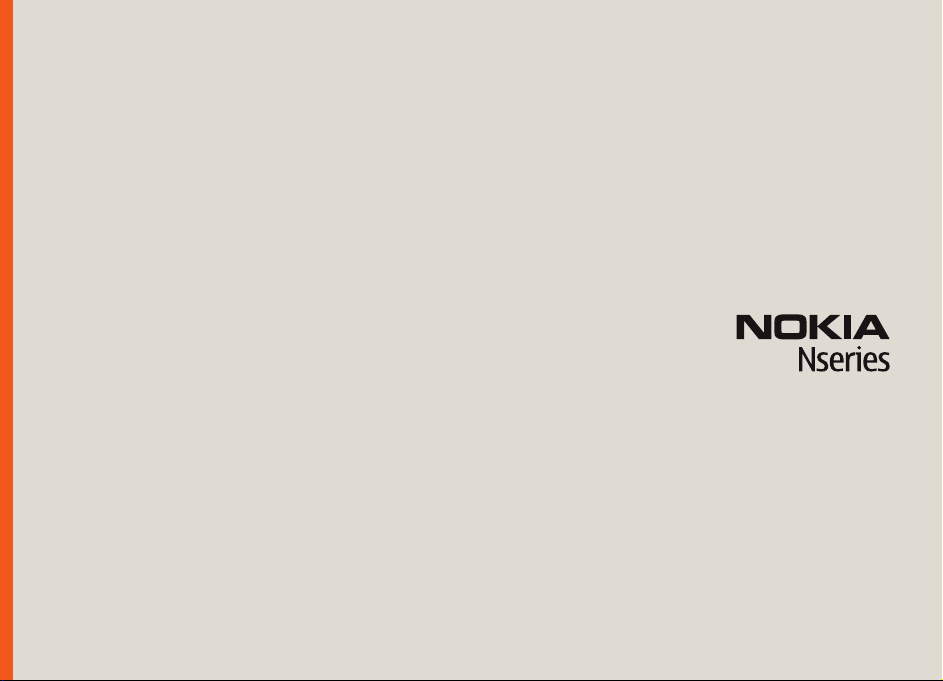
Nokia N79
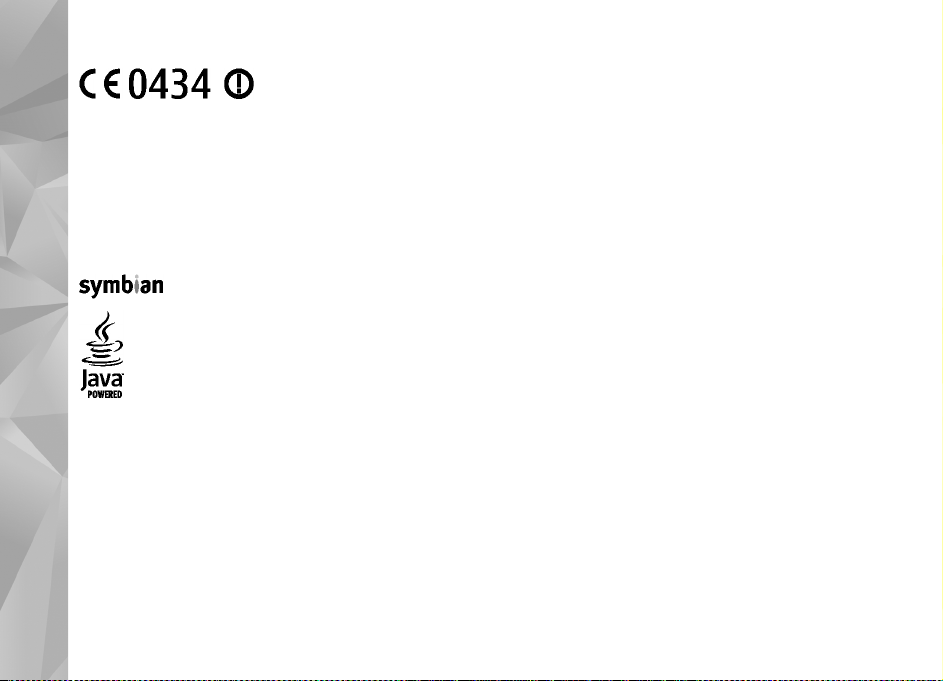
© 2009 Nokia. Alle rettigheter forbeholdt.
ERKLÆRING OM SAMSVAR
Nokia, Nokia Connecting People, Nseries, N79, N-Gage, Navi og Visual Radio er varemerker eller registrerte varemerker som tilhører Nokia Corporation. Nokia
tune er et varemerke (lydmerke) som tilhører Nokia Corporation. Andre produkt eller firmanavn som nevnes her, kan være varemerker eller produktnavn for
NOKIA CORPORATION erklærer herved at dette RM-348-produktet er i samsvar med de grunnleggende krav og øvrige relevante
krav i direktiv 1999/5/EF. En kopi av samsvarserklæringen er tilgjengelig på http://www.nokia.com/phones/
declaration_of_conformity/.
sine respektive eiere.
Kopiering, overføring, distribusjon eller lagring av deler av eller hele innholdet i dette dokumentet i enhver form, uten på forhånd å ha mottatt skriftlig tillatelse
fra Nokia, er forbudt.
This software is based in part of the work of the FreeType Team. This product is covered by one or more of the following patents: United States Patent 5,155,805,
United States Patent 5,325,479, United States Patent 5,159,668, United States Patent 2232861 and France Patent 9005712.
US Patent No 5818437 and other pending patents. T9 text input software Copyright © 1997-2008. Tegic Communications, Inc. All rights reserved.
This product includes software licensed from Symbian Software Ltd ©1998-2008. Symbian and Symbian OS are trademarks of Symbian Ltd.
Java and all Java-based marks are trademarks or registered trademarks of Sun Microsystems, Inc.
Portions of the Nokia Maps software are © 1996-2008 The FreeType Project. All rights reserved.
This product is licensed under the MPEG-4 Visual Patent Portfolio License (i) for personal and noncommercial use in connection with information which has
been encoded in compliance with the MPEG-4 Visual Standard by a consumer engaged in a personal and noncommercial activity and (ii) for use in connection
with MPEG-4 video provided by a licensed video provider. No license is granted or shall be implied for any other use. Additional information, including that
related to promotional, internal, and commercial uses, may be obtained from MPEG LA, LLC. See http://www.mpegla.com
Dette produktet er lisensiert under MPEG-4 Visual Patent Portfolio License (i) for personlig og ikke-kommersiell bruk i forbindelse med informasjon som er blitt
omkodet i samsvar med MPEG-4 Visual-standarden av en forbruker som driver personlig og ikke-kommersiell aktivitet, og (ii) for bruk i forbindelse med MPEG-4video levert av en lisensiert videoleverandør. Lisens er verken gitt eller skal underforstås for annen bruk. Ytterligere informasjon, inkludert opplysninger om
salgsfremmende, intern og kommersiell bruk, kan fås fra MPEG LA, LLC. Se http://www.mpegla.com.
Nokia har en uttrykt målsetting om kontinuerlig utvikling. Vi forbeholder oss derfor retten til uten varsel å endre og forbedre alle produktene som er omtalt i
dette dokumentet.
VERKEN NOKIA ELLER NOEN AV DERES LISENSGIVERE SKAL UNDER NOEN OMSTENDIGHETER, OG UANSETT ÅRSAK, VÆRE ANSVARLIGE FOR VERKEN DIREKTE ELLER INDIREKTE
TAP ELLER SKADE, HERUNDER SPESIFIKKE, VILKÅRLIGE, ETTERFØLGENDE ELLER KONSEKVENSMESSIGE TAP, SÅ LANGT DETTE TILLATES AV GJELDENDE LOVGIVNING.
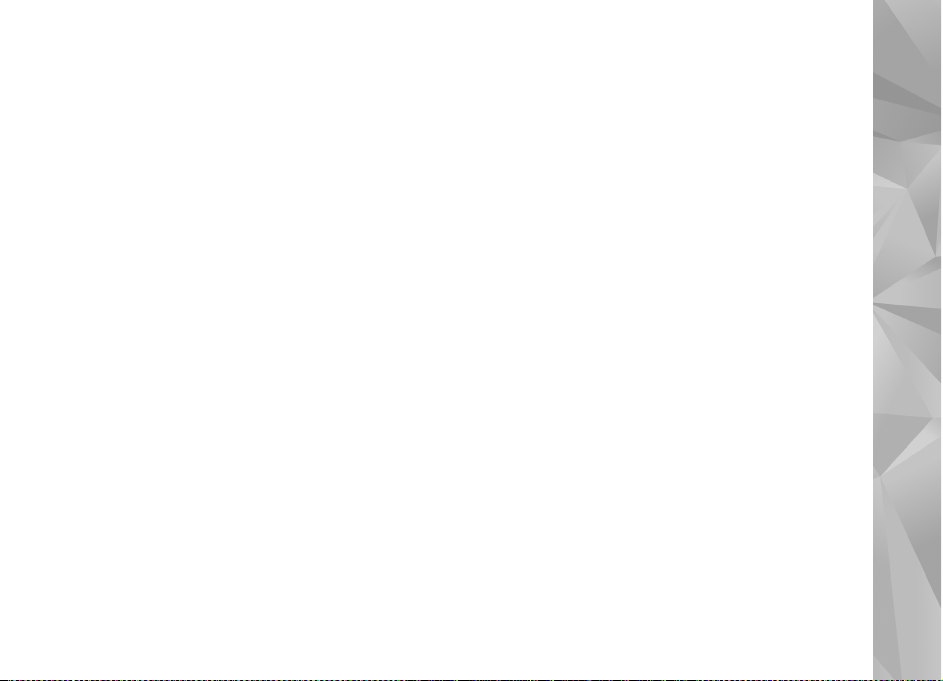
INNHOLDET I DETTE DOKUMENTET GJØRES TILGJENG ELIG "SOM DET ER". BORTSETT FRA DER DET ER PÅKREVET ETTER GJELDENDE LOVER YTES INGEN GARANTIER AV NOE
SLAG, VERKEN DIREKTE ELLER UNDERFORSTÅTT, INKLUDERT, MEN IKKE BEGRENSET TIL, DE UNDERFORSTÅTTE GARANTIENE FOR SALGBARHET OG EGNETHET TIL ET
BESTEMT FORMÅL, I FORHOLD TIL NØYAKTIGHETEN AV, PÅLITELIGHETEN TIL ELLER INNHOLDET I DETTE DOKUMENTET. NOKIA FORBEHOLDER SEG RETTEN TIL Å REVIDERE
DETTE DOKUMENTET ELLER TREKKE DET TILBAKE, NÅR SOM HELST OG UTEN FORVARSEL.
Omvendt utvikling (reverse engineering) av programvare som finnes på Nokia-enheten, er forbudt i den grad gjeldende lov tillater det. I den grad denne
brukerhåndboken inneholder begrensninger av Nokias inneståelser, garantier, erstatning og ansvar, skal slike begrensninger på samme måte begrense
eventuelle inneståelser, garantier, erstatning og ansvar for Nokias lisensgivere.
Tilgjengeligheten av bestemte produkter og programmer og tjenester for disse produktene kan variere fra område til område. Forhør deg hos nærmeste Nokiaforhandler hvis du ønsker mer informasjon eller vil vite hvilke språk som er tilgjengelig.
Eksportkontroll
Denne enheten kan inneholde varer, teknologi eller programvare som er underlagt eksportlover og -forskrifter fra USA og andre land. Det er ulovlig å fravike
slik lovgivning.
FCC / INDUSTRY CANADA-MERKNAD
Enheten kan forårsake TV- eller radioforstyrrelser (for eksempel hvis du bruker telefonen i nærheten av mottakerutstyr). FCC eller Industry Canada kan kreve at
du avslutter bruken av telefonen hvis slike forestyrrelser ikke kan fjernes. Hvis du behøver hjelp, kan du ta kontakt med det lokale servicekontoret. Enheten er
i samsvar med del 15 i FCC-bestemmelsene. Bruk er underlagt følgende to vilkår: (1) Denne enheten skal ikke forårsake skadelig forstyrrelse. (2) Denne enheten
må godta all forstyrrelse som mottas, inkludert forstyrrelse som kan forårsake uønsket drift. Endringer som ikke uttrykkelig er godkjent av Nokia, kan
ugyldiggjøre brukerens rett til å bruke utstyret.
/2. utgave NO
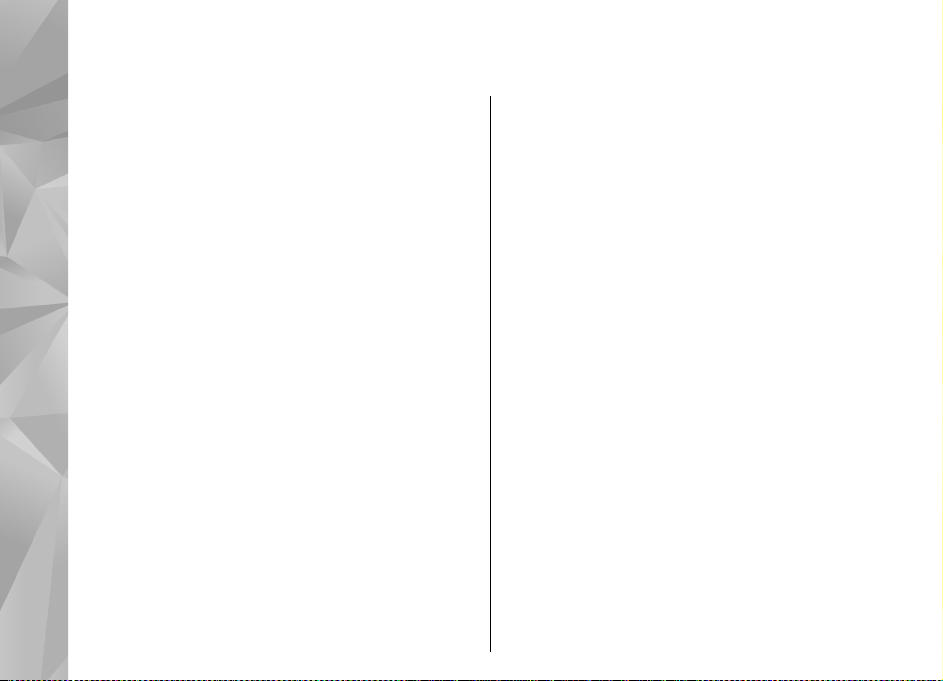
Innhold
Sikkerhet..........................................................8
Innhold
Om enheten...........................................................................8
Nettverkstjenester................................................................9
Kom i gang.....................................................11
Taster og deler (forside)....................................................11
Taster og deler (bakside og side)......................................12
Sett inn SIM-kort og batteri...............................................12
Slå på enheten....................................................................13
Lade batteriet......................................................................13
Fest håndleddsstroppen....................................................14
Antenneplasseringer..........................................................14
Tilkoblingsmuligheter...................................15
Finn hjelp........................................................16
Instruksjoner i enheten - Hjelp i enheten........................16
Komme i gang.....................................................................16
Kundestøtte og kontaktinformasjon for Nokia...............16
Tilleggsprogrammer...........................................................16
Programvareoppdateringer...............................................17
Programoppdatering.........................................................17
Innstillinger.........................................................................18
Tilgangskoder.....................................................................18
Forlenge levetiden til batterier.........................................19
Frigjøre minne....................................................................20
Enheten..........................................................21
Velkommen.........................................................................21
Nokia Overføring.................................................................21
Displayindikatorer..............................................................23
Snarveier..............................................................................24
Låse tastaturet....................................................................25
Navi™-hjul...........................................................................25
Multimediemeny.................................................................26
Mobilsøk...............................................................................26
Headsett...............................................................................27
Volum- og høyttalerkontroll..............................................28
Frakoblet-profil...................................................................28
Rask nedlasting...................................................................29
Webleser........................................................30
Surfe nettet.........................................................................30
Verktøylinje for webleseren..............................................31
Navigere på sider................................................................31
Webstrømmer og blogger.................................................32
Widgets................................................................................32
Innholdssøk.........................................................................33
Laste ned og kjøpe elementer...........................................33
Bokmerker...........................................................................33
Tømme hurtigbufferen......................................................34
Avslutte tilkoblingen..........................................................34
Tilkoblingssikkerhet...........................................................34
Webinnstillinger.................................................................35
Tilkoblinger....................................................37
Trådløst LAN........................................................................37
Tilkoblingsbehandling.......................................................39
Bluetooth-tilkobling...........................................................40
USB.......................................................................................44
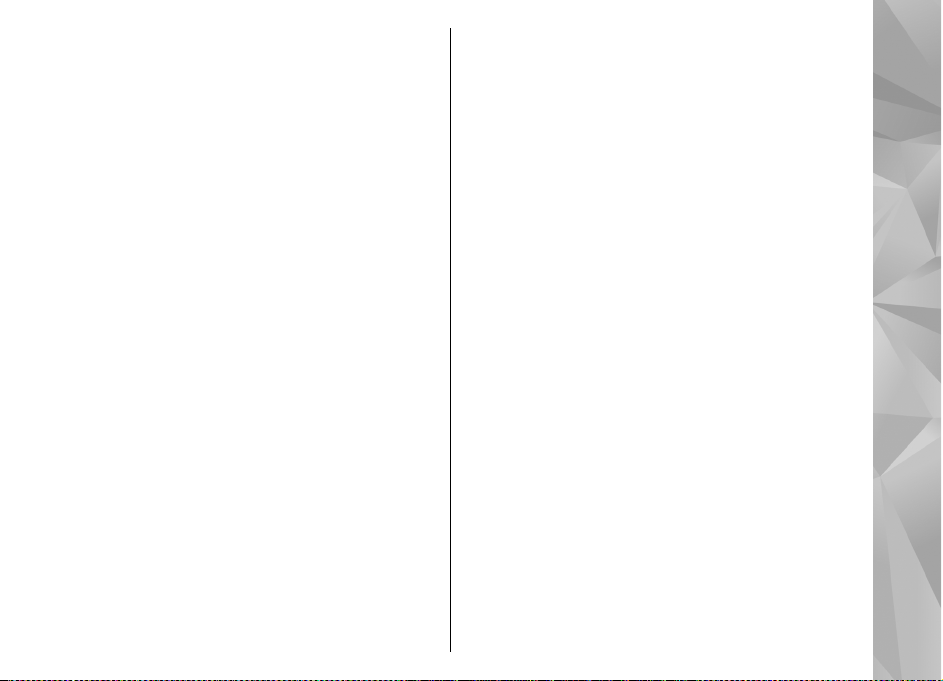
PC-tilkoblinger.....................................................................44
Tilpass enheten..............................................45
Endre utseendet til enheten..............................................45
Utskiftsbart bakdeksel.......................................................45
Lydtemaer...........................................................................46
Angi toner i Profiler ...........................................................46
3D-toner...............................................................................47
Endre ventemodus..............................................................47
Endre hovedmenyen..........................................................48
Lokalisering (GPS)...........................................49
Om GPS.................................................................................49
Om A-GPS (Assisted GPS)....................................................49
Holde enheten din på riktig måte.....................................50
Tips til å opprette en GPS-tilkobling.................................50
Lokaliseringsforespørsler...................................................51
Landemerker ......................................................................51
GPS-data..............................................................................52
Kart.................................................................54
Om Kart................................................................................54
Bla i kart...............................................................................54
Laste ned kart.....................................................................56
Finn et sted..........................................................................57
Tilleggstjenester for Kart...................................................57
Musikkmappe.................................................61
Musikkspiller.......................................................................61
Nokia Musikkbutikk............................................................65
FM-sender............................................................................66
Nokia Podkasting................................................................67
Radio....................................................................................70
Kamera...........................................................75
Om kameraet.......................................................................75
Aktivere kameraet..............................................................75
Ta bilder...............................................................................75
Videoinnspilling..................................................................81
Kamerainnstillinger............................................................83
Fotografier.....................................................86
Om Bilder.............................................................................86
Se bilder og videoklipp......................................................86
Vise og redigere fildetaljer................................................87
Organiser bilder og videoklipp..........................................87
Aktiv verktøylinje................................................................87
Album...................................................................................88
Markeringer.........................................................................88
Bildefremvisning.................................................................89
TV-ut-modus........................................................................89
Redigere bilder...................................................................90
Redigere videoklipp...........................................................91
Skrive ut bilder....................................................................92
Dele bilder og videoer på Internett .................................93
Galleri.............................................................95
Hovedvisning.......................................................................95
Lyder....................................................................................95
Koblinger til direkteavspillinger.......................................96
Presentasjoner....................................................................96
Hjemmenettverk............................................97
Om hjemmenettverk..........................................................97
Viktig sikkerhetsinformasjon............................................98
Innstillinger for hjemmenettverk.....................................98
Aktivere deling og definere innhold.................................99
Vise og dele mediefiler......................................................99
Innhold
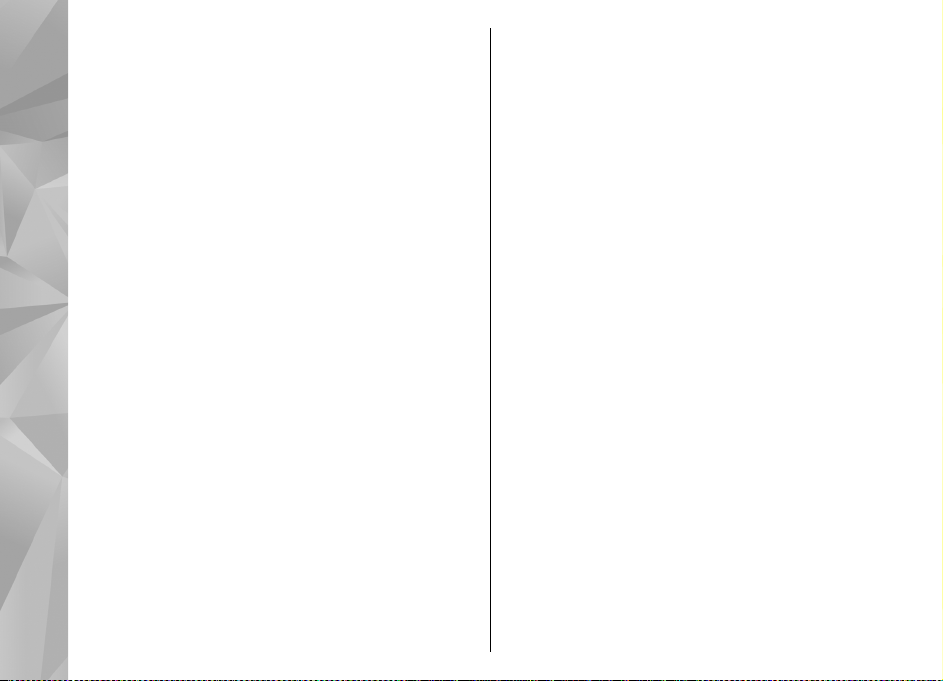
Kopiere mediefiler............................................................100
Synkronisere med hjemmenettverk...............................101
Nokia Videosenter........................................103
Vise og laste ned videoklipp............................................103
Innhold
Direkteavspilling av video...............................................104
Mine videoer.....................................................................105
Overføre videoer fra PC-en din........................................105
Videosenterinnstillinger..................................................105
Foreta en konferansesamtale.........................................126
Ringe med hurtigvalg......................................................127
Samtale venter..................................................................127
Taleoppringing.................................................................128
Foreta et videoanrop........................................................128
Valg under et videoanrop................................................129
Svare på eller avvise et videoanrop................................130
Videodeling.......................................................................130
Logg...................................................................................132
N-Gage..........................................................107
Om N-Gage........................................................................107
N-Gage-visninger..............................................................107
Kom i gang........................................................................108
Spill og betjen spill...........................................................109
Redigere profildetaljer.....................................................109
Koble deg opp mot andre spillere..................................110
N-Gage-innstillinger.........................................................111
Meldinger.....................................................112
Hovedvisning for meldinger............................................112
Skrive inn tekst.................................................................113
Skrive og sende meldinger..............................................114
Meldingsinnboks...............................................................116
Meldingsoppleser.............................................................117
Postkasse...........................................................................117
Vise meldinger på et SIM-kort.........................................119
Meldingsinnstillinger.......................................................119
Ringe............................................................125
Taleanrop .........................................................................125
Valg under et anrop.........................................................125
Postkasser for tale- og videoanrop ................................126
Svare på eller avvise et anrop.........................................126
Internett-anrop............................................135
Om Internett-anrop..........................................................135
Aktivere Internett-anrop.................................................135
Foreta Internett-anrop ....................................................135
Blokkerte kontakter.........................................................136
Administrere tjenester for Internett-anrop...................136
Innstillinger for Internett-anrop.....................................136
Kontakter (telefonliste)...............................137
Lagre og redigere navn og numre..................................137
Administrere navn og numre..........................................137
Standardnumre og -adresser..........................................137
Legge til ringetoner for kontakter..................................138
Kopiere kontakter.............................................................138
SIM-tjenester.....................................................................138
Administrere kontaktgrupper.........................................139
Mediemappe.................................................140
RealPlayer .........................................................................140
Adobe Flash Player ..........................................................141
Lisenser..............................................................................141
Opptaker............................................................................142
Tidsstyring....................................................143
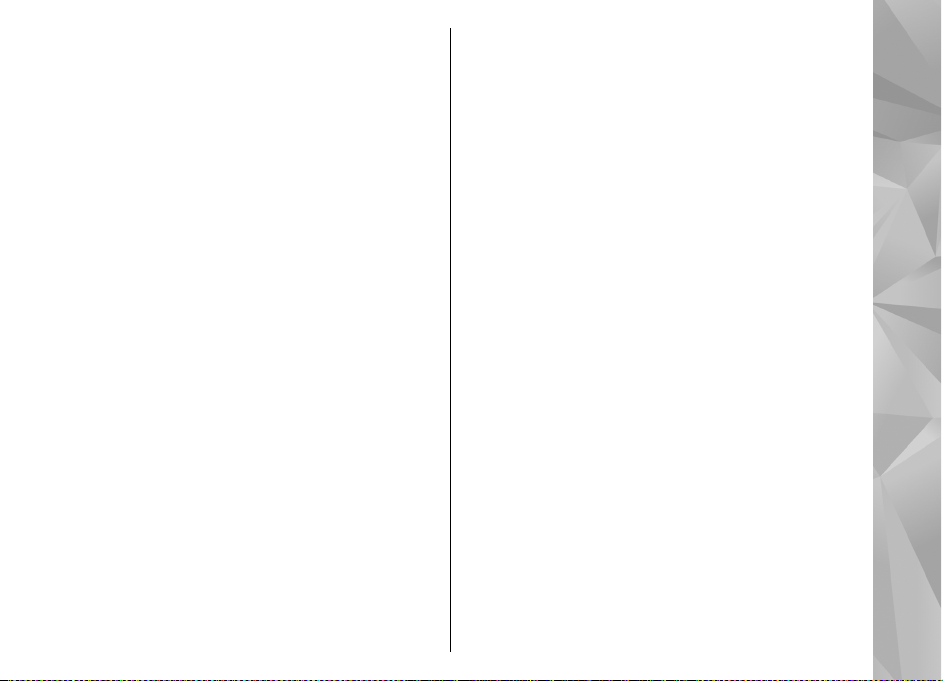
Klokke ...............................................................................143
Kalender............................................................................143
Kontormappe...............................................146
Quickoffice.........................................................................146
Notater..............................................................................147
Adobe reader....................................................................147
Omregning........................................................................147
Zip manager .....................................................................148
Programmappe............................................149
Kalkulator..........................................................................149
Programbehandling.........................................................149
Verktøymappe..............................................153
Filbehandling....................................................................153
Talekommandoer.............................................................153
Synkronisering..................................................................154
Enhetsbehandling.............................................................155
Tale....................................................................................155
Innstillinger..................................................157
Generelle innstillinger......................................................157
Telefoninnstillinger..........................................................162
Tilkoblingsinnstillinger....................................................165
Programinnstillinger........................................................169
Feilsøking.....................................................171
Ekstrautstyr..................................................175
Batteri- og laderinformasjon.......................176
Batteri- og laderinformasjon..........................................176
Retningslinjer for verifisering av Nokia-batterier.........177
Stell og vedlikehold......................................179
Kassering...........................................................................180
Ytterligere sikkerhetsinformasjon...............181
Små barn...........................................................................181
Driftsmiljø..........................................................................181
Medisinsk utstyr................................................................181
Kjøretøy.............................................................................182
Områder med eksplosjonsfare........................................182
Nødsamtaler......................................................................183
SERTIFISERINGSINFORMASJON (SAR)................................183
Stikkordregister...........................................185
Innhold
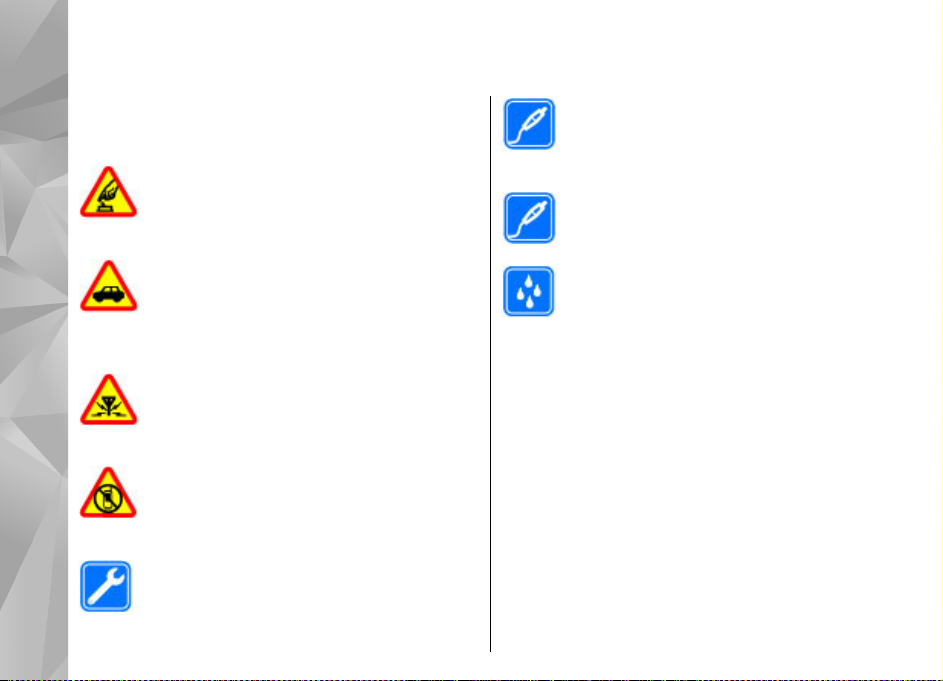
Sikkerhet
Les disse enkle retningslinjene. Det kan være farli g eller
ulovlig ikke å følge dem. Les den fullstendige
Sikkerhet
brukerhåndboken hvis du vil ha mer informasjon.
SLÅ PÅ TRYGT
Ikke slå på enheten hvis det er ulovlig å bruke
mobiltelefon, eller hvis det kan føre til
forstyrrelser eller fare.
TRAFIKKSIKKERHETEN KOMMER FØRST
Overhold alle lokale lovbestemmelser. Ha alltid
hendene frie til å styre bilen når du kjører.
Trafikksikkerheten bør alltid komme først når
du kjører.
FORSTYRRELSER
Alle trådløse enheter kan fra tid til annen
utsettes for forstyrrelser som kan påvirke
ytelsen.
SLÅ AV I SIKKERHETSBEGRENSEDE OMRÅDER
Følg gjeldende restriksjoner. Slå av enheten i fly
og i nærheten av medisinsk utstyr, brennstoff,
kjemikalier og sprengingsområder.
KVALIFISERT SERVICE
Bare kvalifisert personale kan installere eller
8
reparere dette produktet.
EKSTRAUTSTYR OG BATTERIER
Bruk bare godkjent ekstrautstyr og godkjente
batterier. Ikke koble sammen produkter som
ikke er kompatible.
EKSTRAUTSTYR
Bruk bare godkjent ekstrautstyr. Ikke koble
sammen produkter som ikke er kompatible.
VANNTOLERANSE
Enheten tåler ikke vann. Oppbevar den på et tørt
sted.
Om enheten
Den trådløse enheten som er beskrevet i denne
håndboken, er godkjent for bruk i nettverkene (E)GSM 850,
900, 1800,1900 og UMTS 900, 2100 MHz. Ta kontakt med
tjenesteleverandøren hvis du vil ha mer informasjon om
nettverk.
Når du bruker funksjonene i denne enheten, må du
overholde alle lover og respektere lokale skikker, andres
personvern og lovmessige rettigheter, inklusiv
opphavsrettigheter.
Beskyttelse av opphavsrett kan forhindre at enkelte bilder,
musikk og annet innhold kopieres, endres eller overføres.
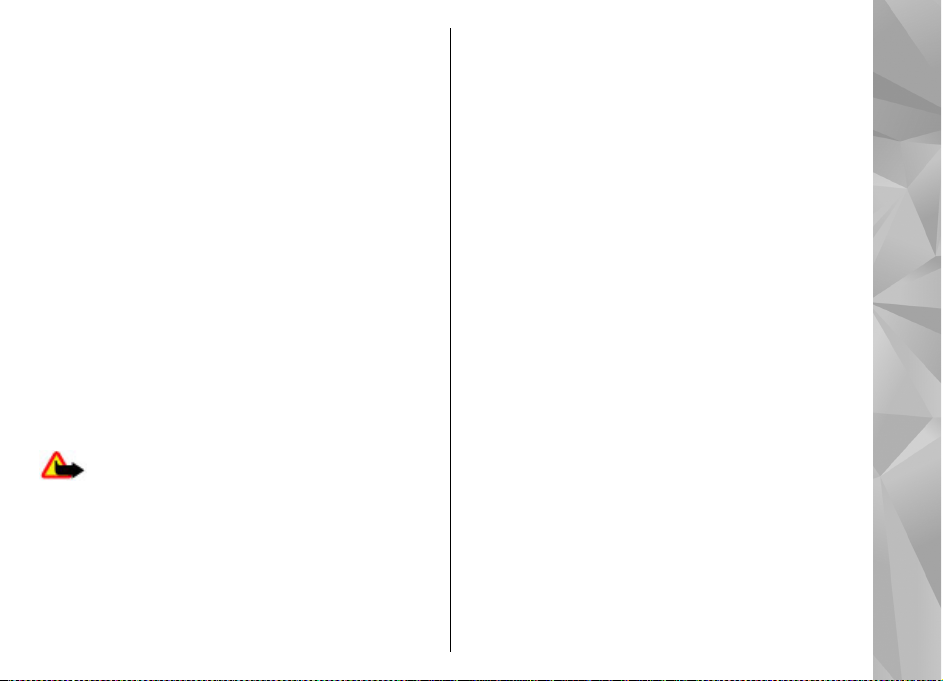
Enheten støtter flere typer tilkobling. I likhet med
datamaskiner kan enheten bli utsatt for virus og annet
skadelig innhold. Utvis forsiktighet med meldinger,
tilkoblingsforespørsler, surfing på Internett og
nedlastinger. Installer og bruk bare tjenester og annen
programvare fra pålitelige kilder som tilbyr tilstrekkelig
sikkerhet og beskyttelse mot skadelig programvare, for
eksempel programmer som er Symbian Signed eller har
bestått Java Verified™-testingen. Du bør vurdere å
installere antivirusprogramvare og annen
sikkerhetsprogramvare på enheten og eventuelle
tilkoblede datamaskiner.
Enheten kan ha forhåndsinstallerte bokmerker og
koblinger til webområder som tilhører tredjeparter. Du
kan også få tilgang til andre områder som tilhører
tredjeparter, via enheten. Områder som tilhører
tredjeparter, har ikke tilknytning til Nokia, og Nokia gir
ikke sin tilslutning til eller påtar seg noe ansvar for
områdene. Hvis du velger å besøke slike områder, bør du
ta forholdsregler når det gjelder sikkerhet og innhold.
Advarsel: Enheten må være slått på når du skal
bruke andre funksjoner enn alarmklokken. Ikke slå på
enheten når bruk av trådløse enheter kan forårsake
forstyrrelser eller fare.
Office-programmene støtter de vanligste funksjonene i
Microsoft Word, PowerPoint og Excel (Microsoft Office
2000, XP og 2003). Ikke alle filformater kan vises eller
endres.
Husk å ta sikkerhetskopier eller en utskrift av all viktig
informasjon som er lagret i enheten.
Når du kobler til andre enheter, må du lese
brukerhåndboken for disse for å få mer detaljert
sikkerhetsinformasjon. Ikke koble sammen produkter
som ikke er kompatible.
Bildene i denne håndboken kan skille seg fra displayet på
enheten din.
Nettverkstjenester
Du trenger en tjeneste fra en leverandør av trådløse
tjenester for å kunne bruke enheten. Mange av
funksjonene krever spesifikke nettverksfunksjoner. Disse
funksjonene er ikke tilgjengelige i alle nettverk, og noen
nettverk krever at du må inngå bestemte avtaler med
tjenesteleverandøren før du kan bruke
nettverkstjenestene. Bruk av nettverkstjenester involverer
overføring av data. Kontakt tjenesteleverandøren for
informasjon om kostnader i hjemmenettverket og ved
samtrafikk i andre nettverk. Tjenesteleverandøren kan gi
deg informasjon og forklare hvilke priser som gjelder.
Enkelte nettverk kan ha begrensninger som påvirker
hvordan du kan bruke nettverkstjenester. Det kan for
eksempel være at enkelte nettverk ikke støtter alle
språkspesifikke tegn og tjenester.
Tjenesteleverandøren kan ha angitt at enkelte funksjoner
skal være deaktivert eller ikke aktivert i enheten. I slike
tilfeller vises ikke funksjonene på menyen til enheten. Det
Sikkerhet
9
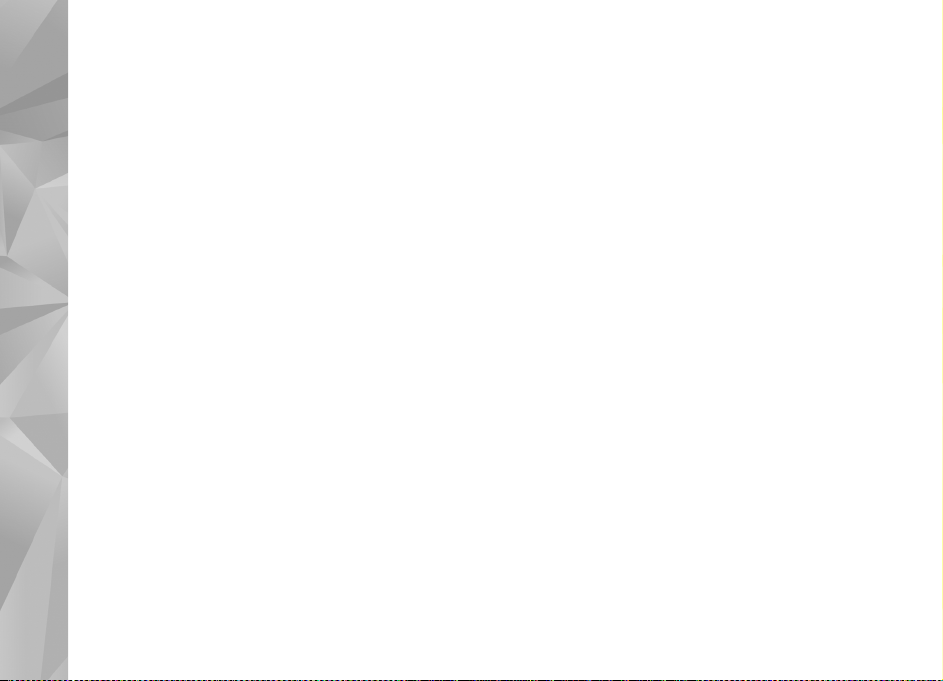
kan også hende at enheten har en spesiell konfigurering,
f.eks. endringer i menynavn, menyrekkefølge og ikoner.
Ta kontakt med tjenesteleverandøren hvis du vil ha mer
informasjon.
Denne enheten støtter WAP 2.0-protokoller (HTTP og SSL)
Sikkerhet
som kjører på TCP/IP-protokoller. Noen funksjoner på
denne enheten, for eksempel MMS, surfing på nett og epost krever nettverksstøtte for slik teknologi.
10
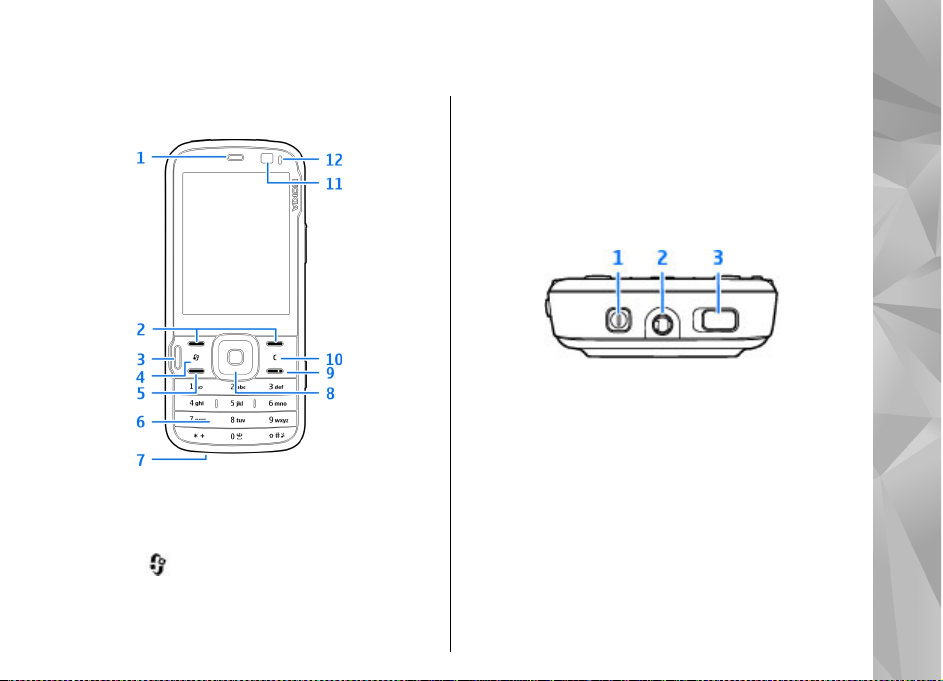
Kom i gang
Taster og deler (forside)
1 — Høyttaler
2 — Valgtaster
3 — Multimedietast
4 — Menytast
5 — Ringetast
6 — Talltaster
7 — Mikrofon
8 — Navi™-hjul; heretter omtalt som navihjul.
9 — Avslutningstast
10 — Slettetast C
11 — Sekundærkamera
12 — Lyssensor
1 — Av/på-tast
2 — Nokia AV-kontakt for kompatible headsett og
hodetelefoner
3 — Tastelåsbryter for å låse eller låse opp tastene
Kom i gang
11
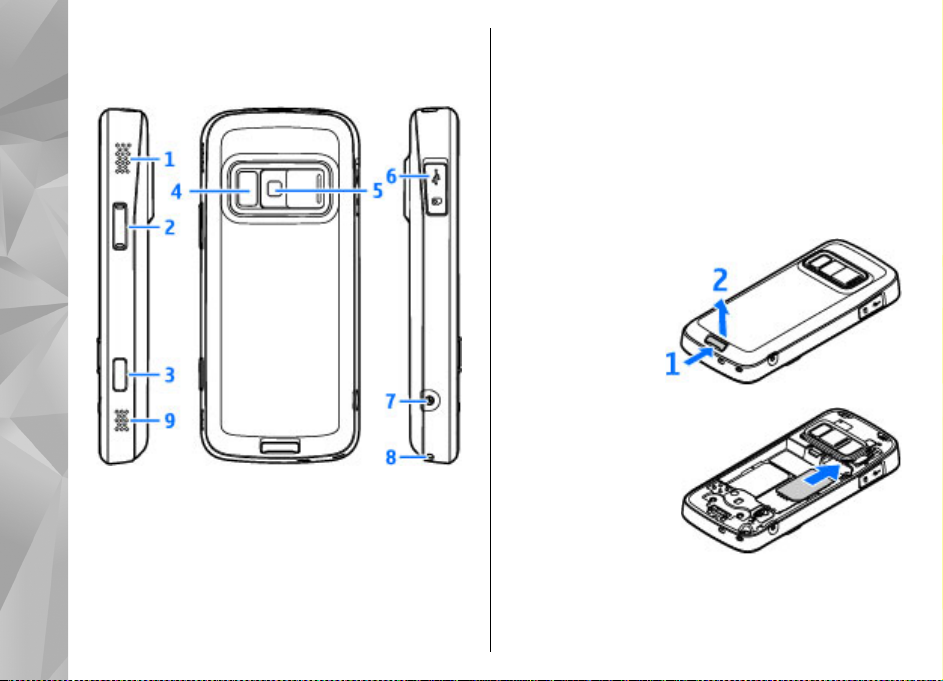
Taster og deler (bakside og side)
6 — Minnekortspor for kompatibelt microSD-kort og
Micro-USB-kontakt for å koble til en kompatibel PC
7 — Laderkontakt
8 — Hull til håndleddsstropp
Kom i gang
1 og 9 — Stereohøyttaler med 3D-effekt
2 — Zoom-/volumtast
3 — Totrinns utløsertast for å autofokusere, ta
enkeltbilder og spille inn video
4 — Blits- og videolys
5 — Hovedkamera for å ta enkeltbilder og å spille inn
12
video med høy oppløsning (opptil 5 megapiksler)
Sett inn SIM-kort og batteri
Slå alltid av enheten og koble fra laderen før du tar ut
batteriet.
1. Trykk på
utløserknappen
og hold den inne
og løft så opp
dekselet mens
baksiden av
enheten er vendt
mot deg.
2. Sett inn SIM-kortet i
kortholderen.
Kontroller at
kontaktområdet på
kortet vender ned.
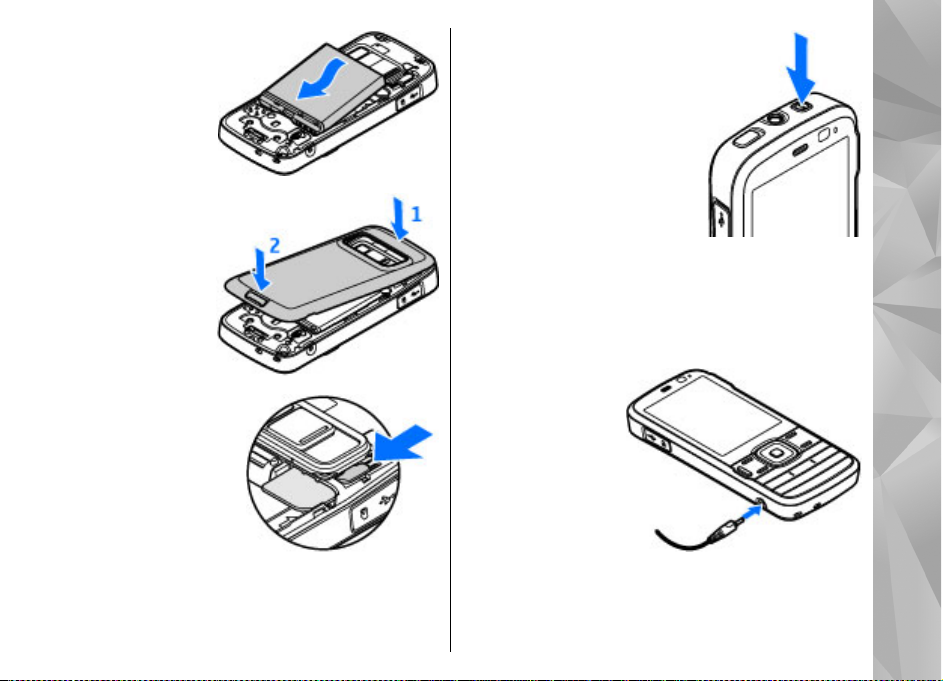
3. Sett inn batteriet.
4. For å sette dekselet
på igjen, retter du
den øvre
låsesperren mot
riktig plass og
trykker ned
dekselet til det
sitter på plass.
Ta ut SIM-kortet
Hvis du vil ta ut SIMkortet, skyver du
bryteren i pilens
retning.
Slå på enheten
1. Trykk på av/på-tasten og hold den inne.
2. Hvis enheten ber om en PIN-
kode eller en låskode, taster
du den og trykker på venstre
valgtast. Den
forhåndsinnstilte låskoden
er 12345. Hvis du glemmer
koden og enheten er låst, må
det utføres service på
enheten, som kan medføre
tilleggsavgifter. Hvis du vil ha
mer informasjon, kan du
kontakte et Nokia Care-kontaktsenter eller
forhandleren av enheten.
Lade batteriet
1. Koble en
kompatibel lader
til et strømuttak.
2. Koble
strømledningen
til enheten. Hvis
batteriet er helt
utladet, kan det ta
en stund før
ladeindikatoren
begynner å rulle.
Kom i gang
13
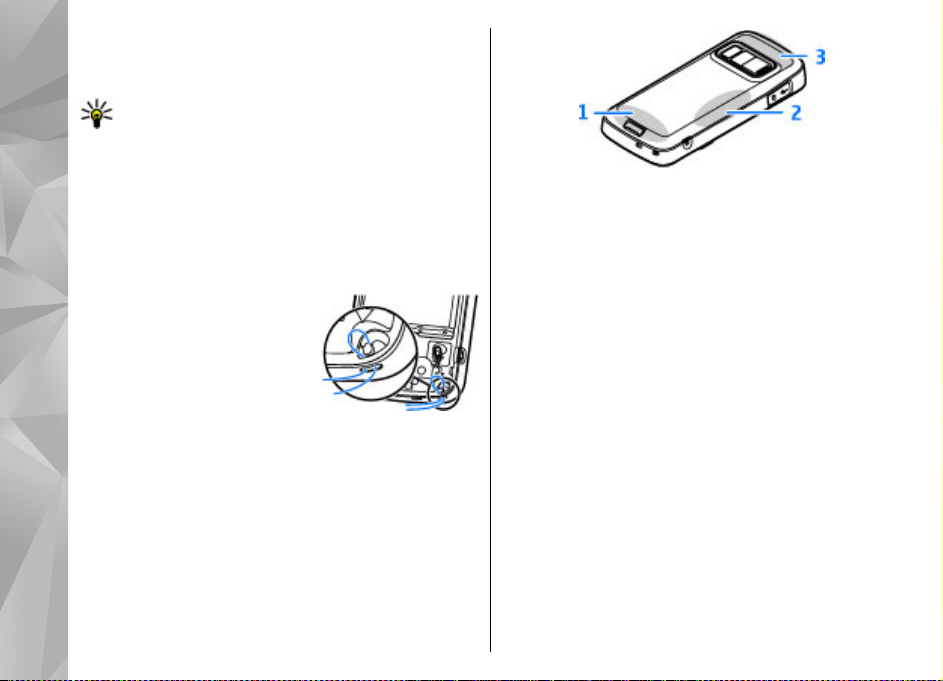
3. Når batteriet er fulladet, slutter ladeindikatoren å
rulle. Koble laderen fra enheten og deretter fra
strømuttaket.
Tips: Koble laderen fra strømuttaket når laderen
ikke er i bruk. Ladere som er koblet til et
Kom i gang
strømuttak bruker strøm selv når de ikke er
koblet til enheten.
Fest håndleddsstroppen
1. Fjern dekselet på baksiden.
2. Træ i stroppen og stram den til.
3. Sett dekselet på plass.
Antenneplasseringer
Enheten kan ha innebygd og ekstern antenne. Som ved
alle radiosendere, må antenneområdet ikke berøres
unødvendig når den mottar eller sender signaler.
Kontakt med en antenne som mottar eller sender
signaler, påvirker kvaliteten på kommunikasjonen og
kan føre til at enheten bruker mer strøm enn ellers
nødvendig, og at batterilevetiden reduseres.
14
1 — Mobilantenne
2 — FM-senderantenne
3 — Bluetooth og trådløs LAN-antenne og GPS-
mottaker
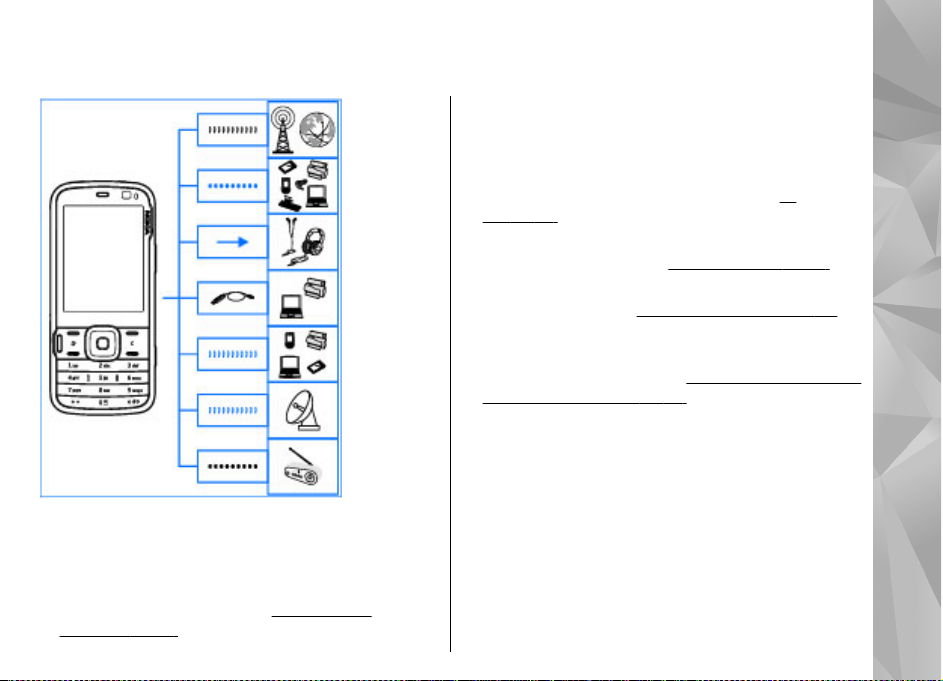
Tilkoblingsmuligheter
Enheten
støtter
følgende
tilkoblingsmetoder:
● 2G- og 3G-nettverk
● Bluetooth-tilkobling – for å overføre filer og koble
til kompatibelt ekstrautstyr.
tilkobling, s. 40.
Se Bluetooth-
● Nokia AV-kontakten (3,5 mm) - for å koble til
kompatible headsett, hodetelefoner eller
stereoanlegg
● USB-datakabel – for å koble til kompatible enheter,
for eksempel skrivere og datamaskiner.
USB, s. 44.
● Trådløst LAN (WLAN) – for å koble til Internett og
WLAN-aktiverte enheter.
● GPS – for å motta overføringer fra GPS-satellitter for
å finne din posisjon.
● FM-sender - for å lytte til sanger i enheten via
kompatible FM-mottakere, som f.eks. bilradioer
eller hjemmestereoanlegg.
hjelp av FM-senderen, s. 66.
Se Trådløst LAN, s. 37.
Se Lokalisering (GPS), s. 49.
Se Spille av en sang ved
Se
Tilkoblingsmuligheter
15
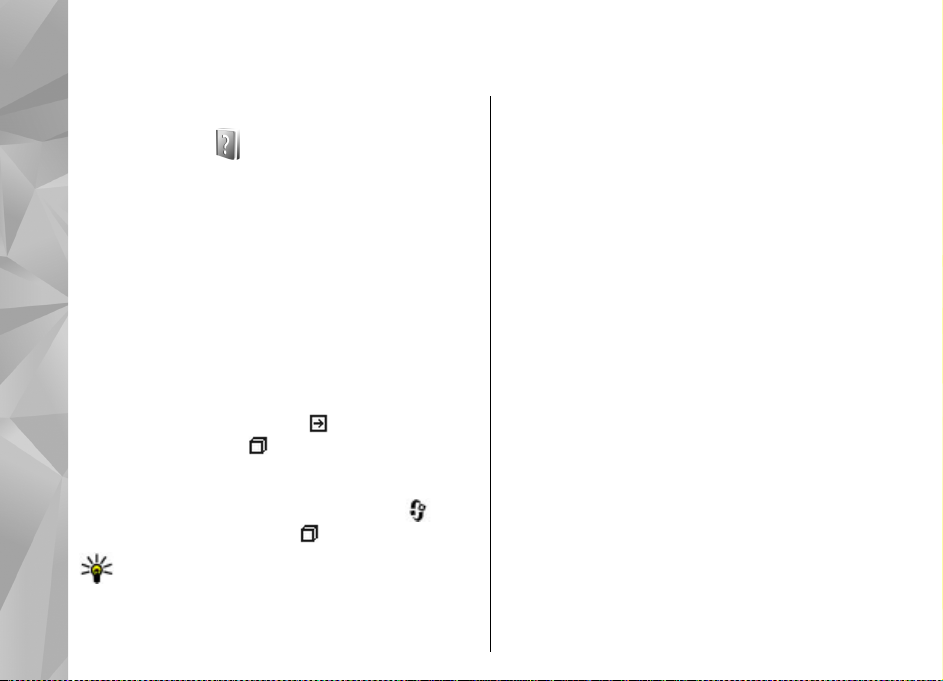
Finn hjelp
Instruksjoner i enheten - Hjelp
Finn hjelp
i enheten
Enheten inneholder instruksjoner som viser hvordan
du bruker den.
Hvis du vil ha tilgang til hjelpeteksten for visningen du
er i mens et program er åpent, velger du Valg >
Hjelp. Hvis du vil åpne hjelpen fra hovedmenyen,
velger du Verktøy > Verktøy > Hjelp og det aktuelle
programmet.
Du finner lenker til beslektede emner mot slutten av
hjelpeteksten. Hvis instruksjonene er vanskelig å lese,
kan du endre størrelsen på teksten. Hvis du klikker et
understreket ord, vises en kort forklaring. Hjelp
benytter følgende indikatorer:
beslektet emne i Hjelp.
programmet. Når du leser instruksjonene, kan du bytte
mellom hjelpen og programmet som er åpent i
bakgrunnen, ved å trykke på og holde nede
velge lenken til programmet (
Tips: Hvis du vil plassere Hjelp i hovedmenyen,
velger du Verktøy > Verktøy, uthever Hjelp og
velger Valg > Flyt t til mappe og hovedmenyen.
16
viser en lenke til det aktuelle
viser en lenke til et
).
eller
Komme i gang
Du finner informasjon om taster og deler, instruksjoner
for hvordan du tar i bruk enheten samt annen viktig
informasjon i Komme i gang-veiledningen.
Kundestøtte og kontaktinformasjon for Nokia
Sjekk ut www.nseries.com/support eller ditt lokale
Nokia-webområde for de siste håndbøkene, mer
informasjon, nedlastinger og tjenester relatert til
Nokia-produktet ditt.
Hvis du har behov for å kontakte kundeservice, kan du
sjekke listen over lokale Nokia Care-kontaktsentre på
www.nokia.com/customerservice.
Trenger produktet ditt vedlikehold, finner du ditt
nærmeste Nokia Care-kontaktsenter på
www.nokia.com/repair.
Tilleggsprogrammer
Det finnes forskjellige programmer som leveres av
Nokia, og forskjellige tredjepartsutviklere av
programvare som hjelper deg med å gjøre mer med
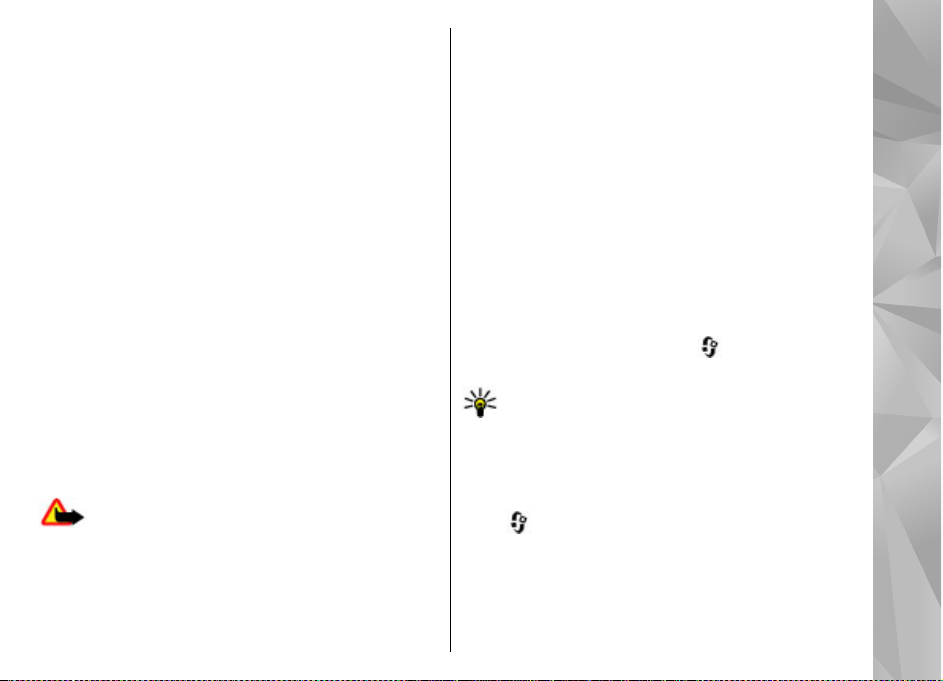
enheten. Disse programmene blir forklart i
veiledningene som er tilgjengelige på
produktstøttesidene på www.nseries.com/support
eller ditt lokale Nokia-nettsted.
Programvareoppdateringer
Det er mulig at Nokia produserer
programvareoppdateringer som gir forbedret ytelse
og tilbyr nye og forbedrede funksjoner. Det kan hende
at du kan be om slike oppdateringer via programmet
Nokia Software Updater for PC. Det er ikke sikkert at
programvareoppdateringer blir tilgjengelig for alle
produkter eller varianter av produktene. Ikke alle
operatører gir sin tilslutning til de siste
programversjonene som er tilgjengelige.
Hvis du vil oppdatere programvaren på enheten,
trenger du programmet Nokia Software Updater og en
kompatibel PC med operativsystemet Microsoft
Windows 2000, XP eller Vista, bredbåndstilgang til
Internett og en kompatibel datakabel til å koble
enheten til PC-en.
Advarsel: Hvis du installerer en
programvareoppdatering, kan ikke enheten brukes,
selv ikke til nødsamtaler, før installeringen er fullført
og enheten er startet opp på nytt. Ta sikkerhetskopi av
dataene før du godkjenner installering av en
oppdatering.
Størrelsen på en programvareoppdatering er cirka
5-10 MB med enheten din og 100 MB ved bruk av PC.
Nedlastingen og installasjonen kan ta opptil 20
minutter med Enhetsbehandling, og opptil 30 minutter
med Nokia Software Updater.
Hvis du vil ha mer informasjon eller laste ned
programmet Nokia Software Updater, kan du gå til
www.nokia.com/softwareupdate eller ditt lokale
Nokia-nettsted.
Hvis nettverket støtter trådløse
programvareoppdateringer, kan du kanskje også be
om oppdateringer via enheten.
Ved hjelp av Nokia Software Checker kan det hende at
enheten med jevne mellomrom kan kontrollere om det
finnes nye oppdateringer. Trykk
Programvaresøk.
Tips: Hvis du vil kontrollere
programvareversjonen på enheten, taster du inn
*#0000# i ventemodus.
og velg Verktøy >
Programoppdatering
Trykk og velg Programmer > Prog.oppda..
Ved hjelp av Programoppdatering kan du se hvilke
tilgjengelige programoppdateringer som finnes, og
laste dem ned til enheten din.
Når du har oppdatert programvaren for enheten ved
hjelp av Programoppdatering, kan det hende at
Finn hjelp
17

instruksjonene i brukerhåndboken eller hjelpen ikke er
oppdatert tilsvarende.
Velg Valg > Start oppdatering for å laste ned de
tilgjengelige oppdateringene.
Finn hjelp
Hvis du vil fjerne merkingen ved oppdateringer, blar du
til oppdateringene og trykker på blatasten.
Hvis du vil vise informasjon om en oppdatering, velger
du Valg > Vis detaljer.
Velg Valg > Innstillinger for å endre innstillingene.
Innstillinger
På enheten din er vanligvis MMS, GPRS,
direkteavspilling og Internett-innstillinger for
mobiltelefonen automatisk konfigurert, basert på
informasjon fra nettverkstjenesteleverandøren. Det
kan hende at innstillinger fra tjenesteleverandøren
allerede er installert på enheten, eller du kan motta
eller be om innstillingene fra
nettverkstjenesteleverandørene i en egen melding.
Du kan endre de generelle innstillingene i enheten, for
eksempel språk, ventemodus, display og innstillinger
for tastaturlås.
18
Se Innstillinger, s. 157.
Tilgangskoder
Hvis du glemmer noen av tilgangskodene, tar du
kontakt med tjenesteleverandøren.
● PIN-kode — Denne koden beskytter SIM-kortet mot
uautorisert bruk. PIN-koden (4 til 8 sifre) leveres
vanligvis med SIM-kortet. Etter tre påfølgende
mislykkede forsøk på å taste inn PIN-koden,
blokkeres koden, og du må oppheve blokkeringen
ved hjelp av PUK-koden.
● UPIN-kode — Denne koden kan være levert med
USIM-kortet. USIM-kortet er en forbedret versjon av
SIM-kortet og støttes av UMTS-mobiltelefoner.
● PIN2-kode — Denne koden (4 til 8 sifre) leveres med
enkelte SIM-kort, og er nødvendig for å få tilgang til
enkelte funksjoner på enheten.
● Låskode (også kjent som
sikkerhetskode) — Låskoden bidrar til å beskytte
enheten mot uautorisert bruk. Du kan opprette og
endre koden, og stille inn enheten slik at kode må
oppgis. Hold den nye koden hemmelig, og oppbevar
den trygt på et annet sted enn der du har enheten.
Hvis du glemmer koden og enheten er låst, må det
utføres service på enheten, som kan medføre en
tilleggskostnad. Hvis du vil ha mer informasjon,
kontakter du et Nokia Care-punkt eller en Nokiaforhandler.
● PUK-kode og PUK2-kode — Disse kodene (8 sifre)
kreves for å endre en blokkert PIN-kode eller PIN2kode. Hvis kodene ikke leveres med SIM-kortet, kan
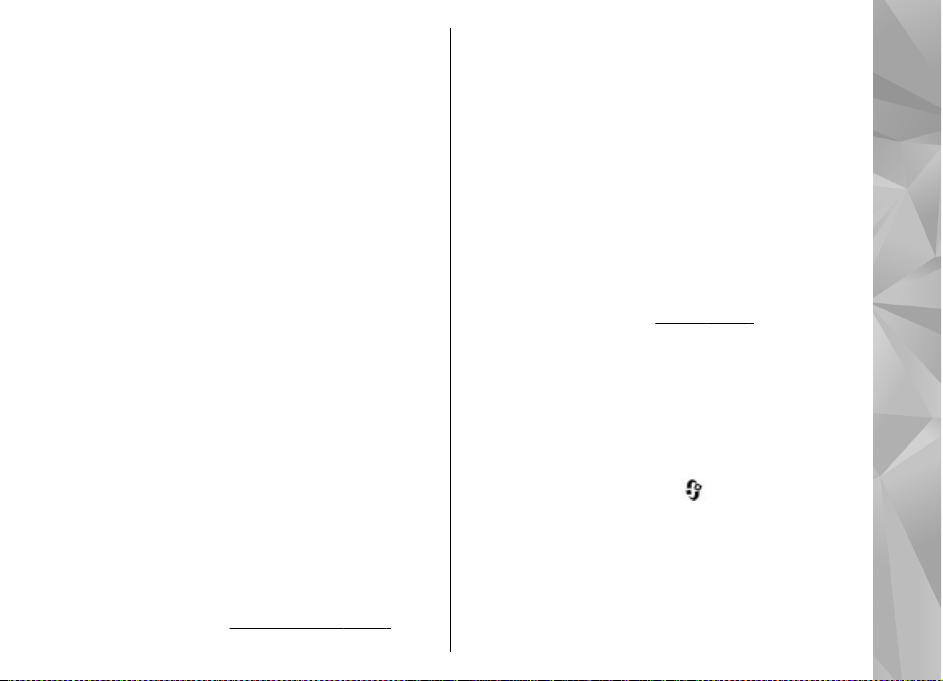
du kontakte operatøren for SIM-kortet som er i
enheten.
● UPUK-kode — Denne koden (8 sifre) kreves for å
endre en blokkert UPIN-kode. Hvis koden ikke
leveres med USIM-kortet, kan du kontakte
operatøren for USIM-kortet som er i enheten.
Forlenge levetiden til batterier
Mange funksjoner på enheten tapper batteriet for
strøm og reduserer levetiden til batteriet. Merk deg
følgende for å spare batteristrøm:
● Funksjoner som bruker Bluetooth-teknologi, eller
som tillater at slike funksjoner kjøres i bakgrunnen
mens andre funksjoner brukes, tapper batteriet for
strøm. Slå av Bluetooth-teknologi når du ikke
trenger det.
● Funksjoner som bruker trådløst LAN (WLAN), eller
som tillater at slike funksjoner kjøres i bakgrunnen
mens andre funksjoner brukes, tapper batteriet for
strøm. Det trådløse WLAN på Nokia-enheten slås av
når du ikke prøver å koble til, ikke er tilkoblet et
tilgangspunkt eller ikke søker etter tilgjengelige
nettverk. Hvis du vil redusere batteriforbruket
ytterligere, kan du angi at enheten ikke skal søke
etter, eller skal søke sjeldnere etter tilgjengelige
nettverk i bakgrunnen.
Søk etter nettverk er satt til Aldri, vises ikke ikonet
Se Trådløst LAN, s. 37. Når
for WLAN-tilgjengelighet i ventemodus. Du kan
imidlertid likevel søke etter tilgjengelige WLANnettverk manuelt og koble til WLAN-nettverk som
vanlig.
● Hvis du har satt Pakkedatatilkobling til Når
tilgjengelig i tilkoblingsinnstillingene, og det ikke
er noen pakkedatadekning (GPRS), prøver enheten
periodisk å etablere en pakkedatatilkobling. Hvis du
vil forlenge driftstiden for enheten, velger du
Pakkedatatilkobling > Ved behov.
● Programmet Kart laster ned ny kartinformasjon når
du blar til nye områder på kartet, og dette fører til
økt batteriforbruk. Du kan forhindre automatisk
nedlasting av nye kart.
● Hvis signalstyrken i mobilnettverket varierer mye i
et område, må enheten søke etter tilgjengelige
nettverk gjentatte ganger. Dette fører til økt
batteriforbruk.
Hvis du har angitt dobbelmodus som
nettverksmodus i nettverksinnstillingene, søker
enheten etter UMTS-nettverk. Hvis du bare vil bruke
GSM-nettverket, trykker du
Innstillinger > Telefon > Nettverk >
Nettverksmodus > GSM.
● Bruk av bakgrunnsbelysningen for displayet fører til
økt batteriforbruk. I displayinnstillingene kan du
endre tidsavbruddperioden for utkobling av
bakgrunnslyset, og justere lyssensoren som
kontrollerer lysforholdene og justerer lysstyrken i
Se Kart, s. 54.
og velger Verktøy >
Finn hjelp
19
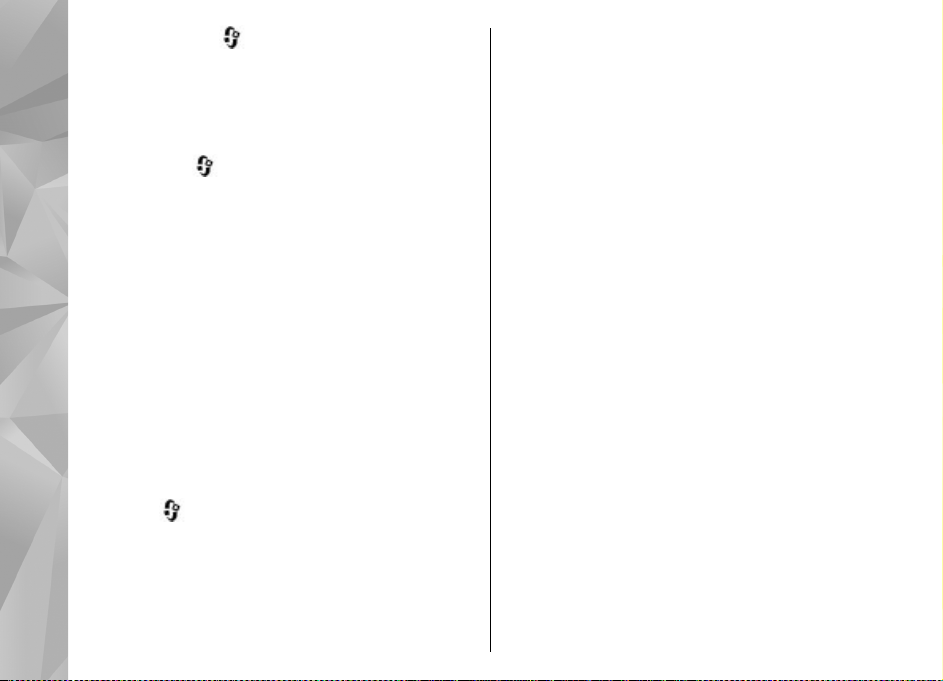
displayet. Trykk og velg Verktøy >
Innstillinger > Generell > Tilpasning >
Display og Tidsavbrudd for lys eller Lysstyrke.
● Hvis programmer er åpne i bakgrunnen, økes
belastningen på batteriet. Hvis du vil lukke
Finn hjelp
programmene som du ikke bruker, trykker du og
holder nede
trykker C .
Du lukker ikke musikkspilleren ved å trykke C. Hvis
du vil lukke musikkspilleren, velger du den i listen
og Valg > Avslutt.
● Hvis du vil slå på strømsparingsmodusen, trykker du
av/på-tasten og velger Aktiver strømsparing. Hvis
du vil slå av strømsparingsmodusen, trykker du av/
på-tasten og velger Deaktiver strømsparing. Det
kan hende at det ikke er mulig å endre innstillingene
i enkelte programmer når strømsparingsmodusen
er slått på.
, blar til et program i listen og
Frigjøre minne
Hvis du vil vise hvor mye minne ulike datatyper bruker,
trykker du
minne og Valg > Detaljer > Minne.
Hvis du vil fjerne data du ikke trenger lenger, bruker
du Filbehandling eller går til det aktuelle programmet.
Du kan fjerne følgende:
20
velger Verktøy > Filbehandl., ønsket
● Meldinger i mappene i Meldinger og e-
postmeldinger du har hentet fra postkassen
● Lagrede websider
● Kontaktinformasjon
● Kalendernotater
● Programmer som vises i Programbehandling, som
du ikke trenger
● Installasjonsfiler (*.sis eller *.sisx) for programmer
du har installert. Overfør installasjonsfilene til en
kompatibel PC.
● Bilder og videoklipp i Bilder. Ta sikkerhetskopi av
filene på en kompatibel PC ved hjelp av Nokia
Nseries PC Suite.

Enheten
Velkommen
Når du slår på enheten for første gang, vises
velkomstprogrammet.
Velg blant følgende:
● Innst.veiv. — for å konfigurere forskjellige
innstillinger, for eksempel e-post. Hvis du vil ha mer
informasjon om programmet Innstillingsveiviser, se
veiledningene som finnes på Nokias
produktstøttesider eller ditt lokale Nokia-nettsted.
● Overføring — for å overføre innhold, for eksempel
kontakter og kalenderoppføringer, fra en
kompatibel Nokia-enhet.
innhold, s. 21.
Det kan også være at velkomstprogrammet inneholder
en demonstrasjon av enheten.
Hvis du vil starte velkomstprogrammet senere, trykker
du på
Velkommen. Du får også tilgang til de enkelte
programmene fra deres tilhørende menyer.
og velger Verktøy > Verktøy >
Se Overføre
Nokia Overføring
Overføre innhold
Du kan bruke Overføring-programmet til å kopiere
innhold som telefonnumre, adresser,
kalenderelementer og bilder fra en tidligere Nokiaenhet til Nokia N79 ved hjelp av Bluetooth-tilkobling.
Innholdet som kan overføres, avhenger av
enhetsmodellen du vil overføre innhold fra. Hvis
enheten støtter synkronisering, kan du også
synkronisere data mellom enhetene. Nokia N79 varsler
deg hvis den andre enheten ikke er kompatibel.
Hvis den andre enheten ikke kan slås på uten et SIMkort, kan du sette SIM-kortet ditt i enheten. Når Nokia
N79 er slått på uten SIM-kort, vil Frakoblet-profilen
automatisk aktiveres, og overføringen kan
gjennomføres.
Overføre innhold for første gang
1. Første gang du skal hente data fra den andre
enheten, velger du Overføring i
velkomstprogrammet på Nokia N79 eller trykker
og velger Verktøy > Verktøy > Overføring.
Enheten
21
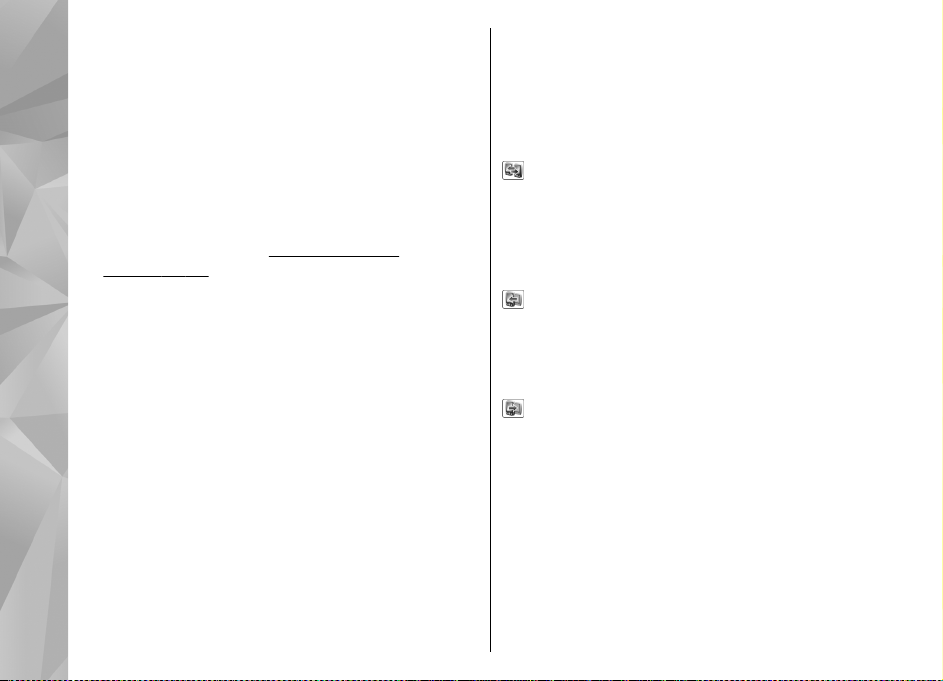
2. Velg tilkoblingstypen du vil bruke til å overføre
dataene. Begge enhetene må støtte den valgte
tilkoblingen.
3. Hvis du velger Bluetooth, må de to enhetene kobles
Enheten
til hverandre. Hvis du vil at enheten din skal søke
etter enheter med Bluetooth-tilkobling, velger du
Fortsett. Velg enheten du vil overføre innhold fra.
Du blir bedt om å angi en kode på Nokia N79. Angi
en kode (1-16 tegn) og velg OK. Angi den samme
koden på den andre enheten og velg OK. Enhetene
er nå koblet sammen.
enheter, s. 42.
Overføring-programmet finnes kanskje ikke på
noen eldre Nokia-modeller. I slike tilfeller sendes
Overføring-programmet til den andre enheten som
en melding. Hvis du vil installere Overføringprogrammet på den andre enheten, åpner du
meldingen og følger instruksjonene på skjermen.
4. Fra Nokia N79 velger du innholdet du vil overføre
fra den andre enheten.
Når overføring har startet, kan du avbryte den og
fortsette senere.
Innholdet overføres fra minnet i den andre enheten til
den tilsvarende plasseringen på Nokia N79.
Overføringstiden avhenger av mengden data som skal
overføres.
Se Koble sammen
Synkroniser, hent eller send innhold
Etter den første overføringen velger du fra følgende for
å starte en ny overføring, avhengig av hvilken modell
den andre enheten er:
for å synkroniserer innholdet mellom Nokia N79
og en annen enhet hvis den andre enheten støtter
synkronisering. Synkroniseringen er toveis. Hvis du
sletter et element i en av enhetene, blir det slettet i
begge. Du kan ikke gjenopprette slettede elementer
med synkronisering.
for å hente innhold fra den andre enheten til Nokia
N79. Ved henting overføres innholdet fra den andre
enheten til Nokia N79. Du kan bli spurt om å beholde
eller slette originalinnholdet på den andre enheten
avhengig av enhetsmodell.
for å sende innhold fra Nokia N79 til den andre
enheten.
Hvis Overføring ikke kan sende et element, avhengig
av hvilken type den andre enheten er, kan du legge til
elementet i Nokia-mappe under C:\Nokia eller E:
\Nokia i Nokia N79. Når du velger mappen som skal
overføres, synkroniseres elementene i den
korresponderende mappen på den andre enheten og
vice versa.
22
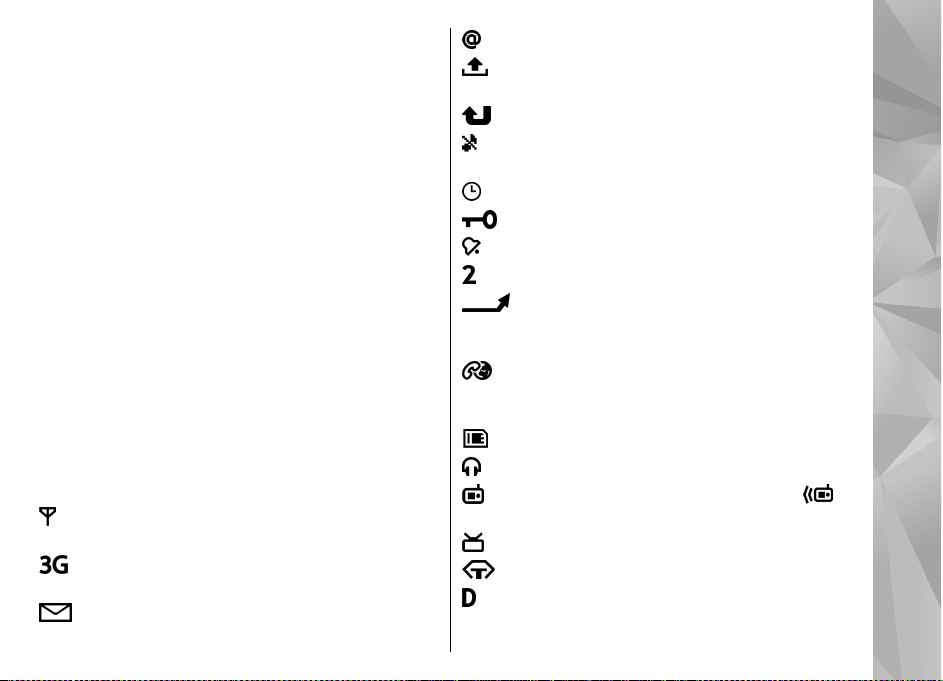
Bruke snarveier for å repetere en overføring
Etter en dataoverføring kan du lagre en snarvei med
overføringsinnstillingene til hovedvisningen for å
repetere den samme overføringen senere.
Hvis du vil redigere snarveien, blar du til den og trykker
på Valg > Snarveisinnstillinger. Du kan for eksempel
lage eller endre navn på snarveien.
En overføringslogg vises etter hver overføring. Hvis du
vil se loggen til siste overføring, blar du til en snarvei i
hovedvisningen og velger Valg > Vis logg.
Håndter overføringskonflikter
Hvis et element som skal overføres er blitt redigert på
begge enheter, vil enhetene forsøke å slå sammen
endringene automatisk. Hvis dette ikke er mulig,
oppstår det en overføringskonflikt. Velg Sjekk èn om
gangen, Denne tlf. har prioritet eller Annen tlf. har
prioritet for å løse konflikten. For ytterligere
instruksjoner velger du Valg > Hjelp.
Displayindikatorer
Enheten brukes i et GSM-nettverk
(nettverkstjeneste).
Enheten brukes i et UMTS-nettverk
(nettverkstjeneste).
Du har én eller flere uleste meldinger i mappen
Innboks i Meldinger.
Du har mott att ny e -pos t i den eksterne postkassen.
Det finnes meldinger som ikke er sendt, i mappen
Utboks.
Du har ubesvarte anrop.
Ringetypen er satt til lydløs, og varseltonen for
meldinger og e-post er deaktivert.
En tidsbestemt profil er aktiv.
Enhetens tastatur er låst.
En klokkealarm er aktiv.
Den andre telefonlinjen er i bruk (nettverkstjeneste).
Alle anrop til enheten viderekobles til et annet
nummer (nettverkstjeneste). Hvis du har to
telefonlinjer, angir et nummer den aktive linjen.
Telefonen er tilkoblet et nettverk via trådløs LAN
eller UMTS (nettverkstjeneste) og er klar for Internettanrop.
Det finnes et kompatibelt microSD-kort i enheten.
Et kompatibelt headset er koblet til enheten.
FM-senderen er aktiv, men overfører ikke. FM-
senderen er aktiv og overfører.
En kompatibel TV ut-kabel er koblet til enheten.
En kompatibel teksttelefon er koblet til enheten.
Et dataanrop er aktivt (nettverkstjeneste).
Enheten
23
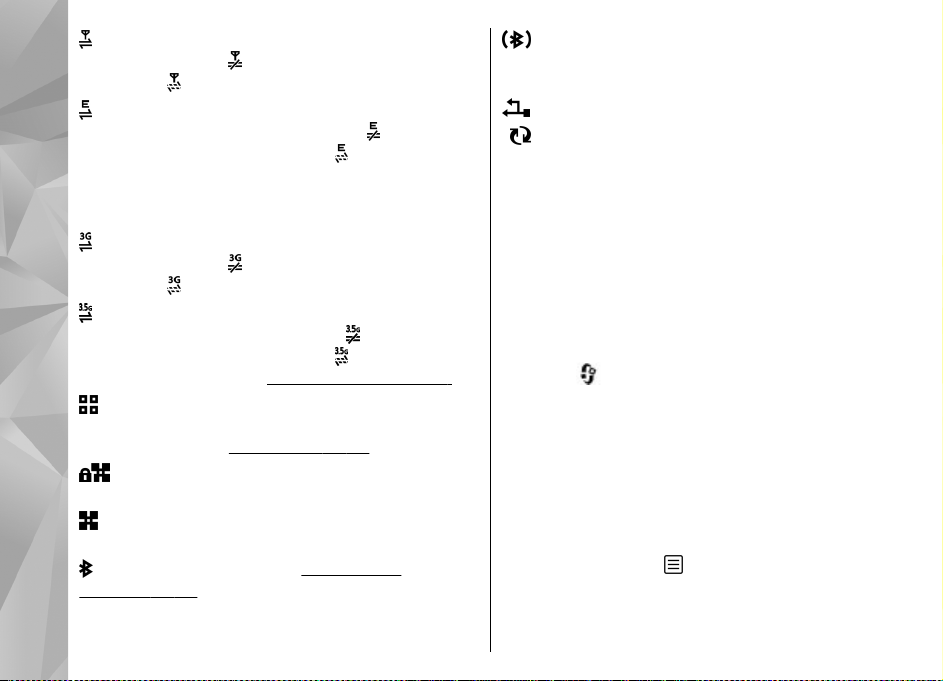
En GPRS-pakkedatatilkobling er aktiv
(nettverkstjeneste).
venting, og
En pakkedatatilkobling er aktiv i en del av nettverket
Enheten
som støtter EGPRS (nettverkstjeneste).
tilkoblingen er satt på venting, og
tilkobling er tilgjengelig. Ikonene angir at EGPRS er
tilgjengelig i nettverket, men din enhet bruker ikke
nødvendigvis EGPRS i dataoverføringen.
En UMTS-pakkedatatilkobling er aktiv
(nettverkstjeneste).
venting, og
HSDPA (High-speed downlink packet access) er
støttet og aktiv (nettverkstjeneste).
tilkoblingen er satt på venting, og
tilkobling er tilgjengelig.
Du har angitt at enheten skal søke etter trådløst
LAN, og et trådløst LAN er tilgjengelig
(nettverkstjeneste).
En tr åd lø s L AN- ti lk ob li ng er akti v i et ne ttverk me d
kryptering.
En trådløs LAN-tilkobling er aktiv i et nettverk uten
kryptering.
Bluetooth-tilkobling er på. Se Bluetooth-
tilkobling, s. 40.
angir at en tilkobling er tilgjengelig.
angir at en tilkobling er tilgjengelig.
angir at tilkoblingen er satt på
angir at en
angir at tilkoblingen er satt på
angir at en
Se Rask nedlasting, s. 29.
Se Om WLAN, s. 37.
24
angir at
angir at
Data overføres ved hjelp av Bluetooth-tilkobling.
Når indikatoren blinker, forsøker enheten å koble til en
annen enhet.
En USB-tilkobling er aktiv.
Synkronisering pågår.
Snarveier
Når du er i menyene, kan du bruke talltastene # og * i
stedet for blatasten for å få rask tilgang til
programmene. I hovedmenyen trykker du for
eksempel på 2 for å åpne Meldinger eller på # for å
åpne programmet eller mappen på den tilsvarende
plasseringen på menyen.
Hvis du vil bytte mellom åpne programmer, trykker og
holder du
økes belastningen på batteriet og batterilevetiden
reduseres.
Hvis du vil vise multimediainnhold, trykker du på
multimediatasten.
Hvis du vil starte en webtilkobling (nettverkstjeneste),
trykker du på og holder nede 0 i ventemodus.
I mange programmer trykker du på blatasten for å vise
de vanligste valgene (
Hvis du vil endre profilen, trykker du av/på-tasten og
velger en profil.
. Hvis programmer er åpne i bakgrunnen,
).
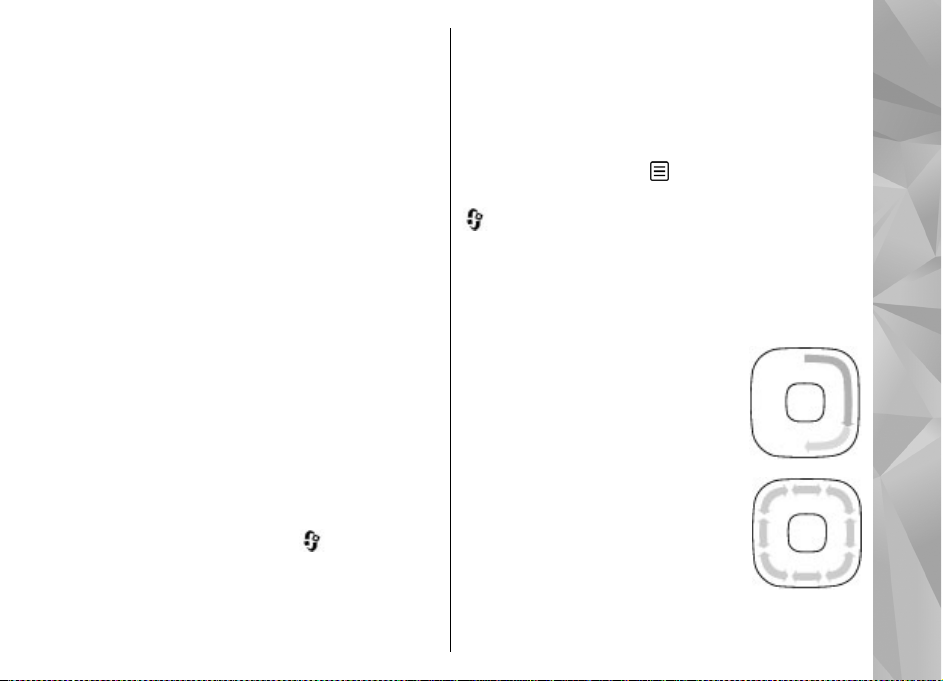
Hvis du vil bytte mellom profilene Generell og Lydløs,
trykker du på og holder nede # i ventemodus.
Hvis du vil ringe opp en talepostkasse
(nettverkstjeneste), trykker og holder du 1 i
ventemodus.
Hvis du vil åpne listen over de sist oppringte numrene,
trykker du ringetasten i ventemodus.
Hvis du vil bruke talekommandoer, holder du inne
høyre valgtast i ventemodus.
Hvis du vil fjerne et program fra menyen, velger du
programmet og trykker på C. Noen programmer kan
ikke fjernes.
Låse tastaturet
Når enheten eller tastaturet er låst, kan det være mulig
å ringe det offisielle nødnummeret som er
programmert i enheten.
Du låser eller låser opp tastene ved å bruke
tastelåsbryteren øverst på enheten ved siden av av/påtasten.
Hvis du vil vil angi at tastaturet skal låses automatisk
etter et tidsavbrudd, trykker du på
Verktøy > Innstillinger > Generell > Sikkerhet >
Telefon og SIM-kort > Automatisk systemlås.
Hvis du vil lyse opp tastaturet under forhold med lite
lys, trykker du kort på av/på-tasten.
, og velger
Navi™-hjul
Heretter omtalt som blatast.
Bruk Navi-hjulet til å navigere i menyer og lister (opp,
ned, til venstre eller til høyre). Trykk på blatasten for å
velge handlingen som vises over tasten, eller for å vise
de meste brukte valgene
Du slår Navi-hjulinnstillingen på og av ved å trykke
og velge Verktøy > Innstillinger > Generell >
Navi-hjul > Navi-hjul.
Når Navi-hjulinnstillingen er slått på i innstillingene,
kan du bla raskt gjennom Bilder, musikkspilleren,
Nokia videosenter, kontakter og meldingslister eller
multimediemenyen.
1. Før fingeren forsiktig over kanten
av blatasten enten med eller mot
klokken. Fortsett å bevege
fingeren inntil rullingen starter på
displayet.
2. Hvis du vil fortsette rullingen,
skyver du fingeren rundt kanten på
blatasten, med eller mot klokken.
Indikator for sovemodus
Innerkanten rundt Navi-hjulet blir
sakte opplyst når enheten er i
sovemodus. Lyset varierer
regelmessig som om enheten puster. Hvis du vil slå av
.
Enheten
25
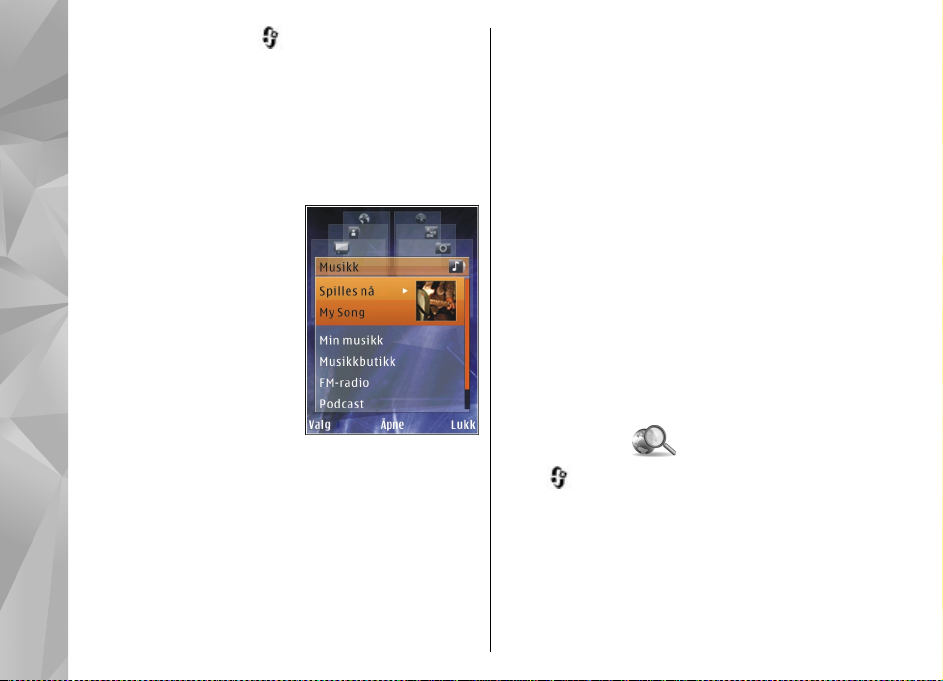
belysningen, trykker du og velger Verktøy >
Innstillinger > Generell > Navi-hjul > Nordlys.
Multimediemeny
Enheten
Med multimediemenyen kan du få tilgang til
multimedieinnholdet som du bruker oftest. Det valgte
innholdet vises i det aktuelle programmet.
1. Trykk på
multimedietasten for å
åpne eller lukke
multimediemenyen.
2. Hvis Navi -
hjulinnstillingen er på, kan
du bla i titler ved å skyve
fingeren på kanten av
blatasten.
Fanene er som følger:
● TV og video — Vis det
sist valgte videoklippet, de sist valgte
videoklippene lagret på enheten, eller få tilgang
til videotjenestene.
● Musikk — Start musikkavspilleren og bruk
Spilles nå-visningen, bla til dine sanger og
spillelister eller last ned og organiser podcaster.
● Bilder — Vis bildene du tok sist, start en
26
bildefremvisning av bildene dine eller
videoklippene, eller vis mediefiler i album.
● Kart — Vis dine favorittplasseringer i Kart-
programmet.
● Web — Vis dine favorittlenker på Internett i
nettleseren.
● Kontakter — L egg til dine egn e kon takt er, send
meldinger, eller foreta et taleanrop. For å legge
til en ny kontakt på en tom plass på listen trykker
du på blatasten og velger en kontakt. Hvis du vil
sende en melding, velger du en kontakt i
multimediemenyen og deretter Valg > Send
tekstmelding eller Send multimediemeld..
3. Trykk blatasten opp eller ned for å bla opp eller ned
i en fane. Trykk blatasten for å velge elementer.
Hvis du vil endre rekkefølgen på faner, velger du Valg >
Ordne faner.
Trykk multimedietasten for å gå tilbake til
multimediemenyen fra et åpent program.
Mobilsøk
Trykk og velg Søk.
Du får også tilgang til Mobilsøk direkte fra den aktive
ventemodusen, hvis dette er aktivert i innstillingene.
Bruk Mobilsøk for å få tilgang til søkemotorer på
Internett, samt finne og koble til lokale tjenester,
nettsteder, bilder og innhold for mobiltelefoner. Du
kan også søke i innhold på enheten, for eksempel
kalenderoppføringer, e-post og andre meldinger.
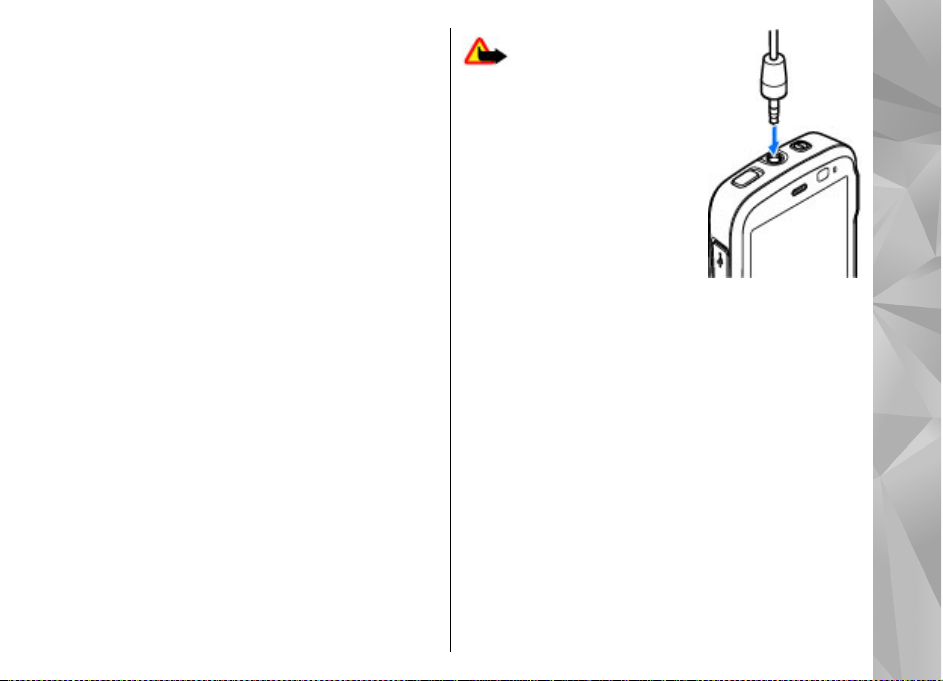
Websøk (nettverkstjeneste)
1. I hovedvisningen for Søk velger du Søk på
Internett.
2. Velg en søkemotor.
3. Angi teksten du vil søke etter.
4. Trykk på blatasten for å starte søket.
Mitt innholdssøk
Hvis du vil søke etter innhold på enheten, skriver du
inn tekst i søkefeltet i hovedvisningen. Søkeresultatet
vises på skjermen mens du skriver.
Headsett
Du kan koble et kompatibelt headsett eller kompatible
hodetelefoner til enheten. Du må kanskje velge
kabelmodus.
Advarsel: Når du bruker
hodetelefonene, kan evnen til å
høre lyder utenfor påvirkes. Ikke
bruk hodetelefonene der dette
kan medføre en sikkerhetsfare.
Noen headsett leveres i to deler,
en ekstern kontrollenhet og
hodetelefoner. En
fjernkontrollenhet har en
mikrofon og taster for å bevare
eller avslutte en telefonsamtale,
justere volumet og spille av
musikk- eller videofiler. Hvis du vil bruke hodetelefoner
med en ekstern fjernkontrollenheten, kobler du
enheten til Nokia AV Connector (3,5 mm) på enheten
og kobler hodetelefonene til enheten.
Hvis du vil gjennomføre handsfree-samtaler, bruker du
et headset med kompatibel fjernkontrollenhet eller
bruker mikrofonen på enheten.
Hvis du vil justere volumet under en samtale, bruker
du volumtasten på enheten eller på headsetet hvis det
finnes noen slik. Noen headset har
multimedievolumkontroller som brukes til å justere
volumet bare for musikk eller videoavspilling.
Du kan også koble en kompatibel TV-utgangskabel til
Nokia AV-kontakten (3,5 mm) på enheten.
Enheten
27

Ikke koble til produkter som gir lydsignaler da disse
kan forårsake skade på enheten. Ikke koble
strømkilder til Nokia AV-kontakten.
Når du kobler en annen ekstern enhet eller hodetelefon
Enheten
enn dem som som er godkjent av Nokia for bruk med
denne enheten, til Nokia AV-kontakten, må du være
spesielt oppmerksom på volumnivået
Volum- og høyttalerkontroll
Advarsel: Lytt til musikk med et moderat
lydnivå. Høyt volum over lengre tid kan skade hørselen.
Ikke hold enheten nær øret når høyttaleren er på,
ettersom volumet kan være ekstremt høyt.
Hvis du vil øke eller redusere volumet under et aktivt
anrop eller du hører på lyd, bruker du volumtasten.
Den innebygde høyttaleren
gir deg muligheten til å
snakke og lytte fra kort
avstand uten å måtte holde enheten mot øret.
Hvis du vil bruke høyttaleren under et anrop, trykker
du på Høyttaler.
Hvis du vil slå av høyttaleren, trykker du på Håndsett.
28
Frakoblet-profil
Hvis du vil aktivere frakoblet-profilen, trykker du av/
på-tasten kort og velger Frakoblet. Eller trykk
velg Verktøy > Profiler > Frakoblet.
Frakoblet-profilen gir deg muligheten til å bruke
enheten uten å koble til det trådløse nettverket. Når du
aktiverer frakoblet-profilen, avbrytes tilkoblingen til
det trådløse nettverket, som angitt av
signalstyrkeindikatoren. Det kommer ingen trådløse
RF-signaler til og fra enheten. Hvis du forsøker å sende
meldinger, plasseres de i utboksen for å bli sendt
senere.
Når frakoblet-profilen er aktiv, kan du bruke enheten
uten et SIM-kort.
Viktig: I frakoblet modus kan du ikke ringe eller
motta samtaler eller bruke andre funksjoner som
krever mobilnettverksdekning. Det kan fremdeles
være mulig å ringe til de offisielle nødnumrene som er
programmert i enheten. Når du skal ringe, må du først
slå på telefonfunksjonen ved å endre profil. Hvis
enheten er låst, taster du inn låsekoden.
Når du har aktivert frakoblet-profilen, kan du
fremdeles bruke trådløst LAN til for eksempel å lese epost eller surfe på Internett. Husk å overholde
gjeldende sikkerhetsbestemmelser når du oppretter
og bruker en trådløs LAN-tilkobling. Du kan også bruke
Bluetooth-tilkobling i frakoblet-profilen.
i området for
, og
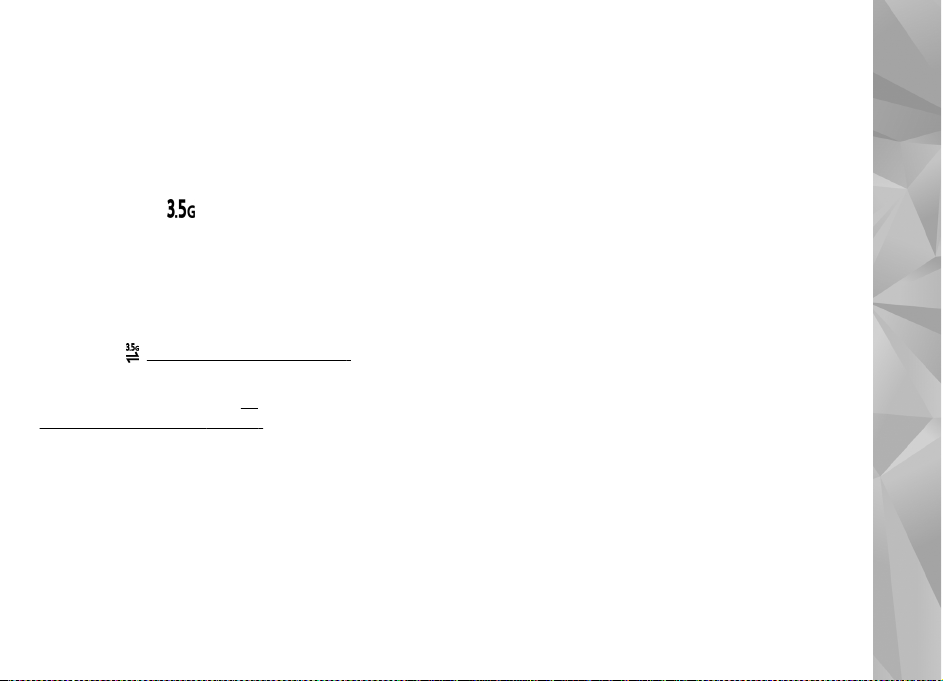
Hvis du vil deaktivere frakoblet-profilen, trykker du
kort av/på-tasten og velger en annen profil. Enheten
aktiverer den trådløse forbindelsen på nytt (forutsatt
at signalstyrken er god nok).
Rask nedlasting
HSDPA (High-speed downlink packet access , også kalt
3.5G, angitt med
nettverkene og tilbyr datanedlastning med høy
hastighet. Når HSDPA-støtte er aktivert i enheten og
enheten er koblet til et UMTS-nettverk som støtter
HSDPA, kan det gå raskere å laste ned data, for
eksempel meldinger, e-post og lesersider, via
mobiltelefonnettverket. En aktiv HSDPA-tilkobling er
angitt med
Du kan aktivere eller deaktivere støtte for HSDPA i
innstillingene for enheten.
Pakkedatainnstillinger, s. 168.
Kontakt tjenesteleverandøren for å få informasjon om
abonnement og tilgjengelighet for tjenester for
datatilkobling.
HSDPA påvirker bare nedlastingshastigheten. Sending
av data til nettverket, som for eksempel meldinger og
e-post, påvirkes ikke.
) er en nettverkstjeneste i UMTS-
. Se Displayindikatorer, s. 23.
Se
Enheten
29
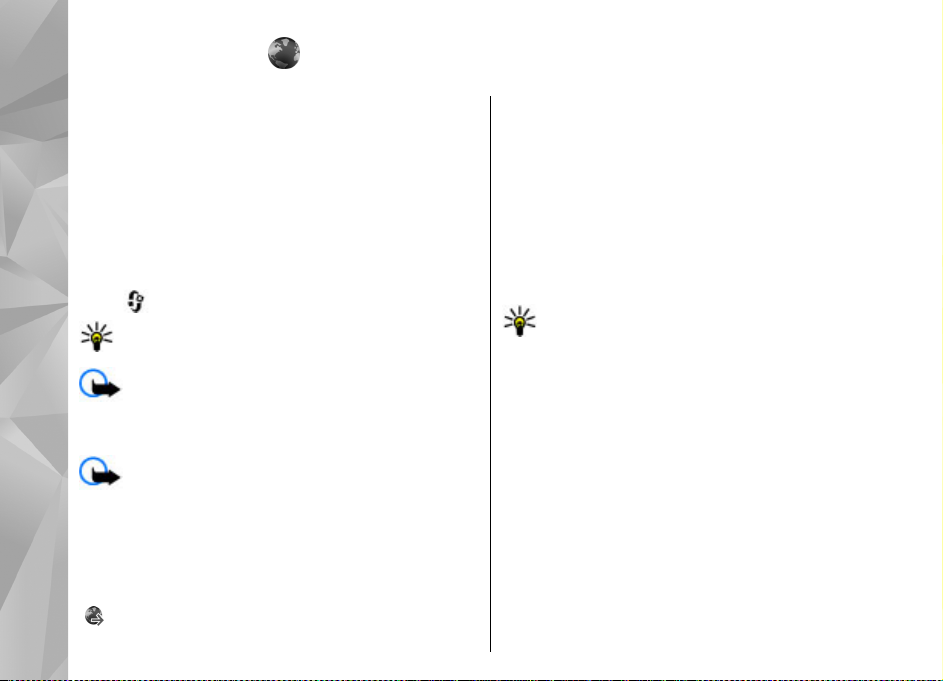
Webleser
Med Webleseren kan du vise HTML-sider på Internett
slik de opprinnelig er utformet. Du kan også bla
Webleser
gjennom websider som er spesielt utformet for
mobilenheter, og bruke XHTML, eller WML.
Hvis du vil surfe på Internett, må du ha et Internetttilgangspunkt konfigurert på enheten.
Surfe nettet
Trykk og velg Nettleser.
Snarvei: For å starte leseren trykker du og holder
nede 0 i ventemodus.
Viktig: Bruk kun tjenester du har tillit til og som
tilbyr tilstrekkelig sikkerhet og beskyttelse mot
skadelig programvare.
Viktig: Installer og bruk bare programmer og
annen programvare fra pålitelige kilder, for eksempel
programmer som er Symbian Signed eller har bestått
Java Verified™-testingen.
Hvis du vil surfe en webside, velger du et bokmerke i
bokmerkevisningen, eller skriver inn adressen i feltet
(
30
) og trykker blatasten.
Noen websider kan inneholde elementer som krever
mye minne når de skal vises, for eksempel grafikk og
lyder. Hvis det ikke er nok minne på enheten når en slik
side lastes, vises ikke grafikken på siden.
Hvis du vil spare minne ved å surfe på websider uten å
vise grafikk, velger du Valg > Innstillinger > Side >
Last inn innhold > Bare tekst.
Når du skal gå inn på en ny webadresse du ønsker å
besøke, velger du Valg > Gå til Web-adresse.
Tips: Hvis du skal gå inn på en webside som er
lagret som et bokmerke i bokmerkevisningen,
trykker du 1 mens du blar og velger bokmerket.
Hvis du vil hente siste innhold på siden fra serveren,
velger du Valg > Navigeringsvalg > Last inn på
nytt.
Hvis du vil lagre webadressen til gjeldende side som et
bokmerke, velger du Valg > Lagre som bokmerke.
Hvis du vil bruke Visual History for å vise
øyeblikksbilder av sider du har besøkt under siste
leseøkt, velger du Tilbake (tilgjengelig hvis
Historikk er på i innstillingene for webleseren og
gjeldende side ikke er den første siden du besøker).
Velg siden du vil gå til.

Hvis du vil lagre en side mens du surfer, velger du
Valg > Verktøy > Lagre side.
Du kan lagre sider og bla gjennom dem senere når du
er frakoblet. Du kan også gruppere sider i mapper. Hvis
du vil se på sidene du har lagret, velger du Valg >
Bokmerker > Lagrede sider.
Hvis du vil åpne en underliste med kommandoer eller
handlinger for siden som er åpen, velger du Valg >
Tjenestevalg (hvis websiden støtter dette).
Hvis du vil blokkere eller tillate automatisk åpning av
flere vinduer, velger du Valg > Vindu > Blokker pop
up eller Tillat pop up-vinduer.
Snarveier mens du blar
● Trykk 1 for å åpne bokmerkene.
● Trykk 2 for å søke etter nøkkelord på gjeldende side.
● Trykk 3 for å gå tilbake til forrige side.
● Trykk 5 for å vise alle åpne vinduer.
● Trykk 8 for å vise sideoversikten for gjeldende side.
Trykk 8 igjen for å zoome inn og vise ønsket del av
siden.
● Trykk 9 for å skrive inn en ny webadresse.
● Trykk 0 for å gå til startsiden (hvis den er angitt i
innstillingene).
● Trykk * og # for å zoome inn eller ut på siden.
Tips: Hvis du vil gå tilbake til ventemodus med
webleseren åpen i bakgrunnen, trykker du
to
ganger eller avslutningstasten. Hvis du vil gå
tilbake til webleseren, trykker du på og holder
nede
og velger webleseren.
Verktøylinje for webleseren
På verktøylinjen kan du velge de mest brukte
funksjonene i webleseren.
For å åpne verktøylinjen, holder du inne blatasten på
et blankt punkt på en webside. Bla til venstre eller
høyre for å bevege deg på verktøylinjen. Trykk
blatasten for å velge en funksjon.
I verktøylinjen kan du velge blant følgende:
● Mye brukte koblinger — Vis en liste over
webadressene du besøker ofte.
● Sideoversikt — Se en oversikt over gjeldende
webside.
● Søk — Søk etter nøkkelord på gjeldende side.
● Last inn på nytt — Oppdater siden.
● Abonner på webfeeder (hvis tilgjengelig) — Vis en
liste over tilgjengelige webstrømmer på gjeldende
webside, og abonner på en webstrøm.
Navigere på sider
Minikartet og sideoversikten hjelper deg med å
navigere på websider som inneholder store mengder
informasjon.
Webleser
31
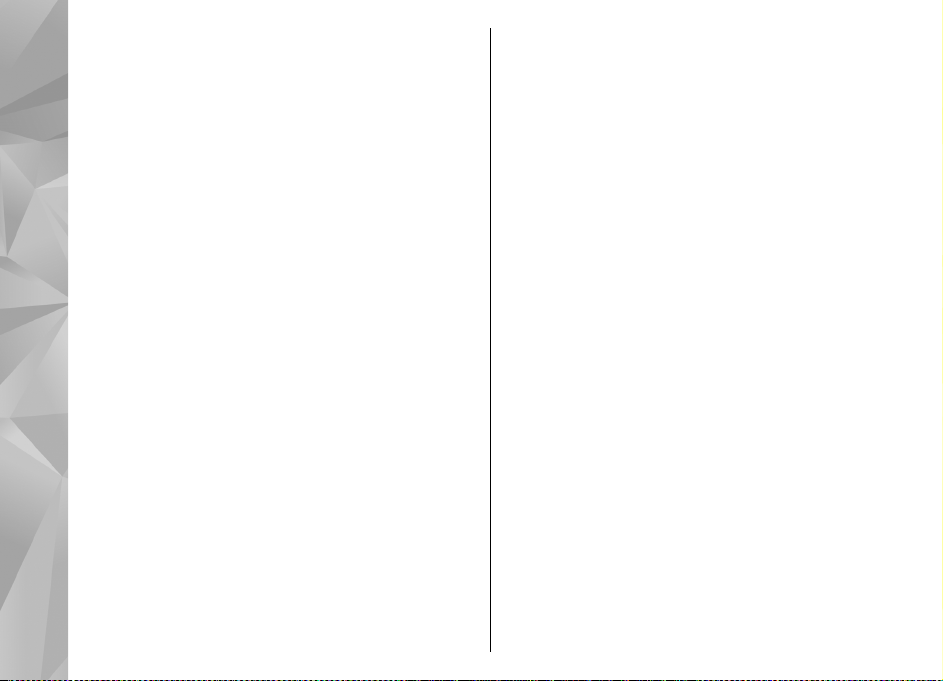
Når Minikart er angitt i webleserinnstillingene og du
blar gjennom en stor webside, åpnes Minikart som
viser en oversikt over websiden du blar gjennom.
Hvis du vil aktivere Minikart, velger du Valg >
Innstillinger > Generelt > Minikart > På.
Webleser
Du beveger deg rundt i Minikart ved å bla til venstre,
høyre, opp eller ned. Når du finner plasseringen du
leter etter, slutter du å bla. Minikart forsvinner og lar
deg bli værende på det valgte stedet.
Når du blar gjennom en webside som inneholder store
mengder informasjon, kan du også bruke
Sideoversikt for å vise hva slags innformasjon siden
inneholder.
Trykk 8 for å vise sideoversikten for gjeldende side. Bla
opp, ned, til venstre eller høyre for å finne ønsket sted
på siden. Trykk 8 igjen for å zoome inn og vise ønsket
del av siden.
Webstrømmer og blogger
Webstrømmer er XML-filer på Websider som brukes av
bloggere og nyhetsbyråer til å dele overskriftene eller
teksten i de siste innleggene, for eksempel
nyhetsstrømmer. Blogger eller weblogger er webdagbøker. De fleste webstrømmene bruker RSS- og
Atom-teknologier. Webstrømmer finnes vanligvis på
websider, bloggsider og wiki-sider.
32
Internett-programmet finner automatisk ut om en
webside inneholder webstrømmer.
Hv is du v il abo nn ere på en w eb str øm , ve lg er d u Valg >
Abonner på nyhetsmat..
Hvis du vil vise webstrømmene du abonnerer på, velger
du Nyhetsmating i visningen for bokmerker.
Når du skal oppdatere en webstrøm, velger du den og
Valg > Oppdater.
Når du skal angi hvordan webstrømmen skal
oppdateres, velger du Valg > Innstillinger >
Nyhetsmating.
Widgets
Enheten din støtter widgets. Widgets er små
webprogrammer som du kan laste ned, og som leverer
multimedia, nyhetsmatinger og annen informasjon
som f.eks. værmeldinger, til enheten din. Installerte
widgets vises som separate programmer i mappen
Programmer.
Du kan laste ned widgets ved hjelp av programmet Last
ned! eller Internett.
Standard tilgangspunkter for widgets er de samme
som i nettleseren. Det kan hende noen widgets
automatisk oppdaterer informasjon til enheten, når de
er aktive i bakgrunnen.

Når du bruker widgets, kan det innebære at store
datamengder overføres via tjenesteleverandørens
nettverk. Kontakt tjenesteleverandøren for å få
informasjon om priser for dataoverføringer.
Innholdssøk
Hvis du vil søke etter nøkkelord, telefonnumre eller epostadresser innen den gjeldende websiden, velger du
Valg > Søk og ønsket alternativ. Hvis du vil gå til
forrige treff, blar du opp. Hvis du vil gå til neste treff,
blar du ned.
Tips: Hvis du vil søke etter nøkkelord på siden,
trykker du 2.
Laste ned og kjøpe elementer
Du kan laste ned elementer som ringetoner, bilder,
operatørlogoer, temaer og videoklipp. Disse
elementene kan leveres gratis, eller du kan kjøpe dem.
Nedlastede elementer behandles av de respektive
programmene på enheten. Et nedlastet bilde kan for
eksempel lagres i Bilder.
Viktig: Installer og bruk bare programmer og
annen programvare fra pålitelige kilder, for eksempel
programmer som er Symbian Signed eller har bestått
Java Verified-testingen.
Slik laster du ned et element:
1. Velg koblingen.
2. Merk ett av valgene for å kjøpe elementet (for
eksempel Kjøp).
3. Les all informasjonen nøye.
4. Hvis du vil fortsette eller avbryte nedlastingen,
velger du riktig alternativ (for eksempel, Godta
eller Avbryt).
Når du starter en nedlasting, vises en liste over
pågående og fullførte nedlastinger fra den nåværende
leseøkten.
Hvis du vil endre listen, velger du Valg >
Nedlastinger. I listen blar du til et element og velger
Valg for å avbryte pågående nedlastinger eller åpne,
lagre eller slette fullførte nedlastinger.
Bokmerker
Bokmerkevisningen åpnes når du åpner Internettprogrammet. Du kan velge webadresser fra en liste
eller fra en samling bokmerker i mappen Nylig
besøkte sider. Du kan også skrive inn URL-adressen til
websiden du ønsker å gå til, direkte i adressefeltet
(
).
viser startsiden som er angitt for
standardtilgangspunktet.
Webleser
33
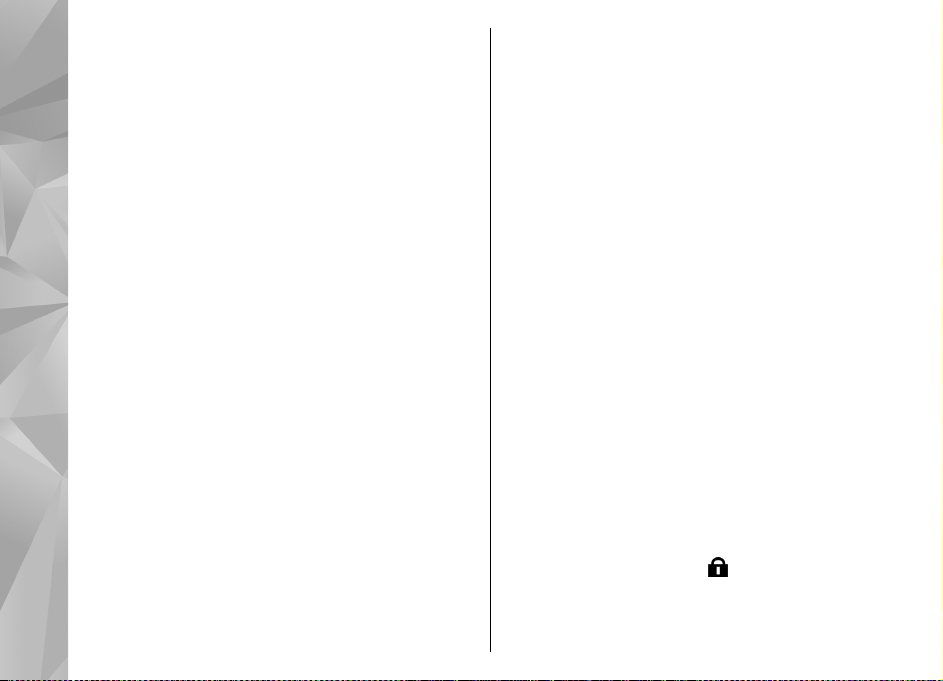
Du kan lagre URL-adressene som bokmerker mens du
surfer på Internett. Du kan også lagre adressene du har
mottatt i meldinger, og sende lagrede bokmerker.
Hvis du vil åpne bokmerkevisningen mens du blar,
trykker du 1 eller velger Valg > Bokmerker.
Webleser
Hvis du vil redigere detaljene i et bokmerke, for
eksempel tittelen, velger du Valg >
Bokm.behandling > Rediger.
I bokmerkevisningen kan du også åpne andre mapper
å bla gjennom. Internett-programmet lar deg lagre
websider mens du blar. I mappen Lagrede sider kan
du vise innholdet på sidene du har lagret mens du var
frakoblet.
Internett-programmet holder også styr på websidene
du besøker mens du blar. I mappen Nylig besøkte
sider kan du vise en liste over websider du har besøkt.
I Nyhetsmating kan du vise lagrede koblinger til
webstrømmer og blogger du har abonnert på.
Webstrømmer finner du vanligvis på nettstedene til
store nyhetsbyråer, personlige weblogger, onlinesamfunn som tilbyr siste nytt, og artikkelsammendrag.
Webstrømmer bruker RSS- og Atom-teknologier.
Tømme hurtigbufferen
Informasjonen eller tjenestene du har åpnet, er lagret
i enhetens hurtigbuffer.
34
En hurtigbuffer er et minneområde som brukes til å
lagre data midlertidig. Hvis du har forsøkt å få eller har
fått tilgang til konfidensiell informasjon som krever
passord, bør du tømme hurtigbufferen etter bruk.
Informasjonen eller tjenestene du har fått tilgang til,
er lagret i hurtigbufferen.
Hvis du vil tømme bufferen, velger du Valg > Fjern
personlige data > Buffer.
Avslutte tilkoblingen
Hvis du vil avslutte tilkoblingen og vise websiden
frakoblet, velger du Valg > Verktøy > Koble fra. Hvis
du vil avslutte tilkoblingen og lukke webleseren, velger
du Valg > Avslutt.
Hvis du vil legge leseren i bakgrunnen, trykker du
avslutningstasten én gang. Hvis du vil avslutte
tilkoblingen, holder du inne avslutningstasten.
Hvis du vil slette informasjonen nettverksserveren
henter inn om hvilke websider du har besøkt, velger
du Valg > Fjern personlige data > Cookies.
Tilkoblingssikkerhet
Hvis sikkerhetsindikatoren ( ) vises under en
tilkobling, er dataoverføringen mellom enheten og
Internett-gatewayen eller serveren kryptert.

Sikkerhetsikonet angir ikke at dataoverføringen
mellom gatewayen og innholdsserveren (eller stedet
der angitt ressurs er lagret) er sikker.
Tjenesteleverandøren sikrer dataoverføringen mellom
gatewayen og innholdsserveren.
Sikkerhetssertifikater kan være nødvendige for visse
tjenester, for eksempel banktjenester. Du blir varslet
hvis identiteten til serveren ikke er autentisk, eller hvis
du ikke har det korrekte sikkerhetssertifikatet i
enheten. Hvis du vil ha mer informasjon, ta kontakt
med tjenesteleverandøren.
Webinnstillinger
Trykk og velg Nettleser.
Velg Valg > Innstillinger og deretter blant følgende:
Generelle innstillinger
● Tilgangspunkt — Endre standard tilgangspunkt.
Enkelte eller alle tilgangspunktene kan være
forhåndsinnstilt på enheten av
tjenesteleverandøren, og det kan hende du ikke kan
endre, opprette, redigere eller fjerne dem.
● Startside — Angi startsiden.
● Minikart — Aktiver eller deaktiver Minikart.
Navigere på sider, s. 31.
● Historikk — Hvis du vil se en liste over sidene du
har besøkt under siste leserøkt mens du blar, må du
slå på Historikk for å velge Tilbake.
Se
● Sikkerhetsadvarsler — Vis eller skjul
sikkerhetsvarsler.
● Java/ECMA-skript — Aktiver eller deaktiver bruk av
skript.
Sideinnstillinger
● Last inn innhold — Velg om du vil laste bilder og
andre ting mens du surfer. Hvis du velger Bare
tekst, må du senere velge Valg > Verktøy > Last
bilder for å laste bilder eller andre ting mens du
surfer.
● Skjermstørrelse — Velg mellom fullskjermmodus
og normal visning med alternativlisten.
● Standardkoding — Hvis bokstavtegnene ikke vises
på riktig måte, kan du velge en annen koding i
samsvar med språket for gjeldende side.
● Blokker pop up — Tillat eller blokker automatisk
åpning av ulike pop-up-vinduer mens du surfer.
● Oppdater automatisk — Hvis du vil at websidene
skal oppdateres automatisk mens du surfer, velger
du På.
● Skriftstørrelse — Angi skriftstørrelsen som skal
brukes for websider.
Personverninnstillinger
● Nylig besøkte sider — Aktiver eller deaktiver
automatisk samling av bokmerker. Hvis du vil
fortsette å lagre adressene på websidene du har
besøkt, i Nylig besøkte sider-mappen, men vil
skjule mappen fra bokmerkevisningen, velger du
Skjul mappe.
Webleser
35
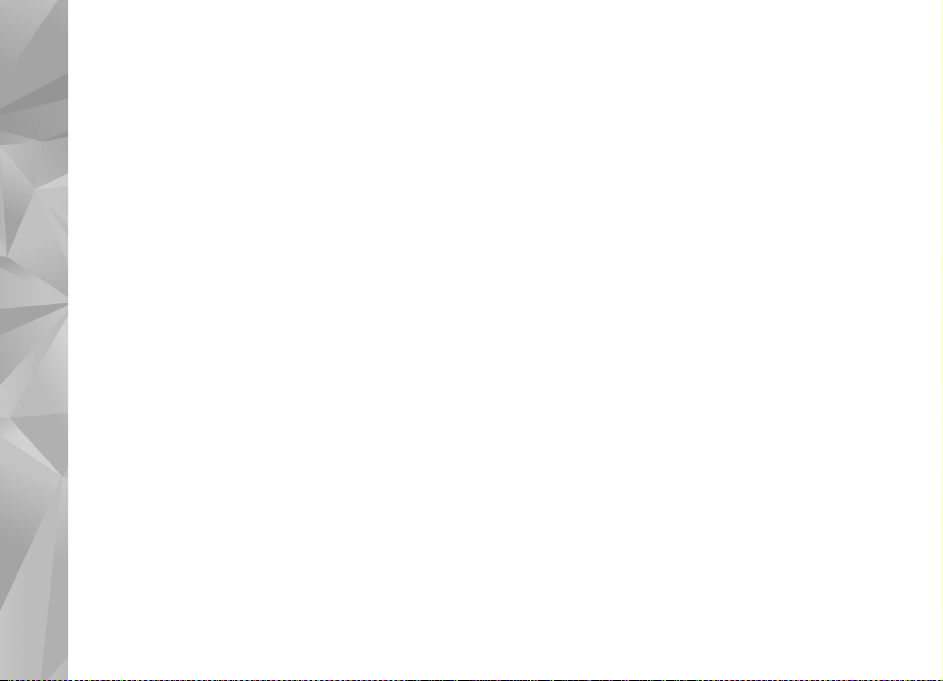
● Lagring av spørr.data — Hvis du ikke ønsker at
informasjonen du skriver inn på ulike skjemaer på
en webside, skal lagres og brukes neste gang siden
åpnes, velger du Av.
● Cookies — Aktiver eller deaktiver mottak og
Webleser
sending av informasjonskapsler.
Innstillinger for webstrømmer
● Autom. oppdatering — Angi om du vil at
webstrømmene skal oppdateres automatisk, og
hvor ofte du ønsker å oppdatere dem. Hvis du angir
at programmet skal hente webstrømmer
automatisk, kan det innebære overføring av store
datamengder via tjenesteleverandørens nettverk.
Kontakt tjenesteleverandøren for å få informasjon
om priser for dataoverføringer.
● Tilgangspkt. autooppdat. — Velg ønsket
tilgangspunkt for oppdateringen. Dette valget er
bare tilgjengelig når Autom. oppdatering er på.
36
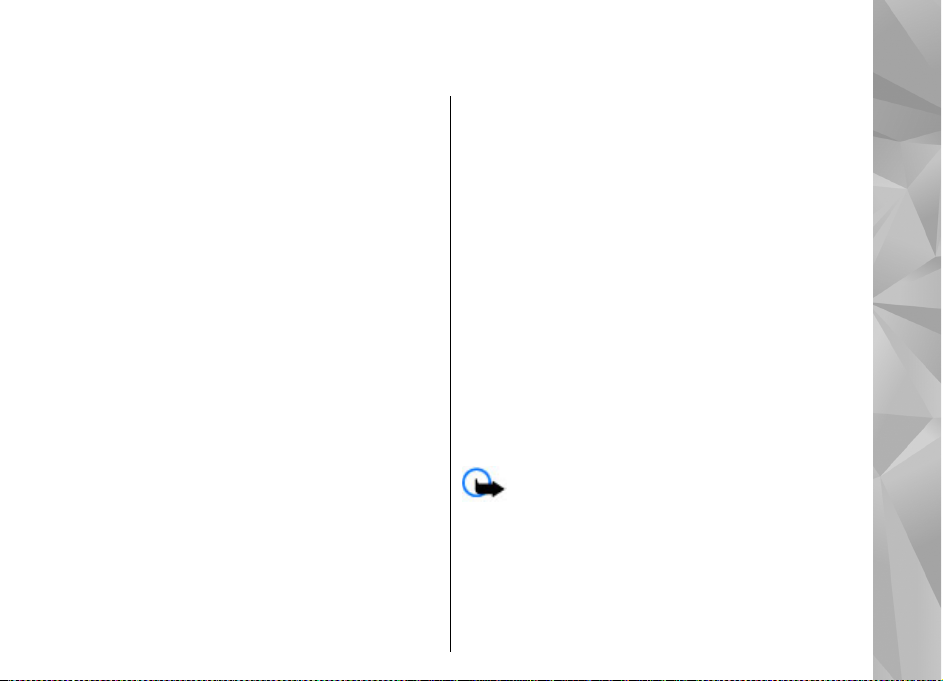
Tilkoblinger
Enheten har flere valg for tilkobling til Internett eller
til en annen kompatibel enhet eller PC.
Trådløst LAN
Enheten støtter WLAN (Wireless Local Area Network).
Med WLAN kan du koble enheten til Internett og
kompatible enheter som har WLAN.
Om WLAN
Enheten din kan finne og koble til WLAN. Når du bruker
WLAN, kan du koble enheten til internett og
kompatible enheter som støtter WLAN.
For å bruke en WLAN-tilkobling trenger du følgende:
● WLAN må være tilgjengelig der du er.
● Enheten din må være koblet til WLAN. Noen WLAN-
nettverk er beskyttet, og du må ha en tilgangsnøkkel
fra tjenesteleverandøren for å koble til dem.
● Et tilkoblingspunkt for internett opprettet for WLAN.
Bruk tilgangspunktet for programmer som må
kobles til Internett.
Det etableres en WLAN-tilkobling når du oppretter en
datatilkobling ved hjelp av et Internett-tilgangspunkt
for WLAN. Den aktive WLAN-tilkoblingen brytes når du
avslutter datatilkoblingen.
Du kan bruke WLAN under et taleanrop eller når
pakkedata er aktive. Du kan bare være tilkoblet ett
WLAN-tilgangspunkt om gangen, men flere
programmer kan bruke det samme tilgangspunktet.
Funksjoner som bruker WLAN, eller som kan kjøres i
bakgrunnen mens andre funksjoner brukes, tapper
batteriet for strøm og reduserer levetiden til batteriet.
Enheten støtter følgende WLAN-funksjoner:
● IEEE 802.11b/g-standarden
● Bruk ved 2,4 GHz
● Wired equivalent privacy (WEP), Wi-Fi protected
access (WPA/WPA2) og 802.1x
godkjenningsmetoder. Disse funksjonene kan
brukes bare hvis de støttes av nettverket.
Viktig: Aktiver alltid en av de tilgjengelige
krypteringsmetodene for å øke sikkerheten for den
trådløse LAN-tilkoblingen. Bruk av kryptering
reduserer risikoen for uautorisert tilgang til dataene
dine.
Når enheten er i frakoblet modus, kan du fremdeles
bruke WLAN, hvis tilgjengelig. Husk å overholde
Tilkoblinger
37
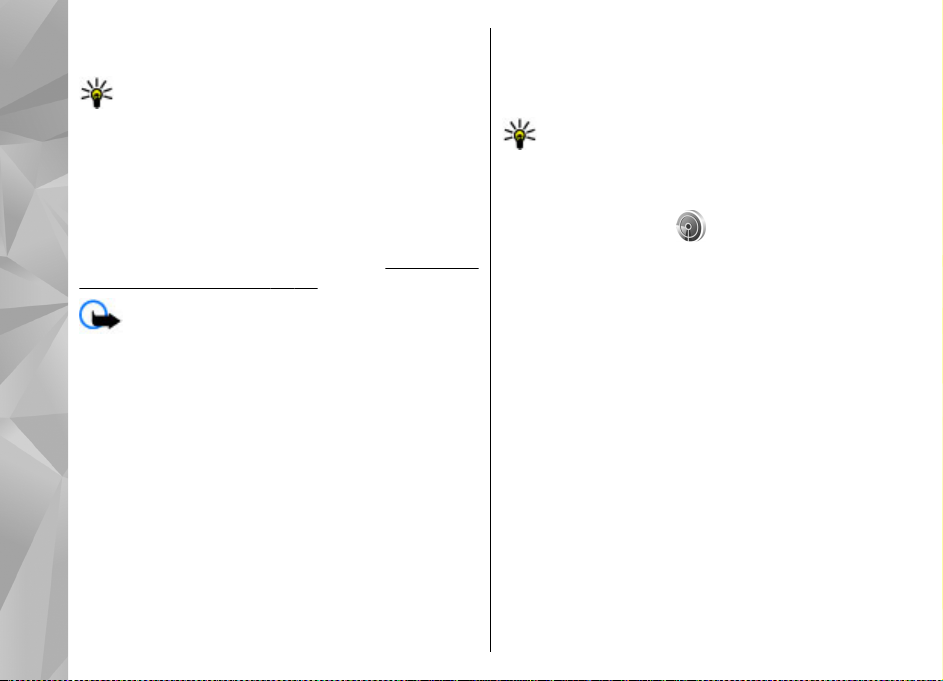
gjeldende sikkerhetsbestemmelser når du oppretter
og bruker en WLAN-tilkobling.
Tips: Hvis du vil kontrollere den unike MACadressen (Media Access Control) som
identifiserer din enhet, taster du inn
Tilkoblinger
*#62209526# på startskjermen.
WLAN-tilkoblinger
For å kunne bruke WLAN må du opprette et Internetttilgangspunkt (IAP) for WLAN. Bruk tilgangspunktet for
programmer som må kobles til Internett.
tilgangspunkter for WLAN, s. 39.
Viktig: Aktiver alltid en av de tilgjengelige
krypteringsmetodene for å øke sikkerheten for den
trådløse LAN-tilkoblingen. Bruk av kryptering
reduserer risikoen for uautorisert tilgang til dataene
dine.
Det etableres en WLAN-tilkobling når du oppretter en
datatilkobling ved hjelp av et Internett-tilgangspunkt
for WLAN. Den aktive WLAN-tilkoblingen brytes når du
avslutter datatilkoblingen.
Du kan bruke WLAN under et taleanrop eller når
pakkedata er aktive. Du kan bare være tilkoblet ett
WLAN-tilgangspunkt om gangen, men flere
programmer kan bruke det samme Internetttilgangspunktet.
38
Se Internett-
Når enheten er i frakoblet modus, kan du fremdeles
bruke WLAN (hvis tilgjengelig). Husk å overholde
gjeldende sikkerhetsbestemmelser når du oppretter
og bruker en WLAN-tilkobling.
Tips: Hvis du vil kontrollere den unike MACadressen (Media Access Control) som
identifiserer din enhet, taster du inn
*#62209526# i ventemodus.
WLAN-veiviser
WLAN-veiviseren hjelper deg med å koble til et WLAN
og styre WLAN-tilkoblingene dine.
WLAN-veiviseren viser statusen til WLAN-tilkoblingene
i aktiv ventemodus. Hvis du vil vise hvilke alternativer
som er tilgjengelige, blar du til den raden som viser
statusen, og velger den.
Hvis søkeresultatet for WLAN for eksempel viser WLAN-
nettverk funnet, og du vil opprette et Internett-
tilgangspunkt og starte webleseren ved hjelp av dette,
velger du statusen og Start websøking.
Hvis du velger et sikret WLAN-nettverk, blir du bedt om
å oppgi de relevante passordene. Hvis du vil koble deg
til et skjult nettverk, må du oppgi riktig nettverksnavn
(SSID). Hvis du vil opprette et nytt tilgangspunkt for et
skjult WLAN, velger du Nytt WLAN.
Hvis du er koblet til et WLAN, vises navnet på Internetttilgangspunktet. Hvis du vil starte webleseren ved
hjelp av dette Internett-tilgangspunktet, velger du

statusen og Fortsett websøking. Hvis du vil avslutte
tilkoblingen til WLAN, velger du statusen og Koble fra
WLAN.
Hvis WLAN-skanning er deaktivert og du ikke er koblet
til et WLAN, vises WLAN-skanning av. Hvis du vil slå
på skanningen og søke etter tilgjengelige WLAN, velger
du statusen og trykker blatasten.
Hvis du vil starte et søk etter tilgjengelige WLAN, velger
du statusen og Søk etter WLAN. Hvis du vil slå WLANskanning av, velger du statusen og velger WLAN-
skanning av.
Hvis du ønsker tilgang til WLAN-veiviserprogrammet i
menyen, trykker du
veiv..
og velger Verktøy > WLAN-
Internett-tilgangspunkter for WLAN
Trykk og velg Verktøy > WLAN-veiv.
Velg Valg og deretter blant følgende:
● Filtrer WLAN-nettverk — Filtrer ut WLAN i listen
over nettverk som er funnet. De valgte nettverkene
filtreres ut neste gang programmet søker etter
WLAN.
● Detaljer — Vis detaljene til et nettverk i listen. Hvis
du velger en aktiv tilkobling, vises
tilkoblingsdetaljene.
● Angi tilgangspunkt — Opprett et Internett-
tilgangspunkt (IAP) i et WLAN.
● Rediger tilgangspunkt — Rediger detaljene om et
eksisterende Internett-tilgangspunkt.
Du kan også bruke tilkoblingsbehandling til å opprette
Internett-tilgangspunkter.
datatilkoblinger, s. 39.
Se Aktive
Bruksmodi
WLAN har to bruksmodi: infrastruktur og ad hoc.
Bruksmodusen infrastruktur tillater to typer
kommunikasjon: trådløse enheter er koblet til
hverandre ved hjelp av en enhet med WLANtilgangspunkt, eller trådløse enheter er koblet til vanlig
LAN ved hjelp av et WLAN-tilgangspunkt.
I bruksmodusen ad hoc kan enhetene sende data
direkte til og motta data direkte fra hverandre.
Tilkoblingsbehandling
Aktive datatilkoblinger
Trykk og velg Verktøy > Tilkobling >
Tilk.beh. > Aktive datatilkoblinger.
I visningen for aktive datatilkoblinger kan du se de
åpne datatilkoblingene:
dataanrop
pakkedatatilkoblinger
Tilkoblinger
39

WLAN-tilkoblinger
Bluetooth-tilkobling
Merk: Den faktiske faktureringen for samtaler
og tjenester fra tjenesteleverandøren kan variere, og
er avhengig av nettverksfunksjoner,
faktureringsrutiner, avgifter og så videre.
Tilkoblinger
For å avslutte en tilkobling velger du Valg > Koble
fra. For å avslutte alle åpne tilkoblinger velger du
Valg > Koble fra alle.
Hvis du vil vise detaljer for en tilkobling, velger du
Valg > Detaljer.
Tilgjengelige WLAN-nettverk
Trykk og velg Verktøy > Tilkobling >
Tilk.beh. > Tilgjengelige WLAN-nettverk.
Visningen for tilgjengelig WLAN inneholder en liste
over WLAN i nærheten, nettverksmodiene
(infrastruktur eller ad hoc) og signalstyrkeindikatoren
deres.
enheten din har en aktiv tilkobling i nettverket.
Hvis du vil vise detaljer for et nett verk, velger du Valg >
Detaljer.
Hvis du vil opprette et Internett-tilgangspunkt i et
nettverk, velger du Valg > Angi tilgangspunkt.
40
vises for nettverk med kryptering, og hvis
Om Bluetooth-tilkobling
Du kan opprette en trådløs tilkobling til andre
kompatible enheter, for eksempel mobiltelefoner,
datamaskiner, headset og bilmonteringssett, med
Bluetooth-tilkobling.
Du kan bruke tilkoblingen til å sende bilder, videoklipp,
musikk- og lydklipp og notater, overføre filer fra en
kompatibel PC og skrive ut bilder med en kompatibel
skriver.
Siden enheter med trådløs Bluetooth-teknologi
kommuniserer med radiobølger, trenger det ikke være
direkte siktlinje mellom dem. D e m å i mi dl er ti d v ær e 1 0
meter eller mindre fra hverandre, men tilkoblingen kan
bli forstyrret av hindringer som vegger eller av andre
elektroniske enheter.
Denne enheten er kompatibel med Bluetoothspesifikasjon 2.0 med støtte for følgende profiler:
Generic Audio/Video Distribution Profile, Advanced
Audio Distribution Profile, Audio/Video Remote Control
Profile, Basic Imaging Profile, Basic Printing Profile,
Dial-up Networking Profile, File Transfer Profile, HandsFree Profile, Headset Profile, Human Interface Device
Profile, Object Push Profile, SIM Access Profile,
Synchronization Profile, Serial Port Profile og
Phonebook Access Profile. Hvis du vil sikre
funksjonalitet mellom andre enheter som har støtte

for Bluetooth-teknologi, bør du bruke Nokia-godkjent
ekstrautstyr sammen med denne modellen. Ta kontakt
med produsentene av andre enheter for å fastslå
kompatibiliteten med denne enheten.
Funksjoner som bruker Bluetooth-teknologi øker
belastningen på batteriet og reduserer
batterilevetiden.
Når enheten er låst, kan du ikke bruke Bluetoothtilkobling.
Innstillinger
Trykk og velg Verktøy > Bluetooth.
Når du åpner programmet første gang, blir du bedt om
å definere et navn for enheten. Du kan endre navnet
senere.
Velg blant følgende:
● Bluetooth — Hvis du vil opprette en trådløs
tilkobling til en annen kompatibel enhet, setter du
Bluetooth-tilkobling På. Deretter oppretter du en
tilkobling. Hvis du vil slå av Bluetooth-tilkoblingen,
velger du Av.
● Telefonens synlighet — Hvis du vil at enheten din
skal være synlig for andre enheter med trådløs
Bluetooth-teknologi, velger du Synlig for alle. Hvis
du vil angi en periode enheten din skal være synlig,
velger du Angi periode. Hvis du vil skjule den for
andre enheter, velger du Skjult.
● Navn på min telefon — Rediger navnet som er
synlig for andre enheter med trådløs Bluetoothteknologi.
● Ekstern SIM-modus — Hvis du vil at andre enheter,
for eksempel et kompatibelt bilmonteringssett, skal
kunne bruke SIM-kortet i din enhet for å kobles til
nettverket, velger du På.
modus, s. 43.
Se Ekstern SIM-
Sikkerhetstips
Trykk og velg Verktøy > Bluetooth.
Når du ikke bruker Bluetooth-tilkobling, kan du
kontrollere hvem som kan finne enheten og koble til
den, ved å velge Bluetooth > Av eller Telefonens
synlighet > Skjult.
Ikke aksepter tilkoblingsforespørsler fra en ukjent
enhet. Dette beskytter enheten mot skadelig innhold.
Sende data ved hjelp av Bluetoothtilkobling
Det kan være flere aktive Bluetooth-tilkoblinger om
gangen. Hvis du for eksempel har koblet telefonen til
et kompatibelt headset, kan du også samtidig overføre
filer til en annen kompatibel enhet.
1. Åpne programmet der elementet som du vil sende,
er lagret. Hvis du for eksempel vil sende et bilde til
en annen kompatibel enhet, åpner du Bilder.
Tilkoblinger
41

2. Velg elementet og Valg > Send > Via
Bluetooth.
Enheter med trådløs Bluetooth-teknologi som er
innen rekkevidde, vises. Følgende ikoner finnes på
enheten:
Tilkoblinger
datamaskin
telefon
lyd- eller videoenhet
annen enhet
Hvis du vil avbryte søket, velger du Stopp.
3. Velg enheten du vil koble til.
4. Hvis den andre enheten krever sammenkobling før
data kan overføres, høres en tone, og du blir bedt
om å oppgi et passord.
enheter, s. 42.
Når tilkoblingen er opprettet, vises Sender data.
Tips: Når du søker etter enheter, kan det hende
at enkelte enheter bare viser den unike adressen
(enhetsadressen). Hvis du vil finne den unike
adressen for enheten, taster du inn *#2820# i
ventemodus.
Se Koble sammen
Koble sammen enheter
Hvis du vil koble sammen med kompatible enheter og
vise de sammenkoblede enhetene, blar du til høyre i
42
hovedvisningen for Bluetooth-tilkobling.
Opprett ditt eget passord (1 til 16 sifre) før
sammenkobling, og bli enig med eieren av den andre
enheten om at dere bruker den samme koden. Enheter
som ikke har brukergrensesnitt, har et fabrikkangitt
passord. Passordet brukes bare én gang.
1. Velg Valg > Ny s.koblet enhet for å koble sammen
enhetene. Enheter som er innen rekkevidde, vises.
2. Velg enheten, og skriv inn passordet. Det samme
passordet må også oppgis i den andre enheten.
3. Noen lydforsterkninger kobles automatisk til
enheten din når du kobler den sammen med en
annen. Hvis ikke, blar du til ekstrautstyret og velger
Valg > Koble til lydenhet.
Sammenkoblede enheter angis av
Hvis du vil angi en enhet som autorisert eller
uautorisert, blar du til enheten og velger blant
følgende:
● Angi som autorisert — Forbindelser mellom din
enhet og den autoriserte enheten kan opprettes
uten din kjennskap. Det er ikke nødvendig med en
egen godkjenning eller autorisasjon. Bruk denne
statusen for dine egne enheter, for eksempel en
kompatibel Bluetooth-hodetelefon eller en PC, eller
enheter som tilhører personer du stoler på.
indikerer autoriserte enheter i visningen for
sammenkoblede enheter.
● Angi som uautor. — Tilkoblingsanmodninger fra
denne enheten må godkjennes hver enkelt gang.
i enhetssøket.

Hvis du vil avbryte en sammenkobling, blar du til
enheten og velger Valg > Slett.
Hvis du vil avbryte alle sammenkoblinger, velger du
Valg > Slett alle.
Motta data ved hjelp av Bluetoothtilkobling
Når du mottar data via Bluetooth-tilkobling, hører du
en tone, og du blir spurt om du vil godta meldingen.
Hvis du godtar, vises
innboksmappen i Meldinger. Meldinger som mottas via
Bluetooth-tilkobling, indikeres med
Tips: Hvis enheten din melder at minne er fullt
når du prøver å motta data gjennom Bluetoothtilkobling, må du skifte minnekort for lagring av
data.
, og elementet plasserer i
.
Blokkere enheter
Trykk og velg Verktøy > Bluetooth.
Hvis du vil blokkere andre enheter fra å etablere
Bluetooth-tilkobling til din enhet, blar du til høyre for
å åpne Sammenkobl. enh.. Velg enheten du ønsker å
blokkere og Valg > Blokker.
Hvis du vil slette en blokkering, blar du til høyre til
Blokkerte enheter, velger en enhet og Valg > Slett.
Hvis du vil slette alle blokkeringene, velger du Valg >
Slett alle.
Hvis du avviser en tilkoblingsforespørsel fra en annen
enhet, blir du spurt om du ønsker å blokkere alle
fremtidige forespørsler fra denne enheten. Hvis du
godtar, blir enheten lagt til listen over blokkerte
enheter.
Ekstern SIM-modus
Før ekstern SIM-modus kan aktiveres, må de to
enhetene sammenkobles, og sammenkoblingen må
skje fra den andre enheten. Når du sammenkobler, skal
du bruke en 16-sifret kode og angi den andre enheten
som autorisert.
For å bruke ekstern SIM-modus med kompatibelt
bilmonteringssett, aktiverer du Bluetooth-tilkobling
og bruken av den eksterne SIM-modusen sammen med
din enhet. Aktiver den eksterne SIM-modusen fra den
andre enheten.
Når ekstern SIM-modus er aktivert på din enhet, vises
Ekstern SIM-modus i ventemodus. Tilkoblingen til det
trådløse nettverket er slått av, som vist ved
indikatorområdet for signalstyrke, og du kan ikke
bruke SIM-korttjenester eller funksjoner som krever
dekning for mobiltelefonnettverk.
Når den trådløse enheten er i ekstern SIM-modus, kan
du kun bruke kompatibelt tilkoblet ekstrautstyr, for
eksempel et bilmonteringssett, for å foreta eller motta
anrop. Den trådløse enheten kan ikke foreta anrop i
denne modusen, unntatt til nødnumre som er
i
Tilkoblinger
43

programmert i enheten. Hvis du vil foreta anrop fra
enheten, må du gå ut av ekstern SIM-modus. Hvis
enheten er låst, må du taste inn låskoden for å låse den
opp.
Hvis du vil gå ut av ekstern SIM-modus, trykker du på
av/på-tasten og velger Avsl. ekst. SIM-mod..
Tilkoblinger
USB
Trykk og velg Verktøy > Tilkobling > USB.
Hvis du vil at enheten skal spørre om hva tilkoblingen
skal brukes til hver gang en kompatibel datakabel
kobles til, velger du Spør ved tilkobling > Ja.
Hvis Spør ved tilkobling er deaktivert, eller du ønsker
å endre modus under en aktiv tilkobling, velger du
Tilkoblingsmodus for USB og fra følgende:
● PC Suite — Bruk PC-programmene fra Nokia, f.eks.
Nokia Nseries PC suite og Nokia Software Updater.
● Masselagring — Overfør data mellom enheten din
og en kompatibel PC. Bruk også denne modusen til
å laste ned kart med PC-programmet Nokia Map
Loader.
● Bildeoverføring — Skriv ut bilder på en
kompatibel skriver.
● Medieoverføring — Synkroniser musikk med
Windows Media Player.
PC-tilkoblinger
Du kan bruke enheten med en rekke kompatible
programmer for PC-tilkobling og datakommunikasjon.
Med Nokia Nseries PC Suite kan du for eksempel
overføre bilder mellom enheten og en kompatibel PC.
Hvis du vil ha mer informasjon om støtte for Apple
Macintosh og om å koble enheten din til en Apple
Macintosh-enhet, kan du gå til www.nseries.com/
mac.
44

Tilpass enheten
Du kan tilpasse enheten ved å endre ventemodus,
hovedmeny, toner, temaer eller skriftstørrelse. Du
finner de fleste tilpassingsalternativene, som for
eksempel skriftsstørrelse, via enhetsinnstillingene.
Endre utseendet til enheten
Trykk , og velg Verktøy > Innstillinger >
Generell > Tilpasning > Temaer.
Bruk Temaer til å endre enhetens utseende, for
eksempel bakgrunnsbilder og ikoner.
Hvis du vil endre temaet som brukes for alle
programmene i enheten, velger du Generelle.
Hvis du vil forhåndsvise et tema før du aktiverer det,
velger du Valg > Forhåndsvisning. Hvis du vil
aktivere temaet, velger du Valg > Angi. Det aktive
temaet blir angitt med
Temaene på et kompatibelt minnekort (hvis det er satt
inn), er angitt med
ikke tilgjengelige hvis minnekortet ikke er satt inn i
enheten. Hvis du vil bruke temaene som er lagret i
minnekortet, uten minnekortet, lagrer du temaene i
enhetsminnet først.
.
. Temaene på minnekortet er
Hvis du vil endre oppsettet for hovedmenyen, velger
du Menyvisning.
Hvis du vil åpne en lesertilkobling og laste ned flere
temaer, går du til Generelle og velger Last ned
temaer (nettverkstjeneste). Bruk kun tjenester du har
tillit til og som tilbyr tilstrekkelig sikkerhet og
beskyttelse mot skadelig programvare.
Hvis du ønsker et bakgrunnsbilde eller en
bildepresentasjon av forskjellige bilder som bakgrunn
i ventemodus, velger du Bakgr.bilde > Bilde eller
Lysbildefremvisning.
Hvis du vil endre bakgrunnsbildet på anropsboblen
som vises når du får et innkommende anrop, velger du
Anropsbilde.
Utskiftsbart bakdeksel
Når du skifter ut enhetens bakdeksel, endres temaet
på displayet for å matche fargen på dekselet.
Hvis du vil at temaet skal endres automatisk, må du ha
et kompatibelt bakdeksel som støtter temaendring.
Hvis du vil at temaet skal endres automatisk, trykker
du på
Generell > Tilpasning > Temaer > Temabytte.
, og velger Verktøy > Innstillinger >
Tilpass enheten
45

Lydtemaer
Trykk og velg Verktøy > Innstillinger >
Generell > Tilpasning > Temaer > Lydtema.
I lydtemaer kan du velge et lydtema som "Space" for
alle hendelser i enheten, som anrop, lavt batteri og
mekaniske hendelser. Lydene kan være toner,
syntetiserte talesignaler eller begge deler.
Tilpass enheten
Velg lydtemaet du ønsker å bruke i Aktivt lydtema.
Legg merke til at hvis du aktiverer et lydtema, blir alle
tidligere lydinnstillinger endret. Hvis du vil gå tilbake
til å bruke standardtonene, velger du lydtemaet
"Nokia".
Du kan endre lydene for ulike hendelser individuelt ved
å velge én av lydgruppene, for eksempel
Menyhendelser.
Hvis du vil legge 3-D-effekter til lydtemaet, velger du
Valg > 3D-ringetoner.
Hvis du vil endre språket som brukes til det syntetiserte
talesignalet, velger du Valg > Angi talespråk.
Hvis du har endret tonene til individuelle hendelser,
kan du lagre temaet ved å velge Valg > Lagre tema.
Angi lyder for hendelser
Hvis du vil angi lyden til en individuell hendelse som
stille, åpner du en hendelsesgruppe, velger hendelsen
og endrer til Lydløs.
46
Se 3D-toner, s. 47.
Hvis du vil angi et syntetisert talesignal som lyden til
en hendelse, åpner du en hendelsesgruppe, velger
hendelsen, og Tale. Angi ønsket tekst og trykk på OK.
Tale er ikke tilgjengelig hvis du har satt Si hvem som
ringer på i Profiler.
Angi toner i Profiler
Trykk og velg Verktøy > Profiler.
Du kan bruke profiler til å angi og tilpasse ringetoner,
varseltoner for meldinger og andre toner for ulike
hendelser, miljøer eller grupper personer som ringer.
Hvis du vil endre profilen, velger du en profil og
deretter Valg > Aktiver, eller du trykker av/på-tasten
i ventemodus. Bla til profilen du vil aktivere, og velg
OK.
Tips: Hvis du vil bytte mellom profilene for
generell og lydløs i ventemodus, holder du inne
# .
Hvis du vil endre en profil, blar du til profilen og velger
Valg > Tilpass. Gå til innstillingen du vil endre, og
trykk blatasten for å åpne valgene. Toner som er lagret
på et kompatibelt minnekort (hvis det er satt inn), er
angitt med
Hvis du vil angi at en profil skal være aktiv en viss tid,
velger du Valg > Tidsbestemt. Når den angitte tiden
utløper, tilbakestilles profilen til den som var aktiv
.
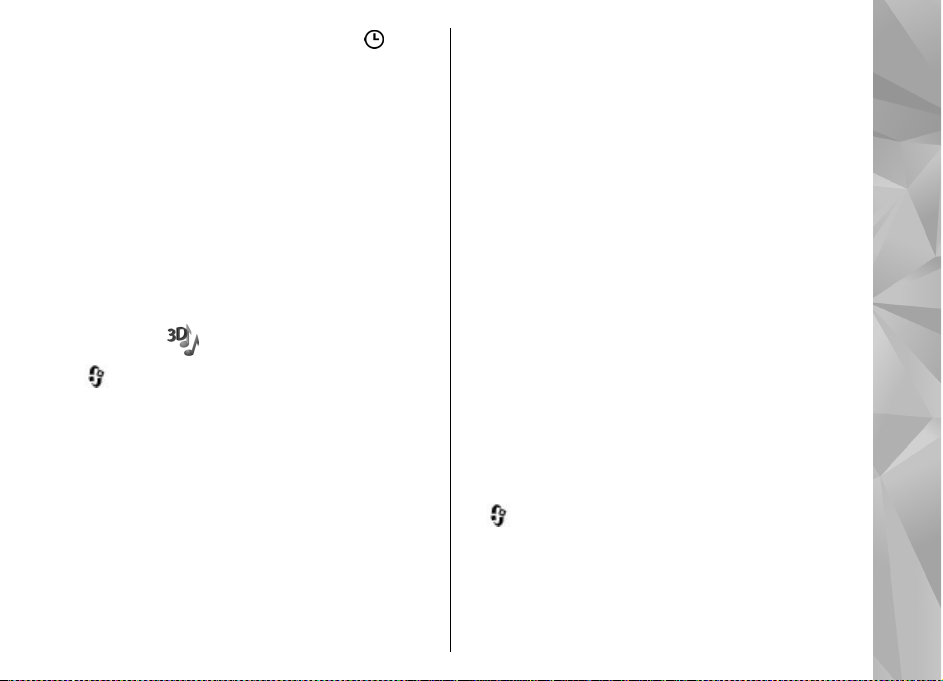
tidligere. Når en profil er tidsbestemt, vises i
ventemodus. Frakoblet-profilen kan ikke tidsinnstilles.
I tonelisten velger du Last ned lyder
(nettverkstjeneste) for å åpne en liste over bokmerker.
Du kan velge et bokmerke og åpne en forbindelse til en
webside for å laste ned flere toner.
Hvis du vil at navnet til den som ringer, skal sies når
enheten ringer, velger du Valg > Tilpass > Si hvem
som ringer > På. Navnet til den som ringer, må finnes
i Kontakter.
Hvis du vil opprette en ny profil, velger du Valg >
Opprett ny.
3D-toner
Trykk og velg Verktøy > Verktøy > 3D-toner.
Med 3D-toner kan du aktivere tredimensjonale
lydeffekter for ringetoner. Ikke alle ringetoner støtter
3D-effekter.
Velg 3D-ringetoneeffekter > På for å aktivere 3Deffekter. Hvis du vil endre ringetonen, velger du
Ringetone og ønsket ringetone.
Hvis du vil endre 3D-effekten som brukes på
ringetonen, velger du Bevegelsesmønster og ønsket
effekt.
Hvis du vil endre effekten, velger du mellom følgende
innstillinger:
● Mønsterhastighet — Bla til venstre eller høyre for
å justere hastigheten som lyden beveger seg med
fra én retning til en annen. Denne innstillingen er
ikke tilgjengelig for alle ringetoner.
● Romklang — Velg ekkotype.
● Dopplereffekt — Velg På for at ringetonen skal
høres høyere når du er nær enheten og lavere når
du er lenger unna.. Når du er nær enheten, høres
ringetonen høyere ut, og når du fjerner deg fra den
høres den lavere ut. Denne innstillingen er ikke
tilgjengelig for alle ringetoner.
Hv is du vi l h ør e på ring et on en me d 3D -ef fe kt , v el ge r du
Valg > Spill av tone. Hvis du aktiverer 3D-toner uten
å velge en 3D-effekt, brukes stereoutvidelse på
ringetonen.
Hvis du vil justere volumet på ringetonen, velger du
Verktøy > Profiler > Valg > Tilpass >
Ringevolum.
Endre ventemodus
Hvis du vil endre utseendet på ventemodusen, trykker
du
og velger Verktøy > Innstillinger >
Generell > Tilpasning > Ventemodus >
Tilpass enheten
47
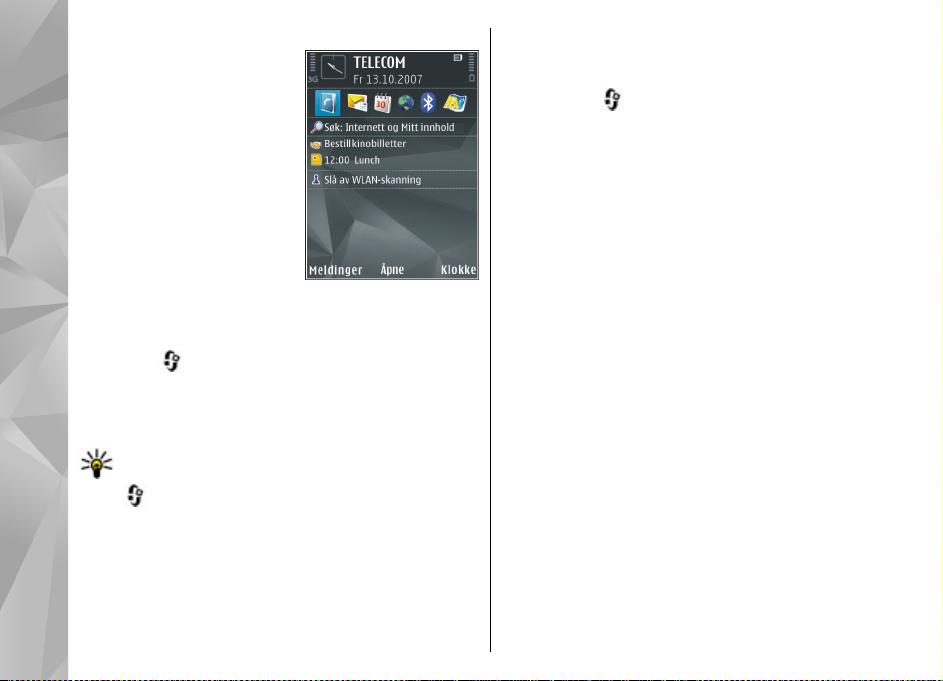
Ventemodustema. Skjermen i aktiv ventemodus
viser snarveier for
programmene og hendelser
fra programmer som
Kalender og Spiller.
Hvis du vil endre snarveier for
valgtastene eller standard
snarveisikoner i aktiv
Tilpass enheten
ventemodus, velger du
Verktøy > Innstillinger >
Generell > Tilpasning >
Ventemodus > Snarveier.
Enkelte snarveier kan være
låst, og kan ikke endres.
Hvis du vil endre klokken som vises i ventemodus,
trykker du
Valg > Innstillinger > Klokketype.
Du kan også endre bakgrunnsbildet i ventemodus, eller
det som vises i strømspareren i enhetsinnstillingene.
Tips: Hvis du vil kontrollere om programmene
kjører i bakgrunnen, trykker du og holder nede
bruker, blar du til et program i listen, og trykker
C. Hvis programmer er åpne i bakgrunnen, økes
belastningen på batteriet.
og velger Programmer > Klokke >
. Hvis du vil lukke programmene som du ikke
Endre hovedmenyen
Hvis du vil endre hovedmenyvisningen i hovedmenyen,
trykker du på
Generell > Tilpasning > Temaer > Menyvisning.
Du kan endre slik at hovedmenyen vises som
Rutenett, Liste, Hestesko eller V-formet.
Hvis du vil omorganisere hovedmenyvisningen, velger
du Valg > Flytt, Flytt til mappe eller Ny mappe. Du
kan flytte programmene som brukes lite, til mapper,
og plassere programmer som du bruker ofte, i
hovedmenyen.
og velger Verktøy > Innstillinger >
48
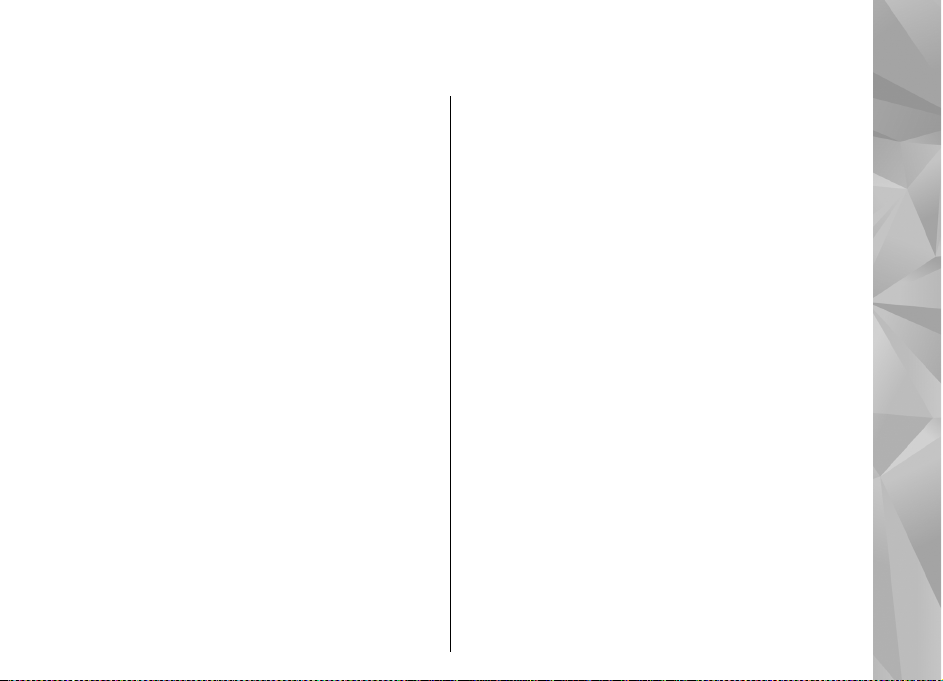
Lokalisering (GPS)
Du kan bruke programmer som Kart og GPS-data for å
finne posisjonen din eller måle avstander. Disse
programmene krever en GPS-tilkobling.
Om GPS
Koordinatene i GPS-enheten uttrykkes ved hjelp av det
internasjonele WGS-84-koordinatsystemet.
Tilgjengeligheten av koordinatene kan variere fra
område til område.
GPS-systemet (Global Positioning System) styres av
myndighetene i USA, som er eneste ansvarlige for
nøyaktigheten og vedlikehold av systemet.
Nøyaktigheten av plasseringsdata kan påvirkes av
justeringer av GPS-satellittene som myndighetene i
USA foretar, og kan endres i henhold til det
amerikanske forsvarsdepartementets retningslinjer
for GPS-bruk til sivile formål og Federal
Radionavigation Plan. Nøyaktigheten kan også
påvirkes av dårlig satellittgeometri. Tilgjengeligheten
og kvaliteten på GPS-signaler kan påvirkes av hvor du
befinner deg, bygninger, naturlige hindringer og
værforhold. GPS-mottakeren bør kun brukes utendørs
til mottak av GPS-signaler.
GPS bør ikke brukes til presis plasseringsmåling, og du
bør aldri bruke plasseringsdata fra GPS-mottakeren og
mobilradionettverk som eneste kilde til posisjonering
eller navigering.
Tripptelleren har begrenset nøyaktighet og
avrundingsfeil kan forekomme. Nøyaktigheten kan
også påvirkes av tilgjengeligheten av og kvaliteten på
GPS-signaler.
Forskjellige lokaliseringsmetoder kan aktiveres eller
deaktiveres i lokaliseringsinnstillingene.
Om A-GPS (Assisted GPS)
Enheten støtter A-GPS (nettverkstjeneste). Når du
aktiverer A-GPS, mottar enheten din nyttig informasjon
om satellitter fra en assistanseserver over
mobilnettverket. Enheten kan registrere GPSposisjonen raskere ved hjelp av assistansedata.
A-GPS (assistert GPS) brukes for å innhente støttedata
via en pakkedatatilkobling, som brukes som støtte ved
beregning av koordinatene for din plassering når
enheten mottar signaler fra satellitter.
Enheten din er forhåndskonfigurert til å bruke Nokia AGPS-tjenesten, hvis ingen bestemte A-GPS-innstillinger
fra tjenesteleverandøren er tilgjengelig.
Assistansedataene blir kun hentet fra Nokia A-GPStjenesteserveren når det er nødvendig.
Lokalisering (GPS)
49

Du må ha et Internettilgangspunkt angitt i enheten for
å hente assistansedata fra Nokia A-GPS-tjenesten over
en pakkedatatilkobling.
Angi et tilgangspunkt for A-GPS — Trykk på
velg Verktøy > Innstillinger > Generell > {No
Loka
liseri
ng
>
Lokaliseringsserver. Du kan bare bruke et Internett-
tilgangspunkt for pakkedata for denne tjenesten.
Lokalisering (GPS)
Enheten din spør etter Internett-tilgangspunktet når
du bruker GPS første gang.
Holde enheten din på riktig måte
GPS-mottakeren finnes bak på enheten. Når du bruke
mo tta kere n, må du p asse på at hån den d in i kke dekk e
antennen.
50
Det kan ta alt
fra noen få
sekunder til
flere
, og
minutter å
opprette GPStilkobling.
Det kan ta
lenger tid å
opprette GPStilkobling i en
bil.
GPS-mottakeren trekker strøm fra enhetens batteri.
Bruk av GPS-mottakeren tapper batteriet raskere.
Tips til å opprette en GPS-
r
r
tilkobling
Hvis enheten ikke finner satellittsignalet, kan du gjøre
følgende:
● Hvis du er inne, kan du gå ut for å få bedre signal.
● Hvis du er ute, kan du forflytte deg til et mer åpent
område.
● Sørg for at hånden din ikke dekker enhetens GPS-
antenne.
måte, s. 50.
Se Holde enheten din på riktig
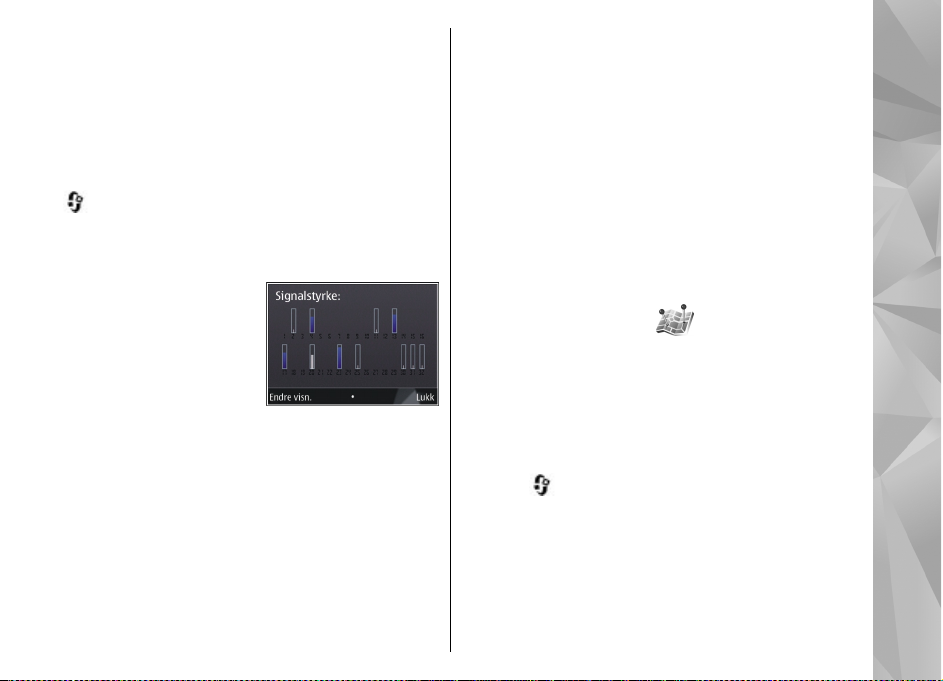
● Hvis værforholdene er dårlige, kan signalstyrken
påvirkes.
● Noen kjøretøy har fargede (atermiske) vinduer, som
kan blokkere satellittsignalene.
Kontrollere satellittstatusen
Hvis du vil finne ut hvor mange satellitter enheten har
funnet og om enheten mottar satellittsignaler, trykker
du
og velger Verktøy > Tilkobling > GPS-
data > Posisjon > Valg > Satellittstatus. I
programmet Kart kan du i stedet velge Valg >
Kartvisning > GPS-informasjon.
Hvis enheten har funnet
satellitter, vises en stolpe for
hver satellitt i
satellittinfovisningen. Jo
lengre stolpen er, desto
sterkere er satellittsignalet.
Når enheten har mottatt nok
data fra satellittsignalet til å beregne koordinatene for
din posisjon, blir stolpen svart.
Innledningsvis må enheten motta signaler fra minst
fire satellitter for å kunne beregne koordinatene for
din posisjon. Når den innledende beregningen er gjort,
kan det være mulig å fortsette å beregne koordinatene
for en plassering med tre satellitter. Vanligvis er
imidlertid nøyaktigheten bedre når flere satellitter
benyttes.
Lokaliseringsforespørsler
Du kan få en forespørsel fra en nettverkstjeneste om å
motta informasjon om posisjonen din.
Tjenesteleverandører kan gi informasjon om lokale
emner, for eksempel været eller trafikkforholdene,
basert på posisjonen til enheten.
Når du får en henvendelse om posisjon, vises en
melding som viser hvilken tjeneste som kommer med
forespørselen. Velg Godta for å tillate at
posisjonsinformasjonen din blir sendt, eller Avvis for
å avslå forespørselen.
Landemerker
Med Landemerker kan du lagre posisjonsinformasjon
for bestemte steder i enheten. Du kan sortere de
lagrede stedene i ulike kategorier, som forretninger,
og legge til annen informasjon, som adresser. Du kan
bruke de lagrede landemerkene i kompatible
programmer, som GPS-data.
Trykk på
Landemerk..
Koordinatene i GPS-en uttrykkes ved hjelp av det
internasjonale koordinatsystemet WGS-84.
Velg Valg, og velg blant følgende:
● Nytt landemerke — Opprett et nytt landemerke.
Hvis du vil foreta en posisjonsforespørsel for
, og velg Verktøy > Tilkobling >
Lokalisering (GPS)
51
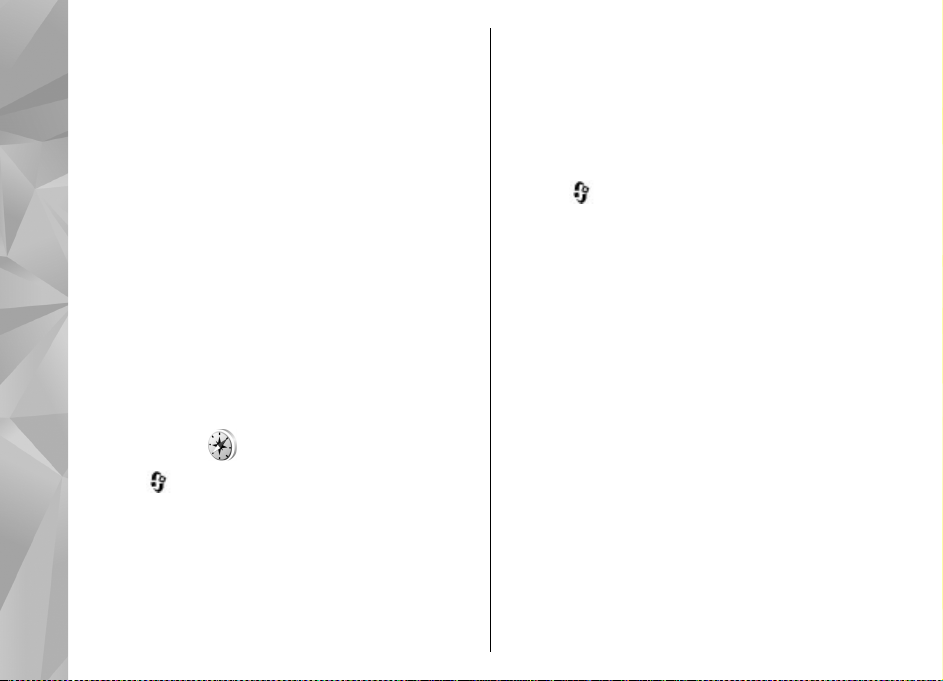
gjeldende plassering, velger du Gjeldende
posisjon. Hvis du vil velge stedet fra kartet, velger
du Velg fra kart. Hvis du vil angi
posisjonsinformasjonen manuelt, velger du Angi
manuelt.
● Rediger — Rediger eller legg til informasjon til et
lagret landemerke (for eksempel en gateadresse).
● Legg til i kategori — Legg til et landemerke i en
kategori i Landemerker. Velg hver kategori du vil
legge til landemerket i.
Lokalisering (GPS)
● Send — Send ett eller flere landemerker til en
kompatibel enhet. Mottatte landemerker plasseres
i innboksen i Meldinger.
Du kan sortere landemerkene i forhåndsinnstilte
kategorier, og opprette nye kategorier. Hvis du vil
redigere og opprette nye landemerkekategorier, åpner
du kategorien for kategorier og velger Valg >
Rediger kategorier.
GPS-data
Trykk på , og velg Verktøy > Tilkobling > GPS-
data.
Koordinatene i GPS-enheten uttrykkes i grader og
desimalgrader ved hjelp av det internasjonale WGS-84koordinatsystemet.
Hvis GPS-mottakeren i enheten skal kunne bruke GPSdata, må den innledningsvis motta
52
lokaliseringsinformasjon fra minst fire satellitter for å
kunne beregne koordinatene for plasseringen din. Når
den innledende beregningen er gjort, kan det være
mulig å fortsette å beregne koordinatene for en
plassering med tre satellitter. Vanligvis er imidlertid
nøyaktigheten bedre når flere satellitter benyttes.
Ruteveiledning
Trykk på , og velg Verktøy > Tilkobling >
Navigering.
Start ruteveiledningen utendørs. Hvis du starter den
innendørs, kan det hende at GPS-mottakeren ikke får
nødvendig informasjon fra satellittene.
Ved ruteveiledning brukes det et roterende kompass
på enhetens display. En rød kule viser retningen mot
målet, og den omtrentlige avstanden dit vises inne i
kompassringen.
Ruteveiledning skal vise veien så direkte som mulig og
med så kort avstand til målet som mulig, målt i rett
linje. Eventuelle hindringer langs ruten, slik som
bygninger og naturlige hindringer, ignoreres.
Forskjeller i høyde over havet tas ikke med i
beregningen av avstanden. Ruteveiledning er bare
aktiv når brukeren er i bevegelse.
Hvis du vil angi reisemål, velger du Valg > Angi
destinasjon og et landemerke som mål, eller angir
lengde- og breddegrad.
Du sletter reisemålet ved å velge Stopp navigering.

Hente lokaliseringsinformasjon
Trykk og velg Verktøy > Tilkobling > GPS-
data > Posisjon.
I lokaliseringsvisningen kan du vise
lokaliseringsinformasjon for gjeldende plassering. Et
estimat av nøyaktigheten for plasseringen vises.
Hvis du vil lagre gjeldende plassering som et
landemerke, velger du Valg > Lagre posisjon.
Landemerker er lagrede plasseringer med mer
informasjon. De kan brukes i andre kompatible
programmer og overføres mellom kompatible enheter.
Trippteller
Tripptelleren har begrenset nøyaktighet og
avrundingsfeil kan forekomme. Nøyaktigheten kan
også påvirkes av tilgjengeligheten av og kvaliteten på
GPS-signaler.
Trykk
data > Trippavstand.
Velg Valg > Start for å aktivere beregning av
reiseavstand og Stopp for å deaktivere den. De
beregnede verdiene blir værende på displayet. Bruk
denne funksjonen utendørs for å få bedre GPS-signal.
Velg Nullstill for å nullstille reiseavstanden og -tiden
samt gjennomsnittlige og maksimale hastigheter, og
for å starte en ny beregning. Velg Start på nytt for å
nullstille kilometertelleren og den totale tiden.
og velg Verktøy > Tilkobling > GPS-
Lokalisering (GPS)
53

Kart
Kart
Om Kart
I tillegg til funksjonene som er nevnt i
brukerhåndboken, kan du med Kart 2.0 også kjøpe en
lisens for navigering i bil og til fots, og dessuten en
trafikkinformasjonstjeneste. Du kan bruke Kart enten
med en intern GPS eller en kompatibel ekstern GPSmottaker.
Når du bruker Kart 2.0 for første gang, må du kanskje
angi et Internett-tilgangspunkt for nedlasting av kart
for din nåværende posisjon. Hvis du senere ønsker å
endre tilgangspunktet, velger du Valg > Verktøy >
Innstillinger > Internett > Standard
tilgangspunkt (vises bare når du er online).
Hvis du vil at Kart-programmet skal opprette Internetttilkobling automatisk når du starter programmet,
velger du Valg > Verktøy > Innstillinger >
Internett > Koble til ved oppstart > Ja.
Hvis du ønsker å motta en melding når enheten
registreres på et nettverk utenfor hjemmenettverket,
velger du Valg > Verktøy > Innstillinger >
Internett > Roamingadvarsel > På (vises bare når
du er på Internett). Ta kontakt med
nettverkstjenesteleverandøren for informasjon og
54
samtrafikkpriser.
Nesten alle digitale kartverk er til en viss grad
unøyaktige og ufullstendige. Du bør aldri bruke
kartene du har lastet ned for bruk på denne enheten,
som eneste kilde.
Merk: Nedlasting av kart kan innebære
overføring av store datamengder via
tjenesteleverandørens nettverk. Kontakt
tjenesteleverandøren for å få informasjon om priser for
dataoverføringer.
Bla i kart
Kartdekningen varierer fra land til land.
Når du åpner Kart-programmet, zoomer Kart inn på
stedet som ble lagret i forrige gang du brukte
programmet. Hvis ingen posisjon ble lagret sist du
brukte programmet, zoomer Kart-programmet inn på
hovedstaden i landet du er i ut fra informasjon enheten
mottar fra mobiltelefonnettverket. Samtidig lastes
kartet for stedet ned hvis det ikke er blitt lastet ned når
du har brukt programmet tidligere.
Din nåværende posisjon
Hvis du vil opprette en GPS-tilkobling og zoome inn på
din nåværende posisjon, velger du Valg > Min

posisjon og trykker på 0. Hvis strømspareren aktiveres
på displayet mens enheten forsøker å etablere en GPStilkobling, blir forsøket avbrutt.
En GPS-indikator
stolpe vises for hver satellitt. Når enheten prøver å
finne en satellitt, blir stolpen gul. Når enheten mottar
nok data fra satellitten til å opprette en GPS-tilkobling,
blir stolpen grønn. Jo flere grønne stolper, desto
sterkere er GPS-tilkoblingen.
Når GPS-tilkoblingen er aktiv, angis gjeldende posisjon
på kartet med
.
vises på displayet. Én
Flytte og zoome
Hvis du vil flytte rundt på
kartet, blar du opp, ned, til
venstre eller høyre. Kartet
vender som standard mot
nord. Kompassrosen viser
retningen på kartet og roterer
under navigeringen når
retningen endres.
Når du blar i kartet på
skjermen, blir det automatisk
lastet ned et nytt kart hvis du
blar til et område som ikke dekkes av kartene som
allerede er lastet ned. Disse kartene er gratis, men
nedlastingen kan innebære at store datamengder
overføres via tjenesteleverandørens nettverk. Hvis du
vil ha mer informasjon om priser for dataoverføringer,
ta kontakt med tjenesteleverandøren.
Kartene lagres automatisk på et kompatibelt
minnekort (hvis minnekort er satt inn og angitt som
standard kartlagringssted).
Trykk * eller # for å zoome inn eller ut. Bruk
skaleringsstreken til å beregne avstanden mellom to
punkt på kartet.
Justere kartvisningen
Velg Valg > Verktøy > Innstillinger > Kart >
Målesystem > Metrisk eller Britisk for å angi det
metriske systemet som skal brukes i kartene.
Velg Valg > Verktøy > Innstillinger > Kart >
Kategorier og kategoriene du vil bruke, for å angi
hvilke interessepunkt som skal vises på kartet.
Velg Valg > Kartmodus > Kart, Kart 3D, Satellitt
eller Hybrid for å velge om du vil vise kartene i 2Dmodus, 3D-modus, som satellittbilde eller hybrid.
Satellittbilder er ikke tilgjengelig for alle geografiske
områder.
Velg Valg > Verktøy > Innstillinger > Kart >
Farger > Dagmodus eller Nattmodus for å angi om
du vil at kartet skal vises i dag- eller nattmodus.
Velg Valg > Verktøy > Innstillinger for å justere
andre innstillinger for Internett, navigering og
reiseruter, og generelle kartinnstillinger.
Kart
55
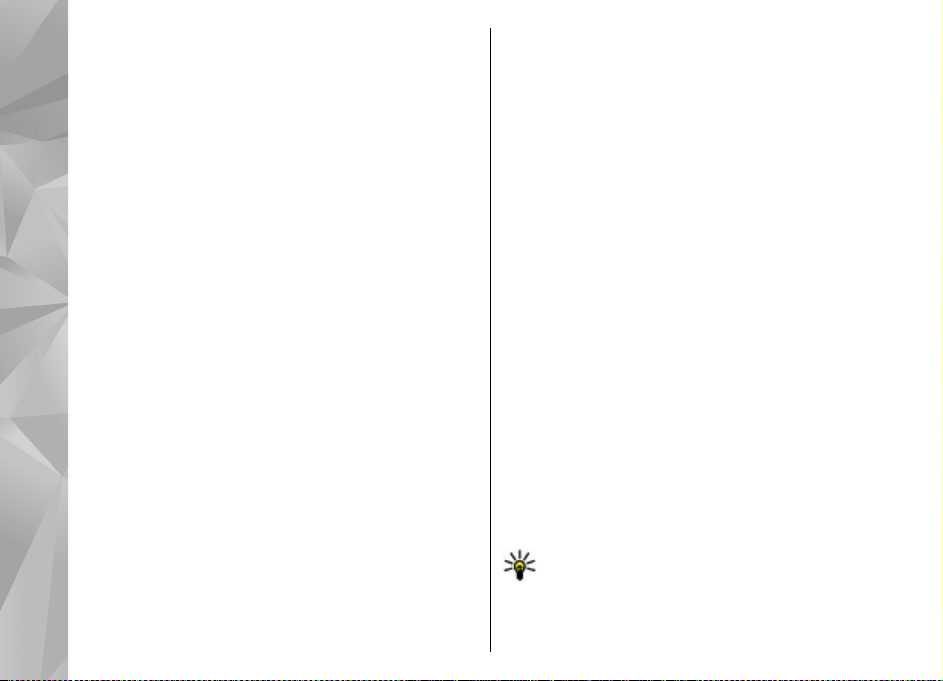
Laste ned kart
Kart
Når du blar i kartet på skjermen i Kart, blir det
automatisk lastet ned et nytt kart hvis du blar til et
område som ikke dekkes av kartene som allerede er
lastet ned. Du kan vise mengden overførte data fra
datatelleren (kB) som vises på displayet. Telleren viser
mengden nettverkstrafikk når du blar i kart, lager
reiseruter eller søker etter plasseringer online.
Nedlasting av kartdata kan innebære overføring av
store datamengder via tjenesteleverandørens
nettverk. Kontakt tjenesteleverandøren for å få
informasjon om priser for dataoverføringer.
Hvis du ønsker å forhindre at enheten laster ned kart
automatisk via Internett, for eksempel når du er
utenfor hjemmenettverket, eller andre kartrelaterte
data som kreves av tilleggstjenestene, velger du
Valg > Verktøy > Innstillinger > Internett >
Koble til ved oppstart > Nei.
Hvis du ønsker å angi hvor mye minnekortplass du vil
bruke til lagring av kart eller stemmestyringsfiler,
velger du Valg > Verktøy > Innstillinger > Kart >
Maksimalt bruk av minne > Maks.
minnekortbruk. Dette alternativet er bare
tilgjengelig når et kompatibelt minnekort er satt inn
og angitt som standard kartlagringssted. Når minnet
er fullt, slettes det eldste kartet. De lagrede
kartdataene kan slettes ved å bruke PC-programvaren
56
Nokia Map Loader.
Nokia Map Loader
Nokia Map Loader er PC-programvare som du kan bruke
til å laste ned og installere kart fra Internett til et
kompatibelt minnekort. Du kan også bruke
programmet til å laste ned taleveiledningsfiler til
sving-for-sving-navigering.
Hvis du vil bruke Nokia Map Loader, må du først
installere det på en kompatibel PC. Du kan laste ned PCprogramvaren fra Internett på www.nokia.com/
maps. Følg instruksjonene på skjermen.
Du må bruke Kart-programmet og bla i kart minst én
gang før du bruker Nokia Map Loader. Nokia Map
Loader bruker historikkinformasjon fra Maps til å
sjekke versjonen av kartdataene som skal lastes ned.
Etter at du har installert PC-programvaren på PC-en din
gjør du følgende for å laste ned kart:
1. Koble enheten til PC-en ved hjelp av en kompatibel
USB-datakabel. Velg Masselagring som USBtilkoblingsmodus.
2. Start Nokia Map Loader på PC-en. Nokia Map Loader
sjekker versjonen på kartdata som skal lastes ned.
3. Velg kartene eller stemmeveiledningsfilene du
ønsker, og last ned og installer dem på enheten.
Tips: Bruk Nokia Map Loader for å redusere
kostnader i forbindelse med dataoverføringer til
mobiltelefonen.
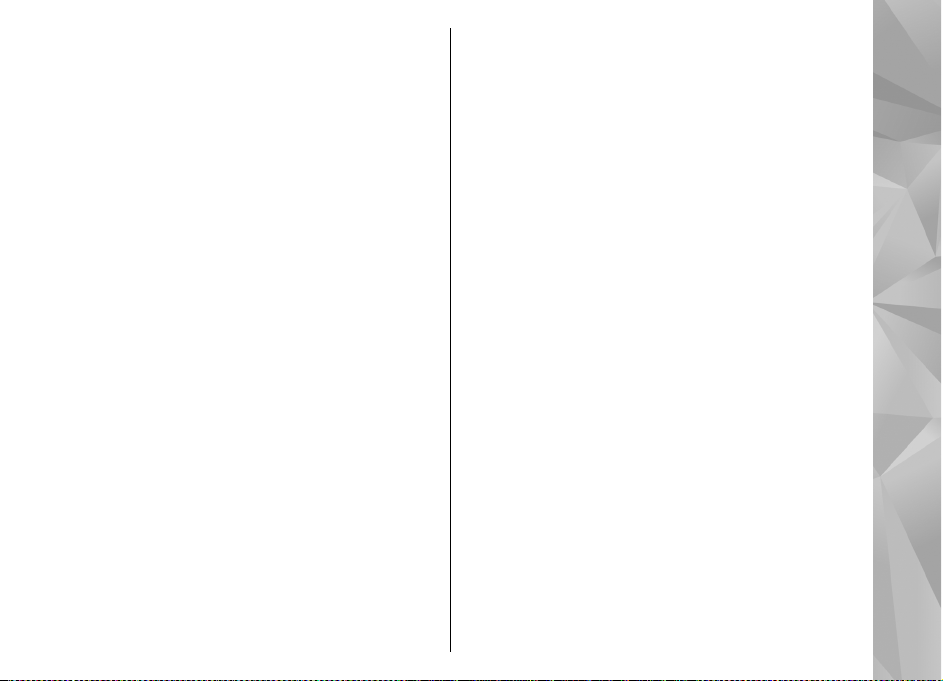
Finn et sted
Hvis du vil søke etter et sted eller interessepunkt ved å
bruke et nøkkelord, legger du inn navnet på stedet eller
nøkkelordet du vil bruke, i søkefeltet i hovedvisningen
og velger Søk.
Hvis du vil importere en adresse fra kontaktene dine,
velger du Valg > Velg fra Kontakter.
Hvis du vil bruke en posisjon på kartet, for eksempel
som utgangspunkt for et nærhetssøk, for å planlegge
en reiserute, vise detaljer for reiseruten eller starte
navigeringen (tilleggstjeneste), trykker du på
blatasten og velger ønsket alternativ.
Hvis du vil bla gjennom steder eller attraksjoner etter
kategori i området ditt, velger du Valg > Søk, og
deretter en kategori. Hvis du søker etter en adresse, må
du angi by og land. Du kan også bruke en adresse du
har lagret på et kontaktkort i Kontakter.
Hvis du vil lagre en posisjon som et favorittsted, trykker
du på blatasten på den ønskede posisjonen, velger
Legg til i Mine steder, oppgir et navn på stedet og
velger OK. Du kan også lagre posisjonen i en reiserute
eller en samling. Velg Valg > Favoritter > Mine
steder for å vise de lagrede stedene.
Hvis du vil sende et lagret sted til en kompatibel enhet,
trykker du på blatasten i Steder-visningen og velger
Send. Hvis du sender stedet i en tekstmelding,
konverteres informasjonen til ren tekst.
Hvis du vil ta en skjermbilde av posisjonen, velger du
Valg > Verktøy > Lagre skjermb. av kart.
Skjermbildet blir lagret i Bilder. Skjermbildet kan
sendes ved å åpne Bilder og velge sendealternativet fra
den aktive verktøylinjen eller Valg-menyen, og
deretter velge metoden.
Hvis du vil vise søkehistorikken, steder du har vist på
kartet, og reiserutene og samlingene du har opprettet,
velger du Valg > Favoritter og det ønskede
alternativet.
Planlegge en reiserute
Hvis du vil planlegge en reiserute til et mål, blar du til
det ønskede målet, trykker på blatasten og velger Legg
til i rute. Målet er lagt til i reiseruten.
Hvis du vil legge til flere steder i reiseruten, velger du
Valg > Legg til rutepunkt. Det første valgte
stoppunktet er startpunktet. Hvis du vil endre
rekkefølgen på stoppunktene, trykker du på blatasten
og velger Flytt.
Tilleggstjenester for Kart
Du kan kjøpe en lisens og laste ned forskjellige typer
veiledninger til enheten, for eksempel by- og
reisehåndbøker. Du kan også kjøpe lisens for sving-forsving-navigeringstjenesten Kjør & gå med
stemmestyring og trafikkinformasjonstjeneste, for å
bruke den i Kart. Navigeringslisensen er begrenset og
Kart
57

kan bare brukes i det området du velger når du kjøper
lisensen. De nedlastede veiledningene blir automatisk
Kart
lagret til enheten.
Lisensen du kjøper for en guide eller
navigeringstjeneste, kan overføres til en annen enhet,
men den samme lisensen kan bare være aktiv på én
enhet om gangen.
Velg Valg > Ekstra > Mine lisenser for å vise og
oppdatere lisensene dine.
Trafikk- og guideinformasjon og relaterte tjenester
genereres av tredjeparter som ikke er tilknyttet Nokia.
Informasjonen kan til en viss grad være unøyaktig og
ufullstendig, og tilgjengeligheten kan variere. Du bør
aldri bruke informasjonen ovenfor og de tilhørende
tjenestene som eneste kilde.
Nedlasting og bruk av tilleggstjenester kan innebære
overføring av store datamengder via
tjenesteleverandørens nettverk. Kontakt
tjenesteleverandøren for å få informasjon om priser for
dataoverføringer.
Navigasjon
Hvis du vil kjøpe navigeringstjenesten Kjør & gå med
stemmestyring, eller bare Gå-navigering, velger du
Valg > Ekstra > Kjør & gå eller Gå. Du kan betale for
tjenesten med et godkjent kredittkort eller få beløpet
lagt til telefonregningen (hvis denne tjenesten støttes
58
av din nettverkstjenesteleverandør).
Kjørenavigering
Hvis du vil kjøpe navigeringstjenesten Kjør & gå, velger
du Valg > Ekstra > Kjør & gå.
Når du bruker kjørenavigering for første gang, blir du
bedt om å velge språk for stemmestyringen og laste
ned stemmestyringsfilene til det valgte språket. Du kan
også laste ned taleveiledningsfilene ved hjelp av Nokia
Map Loader.
Hvis du vil endre språk senere, velger du Valg >
Verktøy > Innstillinger > Navigering >
Stemmestyring og et språk i hovedvisningen for Kart,
og laster ned stemmestyringsfilene for det valgte
språket.
Se Laste ned kart, s. 56.
Gånavigering
Hvis du vil kjøpe navigeringstjenesten Gå, velger du
Valg > Ekstra > Gå.
Gånavigering skiller seg fra kjørenavigering på mange
måter: Gåruten ignorerer eventuelle hindringer som
kan påvirke bilkjøringen, for eksempel enveiskjørte
gater og snuforbud, og inkluderer for eksempel
fotgjengersoner og parker. Den prioriterer i tillegg
gågater og mindre veier, og utelater motorveier og
andre store veier. Lengden på gåruten er begrenset til
maksimalt 50 kilometer, og farten til maksimalt 30 km/
t. Hvis farten overskrides, stopper navigeringen. Når
farten er innenfor begrensningen igjen, gjenopptas
navigeringen.

Sving-for-sving-navigering eller stemmestyring er ikke
tilgjengelig for Gå-navigering. I stedet viser en stor pil
ruten, og en liten pil nederst på skjermen peker i
retning målet. Satellittvisning er bare tilgjengelig for
Gå-navigering.
Navigere til ønsket mål
Når du vil starte navigeringen til det ønskede målet ved
hjelp av GPS, velger du en hvilken som helst posisjon
på kartet eller i resultatlisten, og deretter Valg > Kjør
til eller Gå til.
Bla til venstre eller høyre for å bytte mellom ulike
visninger under navigeringen.
Trykk på Stopp for å stoppe navigeringen.
Trykk på Valg for velge navigeringsalternativer under
navigeringen. Hvis kjørenavigeringen er aktiv, vises en
menyvisning med ulike alternativer.
Noen tastaturtaster samsvarer med alternativene i
visningen. Trykk for eksempel på 2 for å gjenta
stemmekommandoen, 3 for å bytte mellom dagmodus
og nattmodus og 4 for å lagre gjeldende sted.
Trafikkinformasjon
Hvis du vil kjøpe lisens til en
trafikkinformasjonstjeneste i sanntid, velger du
Valg > Ekstra > Trafikkinfo.. Tjenesten gir
informasjon om trafikkhendelser som kan påvirke
reisen. Nedlasting av tilleggstjenester kan innebære
overføring av store datamengder via
tjenesteleverandørens nettverk. Kontakt
tjenesteleverandøren for å få informasjon om priser for
dataoverføringer.
Hvis du vil vise informasjon om trafikkhendelser som
kan føre til forsinkelser eller forhindre at du når målet
ditt, velger du Valg > Trafikkinfo.. Hendelsene vises
på kartet som advarselstrekanter og linjeindikatorer.
Du kan bruke automatisk omdirigering for unngå
hendelsene.
Hvis du vil ha mer informasjon om en hendelse og
mulige omdirigeringsvalg, trykker du på blatasten.
Velg Oppdater trafikkinfo. for å oppdatere
trafikkinformasjonen. Hvis du vil angi hvor ofte
trafikkinformasjonen skal oppdateres automatisk,
velger du Valg > Verktøy > Innstillinger >
Navigering > Oppdatering av trafikkinformasjon.
Hvis du vil opprette en alternativ reiserute automatisk
i tilfelle det oppstår en trafikkhendelse som kan føre til
forsinkelser eller hindre deg i å nå målet, velger du
Valg > Verktøy > Innstillinger > Navigering >
Omdiriger pga. trafikk > Automatisk.
Guider
Hvis du vil kjøpe og laste ned ulike guider, for eksempel
by- og reiseguider, velger du Valg > Ekstra >
Guider.
Kart
59
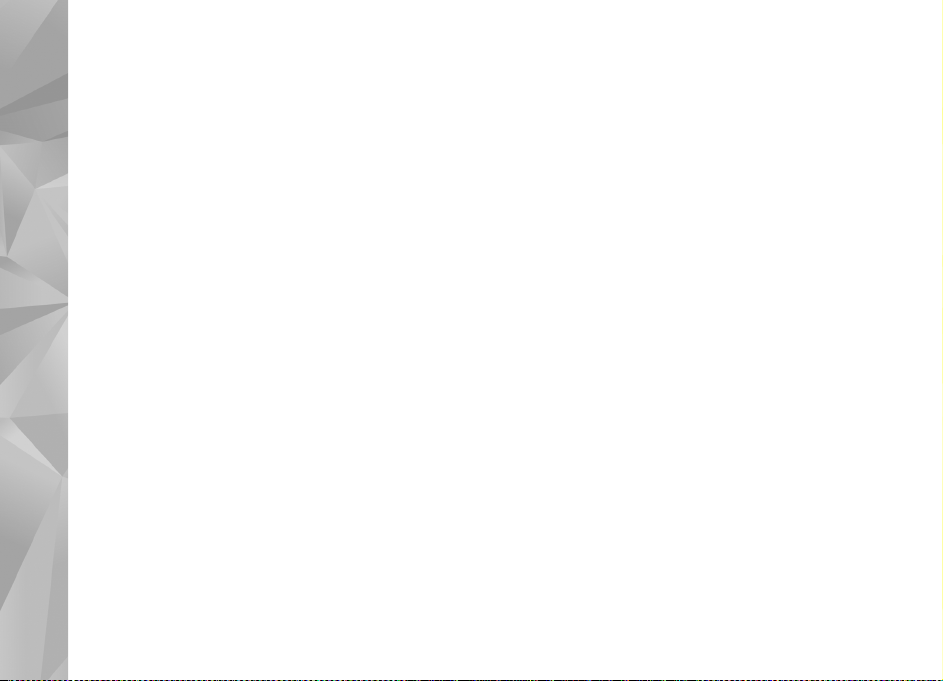
Guider inneholder informasjon om attraksjoner,
restauranter, hoteller og andre interessepunkter.
Kart
Reisehåndbøkene må lastes ned og kjøpes før de kan
tas i bruk.
Hvis du vil bla gjennom en nedlastet håndbok, velger
du en håndbok og en underkategori (hvis tilgjengelig)
i kategorien Mine guider i Guider.
Hvis du vil laste ned en ny guide til enheten, velger du
guiden du vil ha, og Last ned > Ja i Guider.
Kjøpsprosessen starter automatisk. Du kan betale for
guidene ved å bruke et godkjent kredittkort eller få
beløpet lagt til telefonregningen din (hvis tjenesten
støttes av din nettverkstjenesteleverandør).
Hvis du vil bekrefte kjøpet, velger du OK to ganger. Hvis
du vil motta en bekreftelse på kjøpet per e-post, angir
du navn og e-postadresse, og velger OK.
60

Musikkmappe
Musikkspiller
Advarsel: Lytt til musikk med et moderat
lydnivå. Høyt volum over lengre tid kan skade hørselen.
Ikke hold enheten nær øret når høyttaleren er på,
ettersom volumet kan være ekstremt høyt.
Musikkavspilleren støtter filformater som AAC, AAC+,
eAAC+, MP3 og WMA. Musikkavspilleren støtter ikke
nødvendigvis alle funksjonene til et filformat eller alle
filtypene.
Du kan også bruke musikkavspilleren til å høre på
podkast-episoder. Podkasting er en metode for å
distribuere lyd- eller videoinnhold via Internett ved
hjelp av enten RSS- eller Atom-teknologi for avspilling
på mobile enheter og PC-er.
Du kan overføre musikk fra andre kompatible enheter
til enheten din.
enheten, s. 64.
Spille av en sang eller en podcastepisode
Hvis du vil åpne musikkavspilleren, trykker du og
velger Musikk > Avspilling.
Se Overføre musikk til
Tips: Du kan få tilgang til musikkavspilleren fra
multimediemenyen.
Det kan være at du må oppfriske musikk- og podkastbiblioteket etter at du har oppdatert sang- og podkastvalget på enheten. Hvis du vil legge alle tilgjengelige
elementer til biblioteket, velger du Valg > Oppdatere
biblioteket i hovedvisningen for musikkavspilleren.
Slik spiller du en sang eller en podcast-episode:
1. Velg kategorier for å navigere til sangen eller
podkast-episoden du vil høre. Hvis Navihjulinnstillingen er på, kan du bla i listene ved å
skyve fingeren på kanten av blatasten.
2. Du kan spille de valgte filene ved å trykke på
blatasten.
Hvis du vil sette avspillingen på pause, trykker du på
blatasten, og trykker på blatasten igjen for å fortsette
avspillingen. Hvis du vil stoppe avspillingen, blar du
ned.
Musikkmappe
61

For å spole fremover eller bakover trykker du og holder
blatasten til høyre eller venstre.
Hvis du vil gå til neste
element, blar du til høyre.
Hvis du vil gå tilbake til
begynnelsen på elementet,
blar du til venstre. Hvis du vil
Musikkmappe
hoppe til det forrige
elementet, blar du til venstre
igjen innen 2 sekunder etter
at en sang eller podcast har
begynt.
Hvis du vil slå på eller av
tilfeldig avspilling (
velger du Valg > Tilfeldig avspilling.
Hvis du vil gjenta elementet som spilles av ( ), gjenta
alle elementer (
Valg > Gjenta.
Hvis du spiller av podcaster, deaktiveres tilfeldig
rekkefølge og gjentakelse automatisk.
Du kan justere volumet ved å trykke på volumtasten.
Hvis du vil endre tonen i musikkavspillingen, velger du
Valg > Equalizer.
Hvis du vil endre balansen og stereobildet eller øke
bassen, velger du Valg > Lydinnstillinger.
Hvis du vil vise en visualisering under avspilling, velger
62
du Valg > Vis visualisering.
),
), eller slå av Gjenta, velger du
Hvis du vil gå tilbake til ventemodus og la spilleren
fortsette å spille i bakgrunnen, trykker du
avslutningstasten, eller hvis du vil gå til et annet åpent
program, trykker du på og holder nede
Du lukker spilleren ved å velge Valg > Avslutt.
.
Musikkmeny
Trykk og velg Musikk > Avspilling.
Musikkmenyen viser den tilgjengelige musikken. Velg
ønsket alternativ for å vise alle sanger, sorterte sanger,
spillelister eller podkaster på musikkmenyen.
Når musikkspilleren spiller i bakgrunnen, trykker du og
holder nede multimedieknappen for å åpne Spilles nåvisningen.
Spillelister
Trykk og velg Musikk > Avspilling.
Hvis du vil vise og organisere spillelistene, velger du
Spillelister i musikkmenyen.
Hvis du vil vise detaljer om spillelisten, velger du
Valg > Detaljer for spilleliste.
Opprette en spilleliste
1. Velg Valg > Opprett spilleliste.
2. Skriv inn et navn for spillelisten, og velg OK.
3. For å legge til sanger nå velger du Ja, eller for å
legge til sanger senere velger du Nei.

4. Hvis du velger Ja, velger du artister for å finne
sangene du ønsker å inkludere i spillelisten. Trykk
på blatasten for å legge til elementer.
Hvis du vil vise sanglisten under en artisttittel, bla
til høyre. Hvis du vil skjule sanglisten, bla til venstre.
5. Når du har gjort valgene dine, velger du Utført.
Hvis du har satt inn et kompatibelt minnekort,
lagres spillelisten til minnekortet.
Hvis du vil legge til sanger senere, velger du Valg >
Legg til sanger når du viser spillelisten.
Hvis du vil legge til sanger, album, artister, sjangere og
komponister i en spilleliste fra ulike visninger på
musikkmenyen, velger du et element og deretter
Valg > Legg til i spilleliste > Lagret spilleliste eller
Ny spilleliste.
Hvis du vil fjerne en sang fra en spilleliste, velger du
Valg > Fjern. Sangen blir ikke slettet fra enheten; den
blir bare fjernet fra spillelisten.
Hvis du vil reorganisere rekkefølgen på sangene i en
spilleliste, blar du til sangen du ønsker å flytte, og
velger Valg > Flytt. Bruk blatasten til å flytte en sang
til en ny plassering.
Podcaster
Trykk og velg Musikk > Avspilling >
Podkaster.
Podcast-menyen viser podcastene som er tilgjengelige
på enheten.
Podcast-episoder har tre tilstander: aldri spilt, delvis
spilt og spilt hele. Hvis en episoder er delvis spilt, spilles
den fra siste avspillingsposisjon neste gang den spilles.
Hvis en episoder aldri er spilt eller hele er spilt, spilles
den fra begynnelsen.
Hjemmenettverk med musikkspiller
Du kan spille innhold lagret på din Nokia-enhet
eksternt på en kompatibel enhet i et hjemmenettverk.
Du kan også kopiere filer fra din Nokia-enhet til andre
enheter som er koblet til hjemmenettverket.
Hjemmenettverket må konfigureres først.
hjemmenettverk, s. 97.
Spille av en sang eller en podcast eksternt
1. Trykk og velg Musikk > Avspilling.
2. Velg kategorier for å navigere til sangen eller
podcast-episoden du vil høre. Du blar i listene ved
å bevege en finger rundt kanten av blatasten.
3. Velg ønsket sang eller podkast og deretter Valg >
Spill av > Via hjemmenettverk.
4. Velg enheten der filen spilles av.
Se Om
Musikkmappe
63

Kopiere sanger eller podcaster trådløst
Hvis du vil kopiere eller overføre mediefiler fra enheten
din til en annen kompatibel enhet i et
hjemmenettverk, velger du en fil og Valg > Kopier til
hj.nettverk. Du behøver ikke slå på innholdsdeling i
hjemmenettverksinnstillingene.
definere innhold, s. 99.
Musikkmappe
Se Aktivere deling og
Overføre musikk til enheten
Du kan overføre musikk fra en kompatibel PC eller
andre kompatible enheter ved å bruke en kompatibel
USB-datakabel eller Bluetooth-tilkobling.
PC-krav for musikkoverføring:
● Microsoft Windows XP operativsystem (eller nyere)
● En kompatibel versjon av programmet Windows
Media Player. Du finner mer detaljert informasjon
om Windows Media Player-kompatibilitet på
produktsidene for din enhet på Nokias nettsted.
● Nokia Nseries PC Suite 2.1 eller nyere
Windows Media Player 10 kan forårsake
avspillingsforsinkelser på filer med WMDRMbeskyttelse etter at de er blitt overført til enheten din.
Sjekk Microsoft støttesider for å finne en hotfix for
Windows Media Player 10 eller last ned en nyere
kompatibel versjon av Windows Media Player.
Overføre musikk fra datamaskinen
64
Du kan bruke disse måtene å overføre musikk på:
● Hvis du vil vise enheten din på en datamaskin som
en dataminneenhet du kan overføre hvilke som
helst datafiler til, kobler du til med en kompatibel
USB-kabel eller Bluetooth-tilkobling. Hvis du bruker
USB-kabelen, velger du Masselagring som
tilkoblingsmodus. Du må sette inn et kompatibelt
minnekort i enheten.
● Hvis du skal synkronisere musikk med Windows
Media Player, kobler du til en kompatibel USBdatakabel og velger Medieoverføring som
tilkoblingsmodus. Du må sette inn et kompatibelt
minnekort i enheten.
Hvis du vil endre standard USB-tilkoblingsmodus,
trykker du
USB > Tilkoblingsmodus for USB.
og velger Verktøy > Tilkobling >
Overfør med Windows Media Player
Funksjonene for musikksynkronisering kan variere fra
versjon til versjon av Windows Media Player. Hvis du vil
ha mer informasjon, se brukerveiledningene og
hjelpen til versjonene av Windows Media Player.
Følgende instruksjoner gjelder Windows Media Player
11.
Manuell synkronisering
Med manuell synkronisering kan du velge sangene og
spillelistene du ønsker å flytte, kopiere eller slette.

1. Når enheten er koblet til Windows Media Player,
velger du enheten din i navigasjonspanelet på
høyre side hvis det er koblet til flere enn én enhet.
2. I venstre navigasjonspanel blar du gjennom
musikkfilene på PC-en din som du ønsker å
synkronisere.
3. Dra og slipp sanger på synkroniseringslisten til
høyre.
Du kan se mengden tilgjengelig minne på enheten
over synkroniseringslisten .
4. Hvis du vil fjerne sanger eller album, velger du et
element i synkroniseringslisten , høyreklikker og
velger Fjern fra liste .
5. Klikk på Start synk. for å starte synkroniseringen.
Automatisk synkronisering
1. Hvis du vil aktivere den automatiske
synkroniseringsfunksjonen i Windows Media
Player, klikker du kategorien Synkronisering ,
velger Nokia Handset > Opprett
synkronisering... og merker av for Synkroniser
denne enheten automatisk .
2. Velg spillelistene du vil synkronisere automatisk, i
ruten Tilgjengelige spillelister , og klikk på Legg
til .
De valgte elementet blir overført til ruten
Spillelister som skal synkroniseres .
3. Når du skal fullføre oppsettet for automatisk
synkronisering, klikker du Fullfør .
Når Synkroniser denne enheten automatisk er
avmerket og du kobler enheten til PC-en, blir
musikkbiblioteket på enheten automatisk oppdatert
basert på spillelistene du velger for synkronisering i
Windows Media Player. Hvis du ikke har valgt noen
spillelister, velges hele musikkbiblioteket på
datamaskinen til synkronisering. Hvis det ikke er nok
ledig minne på enheten, velger Windows Media Player
manuell synkronisering automatisk.
Hvis du vil stoppe automatisk synkronisering, klikker
du kategorien Synkronisering og velger Stopp
synkronisering til 'Nokia-håndsett' .
Nokia Musikkbutikk
I Nokia Musikkbutikk (nettverkstjeneste) kan du søke,
bla gjennom og kjøpe musikk til å laste ned på
enheten. Hvis du vil kjøpe musikk, må du først
registrere deg for tjenesten.
Gå til music.nokia.com for å finne ut om Nokia
Musikkbutikk er tilgjengelig i ditt hjemland.
Du må ha et gyldig Internett-tilgangspunkt i enheten
for å få tilgang til Nokia Musikkbutikk.
Du åpner Nokia Musikkbutikk ved å trykke
Musikk > Musikkbut..
og velge
Musikkmappe
65
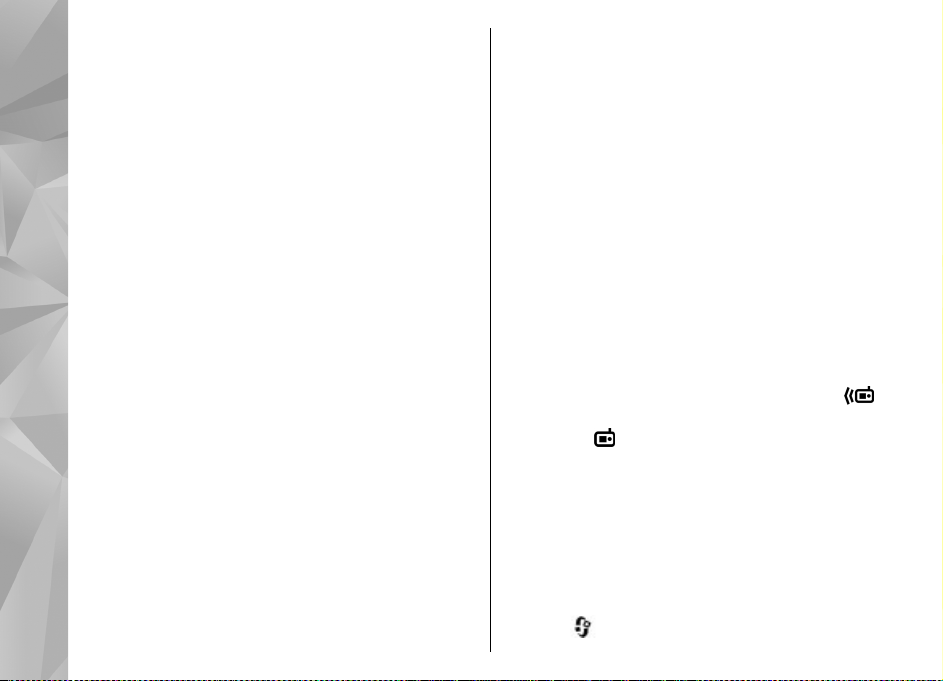
For å finne mer musikk i forskjellige kategorier i
musikkmenyen velger du Valg > Finn i
Musikkbutikk.
Innstilinger for Nokia Musikkbutikk
Tilgjengeligheten og utseendet til innstillingene for
musikkbutikken kan variere. Innstillingene kan også
være forhåndsdefinert og ikke redigerbare. Hvis
Musikkmappe
innstillingene ikke er forhåndsdefinerte, kan du bli
spurt om å velge hvilket tilgangspunkt du vil bruke når
du kobler det til musikkbutikken. For å velge
tilgangspunkt velger du Standard tilgangspunkt.
Det kan hende du kan redigere innstillingene i
musikkbutikken ved å velge Valg > Innstillinger.
FM-sender
Om FM-senderen
Tilgjengeligheten til denne funksjonen varierer fra
land til land.
FM-senderdelen av dette utstyret er beregnet for bruk
i følgende land (da dette ble skrevet): Belgia, Danmark,
Estland, Finland, Island, Liechtenstein, Luxembourg,
Norge, Portugal, Romania, Slovenia, Spania,
Storbritannia, Sveits, Sverige, Tsjekkia og Tyskland.
Hvis du vil ha oppdatert informasjon og se en liste over
ikke-europeiske land der FM-senderen kan brukes, kan
du besøke www.nseries.com/fmtransmitter. Før du
66
bruker funksjonen i utlandet, kan du gå til
www.nseries.com/fmtransmitter for å kontrollere om
bruk av funksjonen er tillatt.
Med FM-senderen kan du spille av sanger i enheten via
en hvilken som helst kompatibel FM-mottaker, for
eksempel en bilradio eller et hjemmestereoanlegg.
FM-senderen virker på en avstand på opptil 3 meter.
Overføringen kan bli utsatt for forstyrrelser på grunn
av hindringer, som for eksempel vegger, andre
elektroniske enheter eller offentlige radiokanaler. FMsenderen kan forårsake forstyrrelser på nærliggende
FM-mottakere på samme frekvens. Du kan unnngå
forstyrrelser ved å søke etter en ledig FM-frekvens på
mottakeren før du bruker FM-senderen.
FM-senderen kan ikke brukes samtidig som FM-radioen
på enheten.
Frekvensområdet til senderen er 88,1 til 107,9 MHz.
Når senderen er på og overføring pågår, vises
ventemodus. Hvis senderen er på uten at overføring
pågår, vises
senderen ikke overfører noe på noen minutter, blir den
automatisk slått av.
og en regelmessig lyd høres. Hvis
i
Spille av en sang ved hjelp av FMsenderen
Hvis du vil spille av en sang som er lagret i enheten ved
hj elp av en k ompati bel FM -motta ker, g jør du føl gen de:
1. Trykk
og velg Musikk > Avspilling.

2. Velg en sang eller en spilleliste du vil spille av.
3. I Spilles nå-visningen velger du Valg > FM-
sender.
4. Hvis du vil aktivere FM-senderen, stiller du inn FM-
senderPå og søker etter en ledig frekvens. Hvis for
eksempel frekvensen 107,8 MHz er ledig i ditt
område og du stiller FM-mottakeren din inn på den
frekvensen, må du også stille inn FM-senderen på
107,8 MHz.
5. Still inn mottakerenheten på samme frekvens og
velg Valg > Avslutt.
Hvis du vil justere volumet, bruker du volumfunksjonen
i mottakerenheten. Lytt til musikk med et moderat
lydnivå. Høyt volum over lengre tid kan skade hørselen.
Hvis du vil deaktivere FM-senderen, velger du Valg >
FM-sender og stiller inn FM-senderAv.
Hvis det ikke spilles av musikk på noen minutter, blir
senderen automatisk slått av.
Innstillinger for FM-sender
Trykk og velg Musikk > FM-sender.
Hvis du vil aktivere FM-senderen, velger du FM-
sender > På.
Hvis du vil angi en frekvens manuelt, velger du
Frekvens og angir ønsket verdi.
Hvis du vil vise tidligere brukte frekvenser, velger du
Valg > Siste frekvenser.
Nokia Podkasting
Med Nokia Podkasting (nettverkstjeneste) kan du søke
etter, finne, abonnere på og laste ned podkaster
direkte og spille, behandle og dele lyd- og
videopodkaster ved hjelp av enheten.
Podcasting-innstillinger
Før du bruker Nokia Podcasting, må du angi
tilkoblings- og nedlastingsinnstillinger.
Den anbefalte tilkoblingsmetoden er WLAN. Kontakt
tjenesteleverandøren for å få informasjon om
betingelser og kostnader for datatjenester før du
bruker andre tilkoblinger. For eksempel kan en
dataplan med fast takst gi rom for store
dataoverføringer til én månedlig pris.
Tilkoblingsinnstillinger
Hvis du vil redigere tilkoblingsinnstillingene, trykker
du på
Innstillinger > Tilkobling.
Angi følgende:
● Standard tilgangspunkt — Velg tilgangspunkt for
● URL for søketjeneste — Angi podcast-
og velger Musikk > Podkasting > Valg >
å definere din tilkobling til Internett.
søketjenesten som skal brukes til søk.
Musikkmappe
67
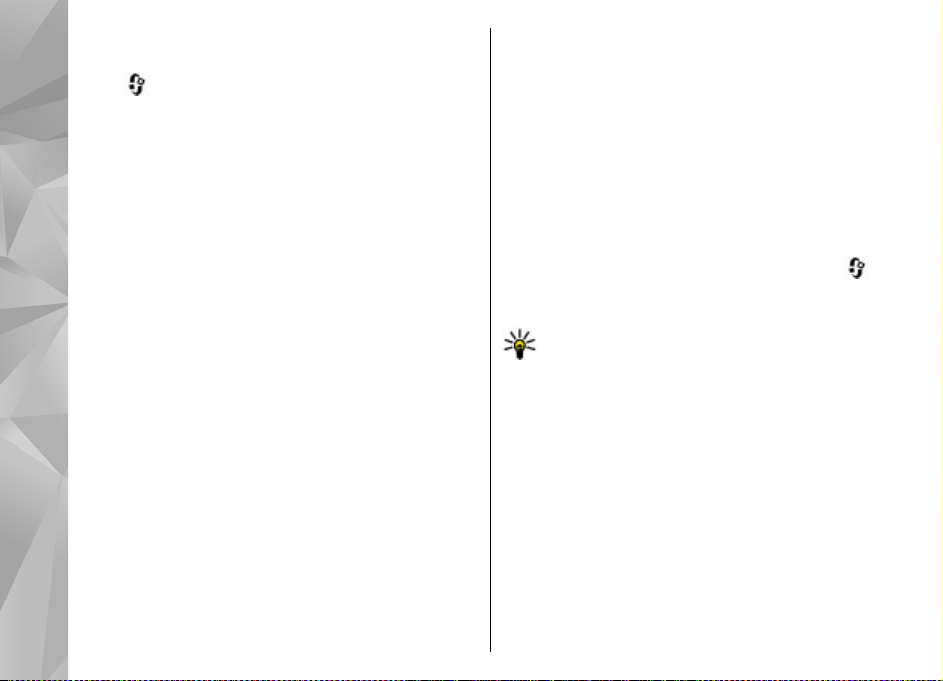
Nedlastingsinnstillinger
Hvis du vil redigere nedlastingsinnstillingene, trykker
du på
Innstillinger > Last ned.
Angi følgende:
● Lagre i — Angi hvor du vil lagre podcaster.
● Oppdateringsintervall — A n gi h vo r of t e p o dc a st e r
Musikkmappe
● Dato for neste oppdat. — Angi datoen for den
● Kl.slett - neste oppdat. — Angi tidspunktet for den
● Nedlastingsgrense (%) — Angi størrelsen på
● Hvis grensen overstiges — Angi hva som skal
Hvis du angir at programmet skal hente podcaster
automatisk, kan det innebære overføring av store
datamengder via tjenesteleverandørens nettverk.
Kontakt tjenesteleverandøren for å få informasjon om
priser for dataoverføringer.
og velger Musikk > Podkasting > Valg >
oppdateres.
neste automatiske oppdateringen.
neste automatiske oppdateringen.
Automatiske oppdateringer skjer bare hvis et
bestemt standard tilgangspunkt er valgt og Nokia
Podcasting kjører. Hvis Nokia Podcasting ikke kjører,
aktiveres ikke automatiske oppdateringer.
minnet som brukes til podcast-nedlastinger.
gjøres hvis nedlastingene overskrider
nedlastingsgrensen.
68
Hvis du vil gjenopprette standardinnstillingene, velger
du Valg > Gjenopprett standard i
innstillingsvisningen.
Søke etter podcaster
Søk hjelper deg å finne podcaster ved hjelp av
nøkkelord eller tittel.
Søkemotoren bruker søketjenesten for podcast som du
konfigurerer i Podkasting > Valg > Innstillinger >
Tilkobling > URL for søketjeneste.
Hvis du vil søke etter podcaster, trykker du på
velger Musikk > Podkasting > Søk, og taster inn
ønskede nøkkelord.
Tips: Søk ser etter podcas-titler og nøkkelord i
beskrivelser, ikke spesifikke episoder. Generelle
emner, som f.eks. fotball eller hip-hop gir
vanligvis bedre resultater enn et bestemt lag
eller en bestemt artist.
Hvis du vil abonnere på markerte kanaler og legge dem
til podcastene dine, velger du Abonner. Du kan også
legge til en podcast ved å velge én.
Hvis du vil starte et nytt søk, velger du Valg > Nytt
søk.
For å gå til nettstedet for podcasten velger du Valg >
Åpne Web-side (nettverkstjeneste).
Hvis du vil se detaljer for en podcast, velger du Valg >
Beskrivelse.
,
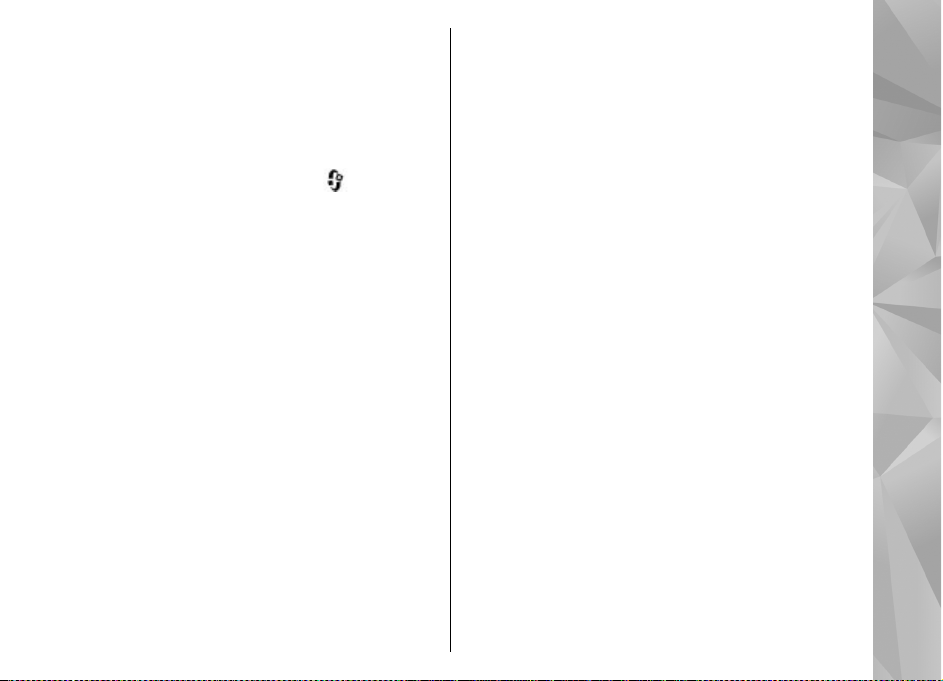
Hvis du vil sende valgte podcaster til en annen
kompatibel enhet, velger du Valg > Send.
Kataloger
Kataloger hjelper deg å finne nye podcast-episoder å
abonnere på.
Hvis du vil åpne katalogen, trykker du
Musikk > Podkasting > Kataloger.
Innholdet i katalogene endrer seg. Velg den ønskede
katalogmappen for å oppdatere den
(nettverkstjeneste). Fargen på mappen blir endret når
oppdateringen er fullført.
Kataloger kan inneholde topp podcaster sortert etter
popularitets- eller temamapper.
Hvis du vil åpne ønsket mappeemne, velger du det og
Åpne. En liste over podcaster vises.
Hvis du vil abonnere på en podcast, velger du tittelen
og Oppdater. Etter at du har abonnert på episoder av
en podcast, kan du laste dem ned, organisere dem og
spille dem i podcast-menyen.
Velg Valg > Nytt > Web-katalog eller Mappe for å
legge til en ny katalog eller mappe. Velg en tittel, URL
til en opml-fil (outline processor markup language) og
Utført.
Hvis du vil redigere den valgte mappen,
internettlenken eller webadresselisten, velger du
Valg > Rediger.
og velger
Hvis du vil importere en opml-fil som er lagret på
enheten, velger du Valg > Importer OPML-fil. Velg
filens plassering, og importer den.
Hvis du vil sende en kategorimappe som
multimediemelding eller ved å bruke Bluetoothtilkobling, velger du mappen og Valg > Send.
Når du mottar en melding med en opml-fil ved hjelp av
en Bluetooth-tilkobling, åpner du filen for å lagre filen
i Mottatt-mappen i kategorier. Åpn mappen for å
abonnere på noen av lenkene til å legge til podcastene
dine.
Nedlastinger
Etter at du har abonnert på en podcast fra kategorier,
søk eller ved å skrive inne en URL, kan du organisere,
laste ned og spille episoder i Podkaster.
Hvis du vil se podcastene du abonnerer på, velger du
Podkasting > Podkaster.
Hvis du vil se individuelle episodetitler (en episode er
en bestemt mediefil av en podcast), velger du podcasttittelen.
Velg episodetittelen for å starte nedlastingen. Hvis du
vil laste ned eller fortsette å laste ned valgte eller
markerte episoder, velger du Last ned. Du kan laste
ned flere episoder samtidig.
Musikkmappe
69
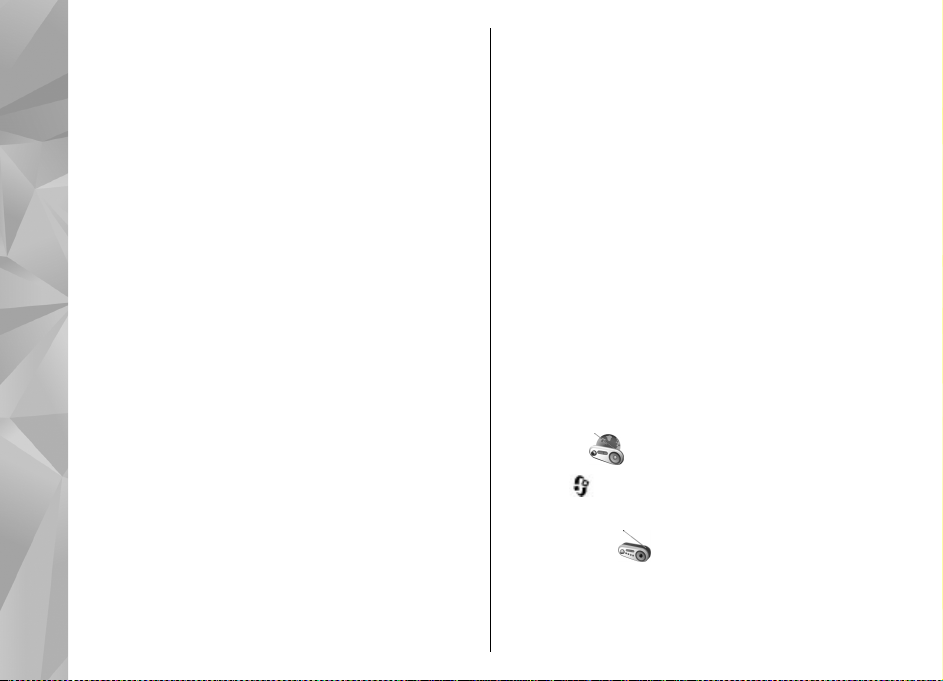
Velg podcasten og Valg > Spill forhåndsvisning for
å sp il le av en de l a v e n p od cast mens du laster ned, eller
etter en delvis nedlasting.
Fullt nedlastede podcaster er tilgjengelige i
Podkaster-mappen, men vises ikke før biblioteket
oppfriskes.
Musikkmappe
Spill og administrer podcaster
I Podkaster kan du velge Åpne for å vise de
tilgjengelige episodene fra den valgte podcasten.
Under hver episode vil du se filformatet, størrelsen på
filen og tidspunktet for nedlastingen.
Når podcasten er lastet ned, kan du spille av hele
episoden ved å velge den og Spill av.
Hvis du vil oppdatere den valgte podcasten, eller
merkede podcaster, velger du Valg > Oppdater for en
ny episode.
Hvis du vil stoppe oppdateringen, velger du Valg >
Stopp oppdatering.
Hvis du vil legge til en ny podcast ved å angi URL-en til
podcasten, velger du Valg > Ny podkast. Hvis du ikke
har definert et tilgangspunkt, eller hvis du blir bedt om
å angi et brukernavn og et passord under
pakkedatatilkobling, kontakter du
tjenesteleverandøren.
Hvis du vil redigere URL-en for den valgte podcasten,
70
velger du Valg > Rediger.
Hvis du vil slette en nedlastet podcast eller merkede
podcaster fra enheten, velger du Valg > Slett.
Hvis du vil sende den valgte podcasten eller merkede
podcaster til en annen kompatibel enhet som .opmlfiler som en multimediemelding eller ved hjelp av en
Bluetooth-tilkobling, velger du Valg > Send.
Hvis du vil oppdatere, slette og sende en gruppe av
valgte podcaster med en gang, velger du Valg >
Merk / fjern merking, merker de valgte podcastene
og velger Valg for å velge den ønskede handlingen.
Hvis du vil åpne et nettsted for podcasten
(nettverkstjeneste), velger du Valg > Åpne Web-
side.
Noen podcaster gir deg muligheten til å samarbeide
med dem som har opprettet dem, ved å kommentere
og stemme. Hvis du vil koble til Internett for å gjøre
det, velger du Valg > Vis kommentarer.
Radio
Trykk på , velg Musikk > Radio og Visual Radio
eller Internett-radio .
FM-radio
Du kan bruke radioen som en tradisjonell FM-radio og
automatisk stille inn og lagre kanaler.Hvis du stiller inn
på kanaler som tilbyr Visual Radio-tjenesten

(nettverkstjeneste), får du se informasjon knyttet til
radioprogrammet på displayet.
Radioen støtter RDS (Radio Data System)-funksjonen.
Radiokanalene som støtter RDS, kan vise informasjon
om for eksempel navnet på kanalen. Hvis RDS er
aktivert i innstillingene, forsøker den å skanne etter en
alternativ frekvens for den gjeldende kanalen, hvis
mottakelsen er dårlig.
Første gang du åpner radioen, får du hjelp av en
veiviser til å lagre lokale radiokanaler
(nettverkstjeneste).
Hvis du ikke har tilgang til Visual Radio-tjenesten, kan
det hende at operatørene og radiokanalene i ditt
område ikke støtter Visual Radio.
Lytte til radioen
FM-radioen bruker en annen antenne enn den trådløse
enhetens antenne. Kompatible hodetelefoner eller
annet kompatibelt tilbehør må kobles til enheten for
at FM-radioen skal fungere som den skal.
Trykk på
Radio.
Kvaliteten på radiosendingen avhenger av dekningen
for radiostasjonen i det aktuelle området.
Du kan foreta en oppringning eller svare på en
innkommende samtale mens du lytter til radioen.
Radioen slås av under en aktiv samtale.
og velg Musikk > Radio > Visual
Hvis du vil starte et nytt kanalsøk, velger du eller
.
Hvis du vil endre frekvensen manuelt, velger du Valg >
Manuell søking.
Hvis du har lagret radiokanaler i enheten, kan du gå til
den neste eller den forrige lagrede kanalen ved å velge
eller .
Du Stateplacekan justere volumet ved å trykke på
volumtastene.
Advarsel: Lytt til musikk med et moderat
lydnivå. Høyt volum over lengre tid kan skade hørselen.
Ikke hold enheten nær øret når høyttaleren er på,
ettersom volumet kan være ekstremt høyt.
Hvis du vil høre på radio med høyttaleren, velger du
Valg > Aktiver høyttaler.
Hvis du vil vise tilgjengelige stasjoner basert på sted,
velger du Valg > Kanaloversikt (nettverkstjeneste).
Hvis du vil lagre stasjonen du nå har stilt inn på, i
stasjonslisten, velger du Valg > Lagre kanal.
Hvis du vil åpne listen over lagrede stasjoner, velger du
Valg > Kanaler.
Hvis du vil gå tilbake til ventemodus mens du hører på
FM-radio i bakgrunnen, velger du Valg > Spill i
bakgrunn.
Musikkmappe
71
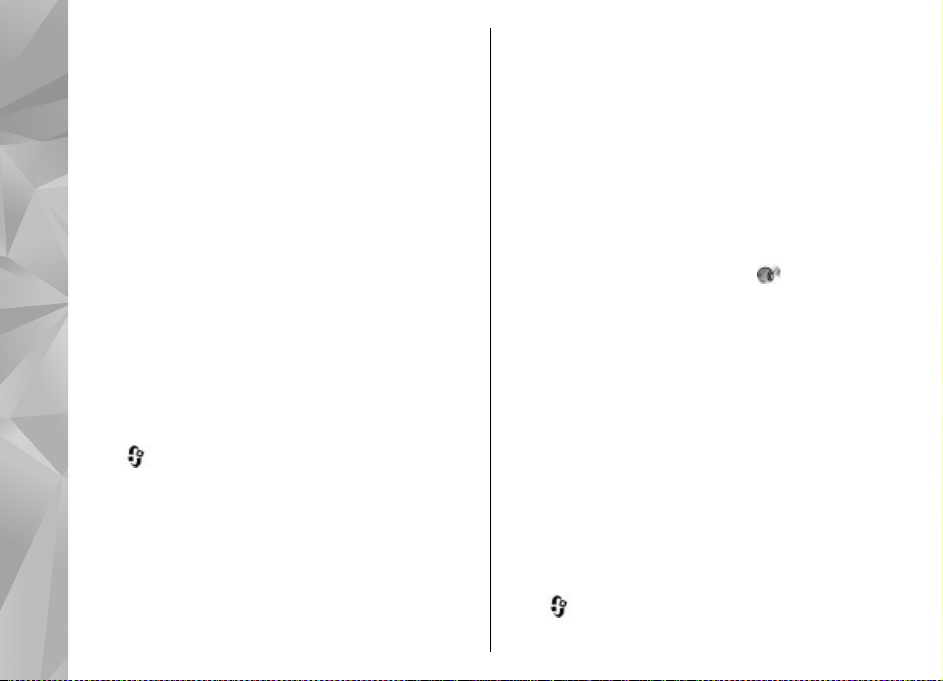
Vise visuelt innhold
Hvis du vil kontrollere tilgjengelighet og kostnader og
abonnere på tjenesten, kontakter du din
tjenesteleverandør.
Hvis du vil vise tilgjengelig visuelt innhold når du lytter
til en lagret kanal som har en visuell tjeneste-ID, velger
du Valg > Start visuell tjeneste.
Musikkmappe
Lagrede kanaler
Hvis du vil åpne listen over lagrede kanaler, velger du
Valg > Kanaler.
Hvis du vil lytte til en kanal du har lagret, velger du
Valg > Kanal > Lytt til. Hvis du vil vise tilgjengelig
visuelt innhold med Visual Radio-tjenesten, velger du
Valg > Kanal > Start visuell tjeneste.
Hvis du vil endre detaljer om kanalen, velger du Valg >
Kanal > Rediger.
Innstillinger for FM-radio
Trykk , og velg Musikk > Radio > Visual
Radio > Valg > Innstillinger
● Alternative frekvenser — Hvis du automatisk vil
søke etter alternative frekvenser når mottakelsen er
svak, velger du Autom. søk på.
● Start tjeneste autom. — Hvis du vil starte Visual
Radio automatisk når du velger en lagret kanal som
72
tilbyr Visual Radio-tjenesten, velger du Ja.
● Tilgangspunkt — Velg tilgangspunktet som
brukes for datatilkoblingen når du bruker Visual
Radio-tjenesten. Du trenger ikke et tilgangspunkt
for å bruke programmet som en FM-radio.
● Gjeldende område — Velg området du befinner
deg i. Denne innstillingen vises bare hvis det ikke er
noen nettverksdekning når du starter programmet.
Enheten kan vise identifikasjonsnavnet til FMstasjonen som du har stilt inn på, hvis stasjonen sender
navnet.
Nokia Internett-radio
Med Nokias Internett-radioprogram
(nettverkstjeneste) kan du lytte til tilgjengelige
radiokanaler på Internett. Hvis du vil lytte til
radiokanaler, må du ha et WLAN- eller
pakkedatatilgangspunkt angitt i enheten din. Når du
lytter til kanalene, kan det innebære at store
datamengder overføres via tjenesteleverandørens
nettverk. Den anbefalte tilkoblingsmetoden er WLAN.
Før du bruker andre tilkoblinger, bør du høre med
tjenesteleverandøren for informasjon om betingelser
og kostnader for datatjenester. For eksempel kan en
dataplan med fast takst gi rom for store
dataoverføringer til en fast månedlig pris.
Lytte til Internett-radiokanaler
Trykk og velg Musikk > Radio > Internett-
radio.

Advarsel: Lytt til musikk med et moderat
lydnivå. Høyt volum over lengre tid kan skade hørselen.
Ikke hold enheten nær øret når høyttaleren er på,
ettersom volumet kan være ekstremt høyt.
Hvis du vil lytte til en radiokanal på Internett, gjør du
følgende:
1. Velg en kanal blant favoritttene eller
kanaloversikten, eller søk etter kanaler etter navn i
Nokia Internett-radiotjeneste.
Hvis du vil legge en kanal til manuelt, velger du
Valg > Legg til kanal manuelt. Du kan også bla
gjennom kanalkoblingene med webprogrammet.
Kompatible koblinger blir automatisk åpnet i
Internett-radioprogrammet.
2. Velg Lytt til.
Spilles nå-visningen åpner gjeldende informasjon
om kanalen og sangen som blir spilt av.
Hvis du vil stanse avspillingen, trykker du blatasten, og
trykker blatasten igjen for å fortsette avspillingen.
Du Stateplacekan justere volumet ved å trykke på
volumtastene.
Hvis du vil vise informasjon om kanalen, velger du
Valg > Kanalinformasjon (ikke tilgjengelig hvis du
har lagret kanalen manuelt).
Hvis du lytter til en kanal som er lagret i dine favoritter,
blar du til venstre eller høyre for å lytte til den forrige
eller neste kanalen som er lagret.
Favorittkanaler
H vi s d u vi l v is e og ly t te ti l favori ttkanalene dine, trykker
du på
radio > Favoritter.
Hvis du vil legge en kanal til favorittene manuelt, velger
du Valg > Legg til kanal manuelt. Skriv inn
nettadressen til kanalen og et navn som skal vises i
listen over favoritter.
Hvis du vil legge en kanal til favorittene manuelt, velger
du Valg > Legg til i Favoritter.
Hv is du vi l v is e i nf or ma sj on om en ka na l, fl yt te en ka na l
opp eller ned i listen eller slette en kanal fra favoritter,
velger du Valg > Kanal og ønsket alternativ.
Hvis du bare vil vise kanaler som starter med spesielle
bokstaver eller tall, begynner du å skrive inn tegnene.
Kanalene som tilsvarer tegnene, vises.
og velger Musikk > Radio > Internett-
Søke etter kanaler
Hvis du vil søke etter radiokanaler etter navn i Nokias
Internett-radiotjeneste, gjør du følgende:
1. I hovedvisningen for programmet velger du Søk.
2. Skriv inn et kanalnavn eller de første bokstavene i
navnet, i søkefeltet, og velg Søk.
Kanalene som tilsvarer tegnene, vises.
Musikkmappe
73

Hvis du vil lytte til en kanal, velger du den og Lytt til.
Hvis du vil lagre en kanal i favoritter, velger du den og
Valg > Legg til i Favoritter.
Hvis du vil gjøre et nytt søk, velger du Valg > Søk på
nytt.
Kanaloversikt
Musikkmappe
Trykk og velg Radio > Internett-radio >
Kanaloversikt.
Kanaloversikten støttes av Nokia. Hvis du vil lytte til
Internett-radiokanaler utenom oversikten, legger du
til kanalinformasjon manuelt eller søker etter
kanallenker på Internett med webprogrammet.
Velg hvordan du vil at tilgjengelige kanaler skal
sorteres:
● Bla gjennom etter sjanger — Vise tilgjengelige
radiokanalsjangre.
● Bla gjennom etter språk — Vise hvilke språk
kanalene sender på.
● Bla gjennom etter land — Vise hvilke land
kanalene sender fra.
● Populære kanaler — Vise de mest populære
kanalene i oversikten.
Innstillinger for Internett-radio
Trykk og velg Musikk > Radio > Internett-
radio > Valg > Innstillinger.
74
Hvis du vil velge standard tilgangspunkt for å koble til
nettverket, velger du Standard tilgangspunkt og
blant tilgjengelige valg. Velg Spør alltid hvis du vil at
enheten skal spørre etter tilgangspunktet hver gang
du åpner programmet.
Hvis du vil endre tilkoblingshastigheter for ulike
tilkoblingstyper, velger du blant følgende:
● Bithastigh. GPRS-tilkobl. — for GPRS-
pakkedatatilkoblinger
● Bithastigh. for 3G-tilkobl. — for 3G-
pakkedatatilkoblinger
● Bithastigh. Wi-fi-tilkobl. — for WLAN-tilkoblinger
Kvaliteten på radiosendingen avhenger av hvilken
tilkoblingshastighet du har valgt. Jo høyere hastighet,
jo bedre kvalitet. Hvis du vil unngå bufring, bruker du
bare den høyeste kvaliteten med tilkoblinger med høy
hastighet.

Kamera
Om kameraet
Nokia N79 har to kameraer. Hovedkameraet, som har
høy oppløsning, finnes på baksiden av enheten. Det
andre kameraet, som har lavere oppløsning, finnes på
forsiden av enheten. Du kan bruke begge kameraene
til å ta bilder med og spille inn videoklipp.
Enheten har støtte for en bilderegistreringsoppløsning
på 2592 x 1944 piksler. Bildeoppløsningen i denne
brukerhåndboken kan fremstå annerledes.
Bildene og videoklippene blir lagret i Bilder.
Bildene som lages, er i JPEG-format. Videoklippene
spilles inn i MPEG4-filformatet med filnavnet .mp4,
eller i 3GPP-filformatet med filnavnet .3gp
(delekvalitet).
For å frigjøre minne for nye bilder og videoklipp kan du
for eksempel overføre filer til en kompatibel PC ved
hjelp av en kompatibel USB-datakabel og fjerne filene
fra enheten. Enheten gir deg beskjed når minnet er
fullt. Deretter kan du frigjøre minne i gjeldende lager
eller endre minnet som brukes.
Du kan sende bilder og videoklipp i en
multimediemelding, som et e-postvedlegg eller ved
hjelp av andre tilkoblingsmetoder, som f.eks.
Bluetooth-tilkobling eller trådløs LAN-tilkobling. Du
kan også laste dem opp til et kompatibelt Internettalbum.
Aktivere kameraet
Åpne linsedekselet for å aktivere hovedkameraet.
Trykk og hold nede utløsertasten for å aktivere
hovedkameraet når linsedekselet allerede er åpent og
kameraet er aktivt i bakgrunnen.
Hvis du vil lukke hovedkameraet, lukker du
linsedekselet.
Hold avstand når du bruker blitsen. Ikke bruk blitsen
på kort avstand på dyr eller mennesker. Ikke dekk
blitsen når du tar bilder.
Ta bilder
Indikatorer for stillbildekamera
Følgende vises i stillbildekamerasøkeren:
Kamera
75

Kamera
1 — Indikator for innspillingsmodus
2 — Aktiv verktøylinje (vises ikke under bildetagning).
Se Aktiv verktøylinje, s. 76.
3 — Indikator for batteriladenivå
4 — Indikator for bildeoppløsning
5 — Bildeteller (det anslåtte antall bilder du kan ta med
gjeldende bildekvalitetsinnstillinger og minne)
6 — Indikatorene for enhetsminnet (
minnekortet (
7 — Indikator for GPS-signal.
), som viser hvor bildene lagres
76
) og
1 — Indikator for innspillingsmodus
2 — Aktiv verktøylinje (vises ikke under bildetagning).
Se Aktiv verktøylinje, s. 76.
3 — Indikator for batteriladenivå
4 — Indikator for bildeoppløsning
5 — Bildeteller (det anslåtte antall bilder du kan ta med
gjeldende bildekvalitetsinnstillinger og minne)
6 — Indikatorene for enhetsminnet (
minnekortet (
), som viser hvor bildene lagres
) og
Aktiv verktøylinje
Den aktive verktøylinjen gir deg snarveier til ulike
elementer og innstillinger før og etter du har tatt bildet
eller spilt inn en video. Bla til elementer, og velg dem
ved å trykke på blatasten. Du kan også angi når den
aktive verktøylinjen skal vises på skjermen.
Innstillingene i den aktive verktøylinjen går tilbake til
standardinnstillingene etter at du lukker kameraet.
Hvis du vil vise den aktive verktøylinjen før og etter at
du tar bilder eller spiller inn videoklipp, velger du
Valg > Vis verktøylinje. Hvis du bare vil vise den
aktive verktøylinjen når du trenger den, velger du
Valg > Skjul verktøylinje. Hvis du vil aktivere den
aktive verktøylinjen når den er skjult, trykker du på
blatasten. Verktøylinjen vises i 5 sekunder.
Velg blant følgende på den aktive verktøylinjen:
for å veksle mellom video- og bildemodus

for å velge scene
for å slå videolyset på eller av (bare i videomodus)
for å aktivere blitsmodus (bare bilder)
for å aktivere selvutløseren (bare bilder). Se Få med
deg selv på bildet—selvutløser, s. 80.
for å aktivere sekvensmodus (bare bilder). Se Ta
bilder i serie, s. 79.
for å velge en fargeeffekt
for å vise eller skjule rutenettet i søkeren (bare
bilder)
for å justere hvitbalansen
for å justere eksponeringskompensasjonen (bare
bilder)
for å justere skarphet (bare bilder)
for å justere kontrast (bare bilder)
for å justere lysfølsomheten (bare bilder)
Ikonene endres for å gjenspeile gjeldende innstilling.
Det kan ta lengre tid å lagre bildet hvis du endrer
innstillingene for zoom, lysstyrke eller farger.
Se Når du har tatt et bilde, s. 78. Se Når du har spilt
inn et videoklipp, s. 82. Den aktive verktøylinjen i
Bilder har ulike valg.
Se Aktiv verktøylinje, s. 87.
Ta bilder
Når du tar et bilde, må du legge merke til følgende:
● Bruk begge hendene for å holde kameraet i ro.
● Kvaliteten på et digitalt zoomet bilde er lavere enn
på et bilde som ikke er zoomet.
● Kameraet går over i batterisparemodus hvis det ikke
trykkes på tastene i løpet av kort tid. Trykk
utløsertasten for å fortsette å ta bilder.
Når du skal ta et bilde, gjør du følgende:
1. Hvis kameraet er i videomodus, velger du
bildemodus i den aktive verktøylinjen.
2. Du kan låse fokus på et objekt ved å trykke
utløsertasten halvveis ned (bare hovedkameraet,
ikke tilgjengelig i landskap- og sportsscener.
Aktiv verktøylinje, s. 76.). En grønn låst
fokusindikator vises på displayet. Hvis fokuset ikke
er låst, vises en rød fokusindikator. Slipp
utløsertasten og trykk den halvveis ned en gang til.
Du kan også ta et bilde uten å låse fokus.
3. Når du vil ta et bilde,
trykker du utløsertasten.
Ikke flytt enheten før
bildet er lagret og det
endelige bildet vises på
skjermen.
Bruk zoomtasten på enheten
til å zoome inn eller ut når du
tar et bilde.
Se
Kamera
77

Hvis du vil aktivere kameraet på forsiden, velger du
Valg > Bruk sekundært kamera. Når du vil ta et
bilde, trykker du blatasten. Hvis du vil zoome inn eller
ut, blar du opp eller ned.
Kamera
Hvis du vil la kameraet være åpent i bakgrunnen og
bruke de andre programmene, trykker du på
nede utløsertasten for å gå tilbake til kameraet.
Plasseringsinformasjon
Du kan automatisk legge til informasjon om
opptaksstedet i fildetaljene for materialet. I Bilderprogrammet kan du for eksempel deretter vise stedet
et bilde ble tatt.
Hvis du vil legge til stedsinformasjon for alt materiale
du tar opp, velger du Valg > Innstillinger >
Inspillingssted > Ja i Kamera.
Indikatorer for plasseringsinformasjon nederst på
skjermen:
●
— Plasseringsinformasjon utilgjengelig. GPS
forblir på i bakgrunnen i flere minutter. Hvis en
satellittilkobling blir funnet og indikatoren endres
til
i løpet av dette tidsrommet, blir alle bilder som
tas og all video som spilles inn i dette tidsrommet,
merket på grunnlag av mottatt GPSstedsinformasjon.
●
— Plasseringsinformasjon er tilgjengelig.
78
Stedsinformasjon blir lagt til fildetaljene.
. Hold
Se Innstillinger for stillbildekamera, s. 83.
Filer med stedsinformasjon blir angitt med
programmet.
i Bilder-
Når du har tatt et bilde
Når du har tatt et bilde, velger du blant følgende
alternativer i den aktive verktøylinjen (bare
tilgjengelig hvis Vis tatt bilde er aktivert i
innstillingene for stillbildekameraet):
● Hvis du ikke vil beholde bildet, velger du Slett (
● Hvis du vil sende bildet ved hjelp av en
multimediemelding, e-post eller andre
tilkoblingsmetoder, som f.eks. Bluetooth-tilkobling,
trykker du på ringetasten og velger Send (
Skrive og sende meldinger, s. 114.
Hvis du snakker i telefonen, velger du Send til
oppringer (
● Hvis du vil legge til bildet i et album, velger du Legg
til i album
● Hvis du vil vise informasjon om bildet, velger du
Detaljer
● Hvis du vil sende bildet til et kompatibelt Internett-
album, velger du
opprettet en konto for et album).
videoer på Internett , s. 93.
).
(bare tilgjengelig hvis du har
Se Dele bilder og
). Se
).

Hvis du vil zoome inn på et bilde etter at du har tatt
det, velger du Valg > Gå til Bilder for å åpne bildet,
og bruker zoometasten på siden av enheten.
Hvis du vil bruke bildet som bakgrunn i aktiv
ventemodus, velger du Valg > Angi som
bakgr.bilde.
Hvis du vil bruke bildet som et ringebilde for en
kontakt, velger du Valg > Tildel til kontakt.
Hvis du vil gå tilbake til søkeren for å ta et nytt bilde,
trykker du på utløsertasten.
Blits
Blitsen er kun tilgjengelig for hovedkameraet.
Hold avstand når du bruker blitsen. Ikke bruk blitsen
på kort avstand på dyr eller mennesker. Ikke dekk
blitsen når du tar bilder.
Kameraet på enheten har dobbel LED-blits for dårlige
lysforhold.
Velg blitsmodusen du vil bruke, på den aktive
verktøylinjen: Automatisk (
) og Av ( ).
(
), Rødøy.red. ( ), På
Scener
Scener er bare tilgjengelige for hovedkameraet.
En scene gjør det lettere for deg å finne de riktige farge-
og lyssettingsinnstillingene for det gjeldende miljøet.
Innstillingene for hver scene er angitt i henhold til en
spesiell stil eller spesielle omgivelser.
Standardscene i bildemodus er Automatisk og
Automatisk i videomodus (begge angitt med
Hvis du vil endre scene, velger du Scenemodi og en
scene i den aktive verktøylinjen.
Hvis du vil tilpasse dine egne scener for spesielle
omgivelser, blar du til Brukerdef. og velger Valg >
Endre. I den brukerdefinerte scenen kan du justere
ulike lyssettings- og fargeinnstillinger. Hvis du vil
kopiere innstillingene i en annen scene, velger du
Basert på scenemodus og ønsket scene. Trykk
Tilbake for å lagre endringene og gå tilbake til
scenelisten. Hvis du vil aktivere din egen scene, blar du
til Brukerdef., trykker på blatasten og velger Velg.
).
Ta bilder i serie
Sekvensmodus er kun tilgjengelig for hovedkameraet.
Hvis du vil stille inn kameraet til å ta bilder i serie (hvis
det er nok minne), velger du Sekvensmodus på den
aktive verktøylinjen.
Hvis du vil begynne å ta bilder i rask rekkefølge, velger
du Serie og trykker og holder nede utløsertasten.
Enheten tar bilder til du slipper tasten, eller til det er
slutt på minnet. Hvis du trykker kort på utløsertasten,
tar enheten seks bilder i serie.
Kamera
79

Hvis du vil ta to eller flere bilder med angitte intervaller,
velger du det ønskede tidsintervallet. Når du vil ta
bildene, trykker du utløsertasten. Hvis du vil slutte å ta
bilder, velger du Avbryt. Antall bilder som blir tatt,
Kamera
avhenger av hvor mye minne som er ledig.
Bildene som er tatt, vises i et rutenett på displayet. Når
du vil vise et bilde, trykker du blatasten. Hvis du brukte
et tidsintervall, vises kun det siste bildet som ble tatt,
på displayet. Du kan vise de andre bildene i Bilderprogrammet.
Du kan også bruke sekvensmodus med selvutløseren.
Trykk utløsertasten for å gå tilbake til søkeren i
sekvensmodus.
Hvis du vil slå av sekvensmodus, velger du
Sekvensmodus > Enkeltbilde på den aktive
verktøylinjen.
Få med deg selv på bildet— selvutløser
Selvutløseren er kun tilgjengelig for hovedkameraet.
Bruk selvutløseren til å forsinke bildetakingen slik at
du selv kan være med på bildet.
Hvis du vil slå på selvutløserforsinkelse, velger du
Selvutløser > 2 sekunder, 10 sekunder eller 20
sekunder i den aktive verktøylinjen.
Du aktiverer selvutløseren ved å velge Aktiver.
80
Enheten piper når selvutløseren er i gang og firkanten
blinker rett før bildet tas. Kameraet tar bildet når valgt
forsinkelsestid utløper.
Hvis du vil slå av selvutløseren, velger du Selvutløser >
Av i den aktive verktøylinjen.
Tips: Velg Selvutløser > 2 sekunder på den
aktive verktøylinjen for å holde hånden stødig
når du tar et bilde.
Tips om hvordan du tar gode bilder
Bildekvalitet
Bruk passende bildekvalitet. Kameraet har flere
forskjellige bildekvalitetsmodi. Bruk den høyeste
innstillingen for å sørge for at kameraet bruker den
beste bildekvaliteten som er tilgjengelig. Vær
imidlertid klar over at bedre bildekvalitet krever mer
lagringsplass. For multimediemeldinger (MMS) og epostvedlegg kan det være nødvendig å bruke laveste
bildekvalitetsmodus, som er optimalisert for MMSsending. Du kan definere kvaliteten i
kamerainnstillingene.
stillbildekamera, s. 83.
Bakgrunn
Bruk en enkel bakgrunn. Unngå å ha motivet foran en
rotete, kompleks bakgrunn, som kan ta
oppmerksomheten bort fra motivet, når du tar
portretter eller andre bilder med mennesker. Flytt
kameraet eller motivet, når disse forholdene ikke kan
Se Innstillinger for
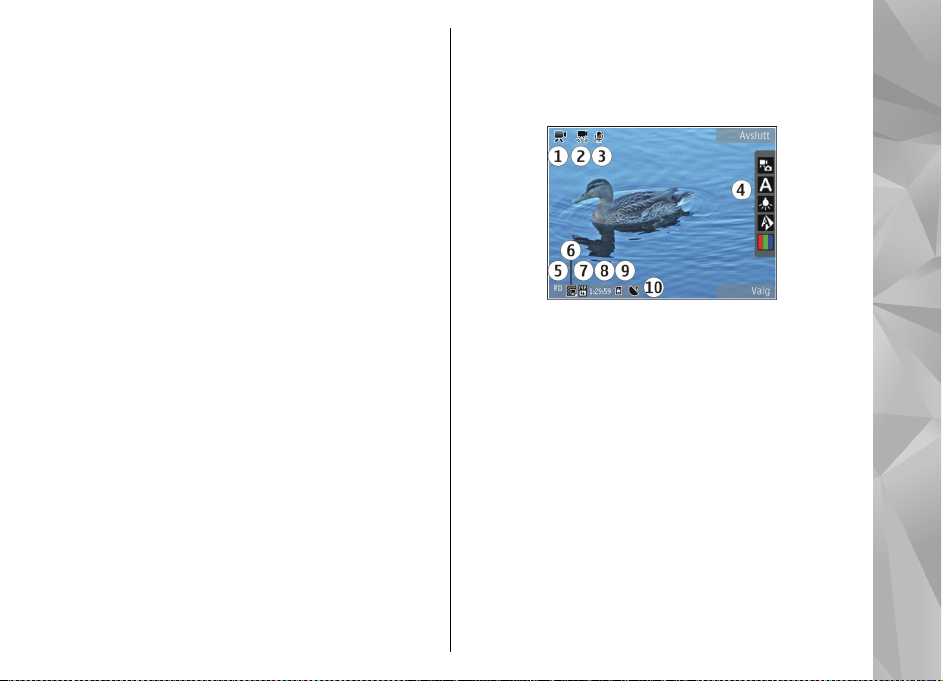
oppnås. Flytt kameraet nærmere objektet for å ta
klarere portretter.
Dybde
Når du tar bilder av landskap og natur kan du gi dybde
til bildene dine ved å plassere objekter i forgrunnen.
Hvis forgrunnsobjektet er for nær kameraet, kan det bli
uskarpt.
Lysforhold
Å endre kilde, mengde og lysretning kan endre bilder
dramatisk. Her er noen typiske lysforhold:
● Lyskilde bak motivet. Unngå å plassere motivet ditt
foran en sterk lyskilde. Hvis lyskilden er bak motivet
eller synlig i displayet kan bildet som tas komme til
å ha dårlig kontrast, bli for mørkt og inneholde
uønskede lyseffekter.
● Sidebelyst motiv. Sterkt sidelys gir en dramatisk
effekt, men kan være for kraftig og resultere i for
mye kontrast.
● Lyskilde foran motivet. Sterkt sollys kan få
personene i bildet til å myse. Kontrasten kan
dessuten bli for høy.
● Optimal belysning finnes i situasjoner hvor det er
rikelig med spredt, dempet lys tilgjengelig, for
eksempel på en lys, delvis skyet dag eller en
solskinnsdag i skyggen av trær.
Videoinnspilling
Indikatorer for videoinnspilling
Følgende vises i videosøkeren:
1 — Indikator for innspillingsmodus
2 — Indikator for videostabilisering på
3 — Indikator for lyd på/av.
4 — Aktiv verktøylinje (vises ikke under innspilling)
5 — Indikator for batteriladenivå
6 — Indikator for videokvalitet. Hvis du vil endre denne
innstillingen, velger du Valg > Innstillinger >
Videokvalitet.
7 — Filtype for videoklipp
8 — Tilgjengelig innspillingstid. Når du spiller inn, vises
også forløpt tid og gjenværende tid på indikatoren for
gjeldende videoinnspilling.
9 — Plasseringen der videoklippet lagres.
10 — Indikator for GPS-signal
Kamera
81

H vi s du v il v is e al l e s ø ke r in d ik a to r en e , v e lg e r d u Valg >
Vis ikoner. Velg Skjul ikoner hvis du bare vil vise
indikatorene for videostatus samt tiden som gjenstår,
zoomefelt ved zooming og valgtastene under
Kamera
innspillingen.
Spille inn videoklipp
1. Hvis kameraet er i bildemodus, velger du
videomodus i den aktive verktøylinjen.
2. Trykk på utløsertasten for begynne å spille inn
video. Det røde innspillingsikonet (
hører en lyd.
3. Du kan når som helst stanse innspillingen
midlertidig ved å trykke på Pause. Velg Fortsett for
å fortsette. Hvis du stanser opptaket midlertidig og
ikke trykker noen tast i løpet av ett minutt, stanses
innspillingen.
Bruk zoomtasten på enheten til å zoome inn eller
ut av motivet.
4. Trykk på utløsertasten for å stanse innspillingen.
Videoklippet lagres automatisk i Bilder. Maksimal
lengde for et videoklipp er ca. 30 sekunder med
delekvalitet og 90 minutter med andre
kvalitetsinnstillinger.
Hvis du vil aktivere kameraet på forsiden, velger du
Valg > Bruk sekundært kamera. Trykk på blatasten
for begynne å spille inn video. Hvis du vil zoome inn
82
eller ut, blar du opp eller ned.
) vises, og du
Når du har spilt inn et videoklipp
Når du har spilt inn et videoklipp, velger du blant
følgende valg på den aktive verktøylinjen (bare
tilgjengelig hvis Vis innspilt videoklipp er angitt til
På i videoinnstillingene):
● Hvis du vil spille av videoklippet du nettopp har spilt
inn, velger du Spill av (
● Hvis du ikke vil beholde videoen, velger du Slett
).
(
● Hvis du vil sende videoklippet ved hjelp av en
multimediemelding, e-post eller andre
tilkoblingsmetoder, som f.eks. Bluetooth-tilkobling,
trykker du på ringetasten eller velger Send (
Skrive og sende meldinger, s. 114. Se Sende data
ved hjelp av Bluetooth-tilkobling, s. 41. Dette valget
er ikke tilgjengelig under et anrop. Det kan hende at
du ikke kan sende videoklipp som er lagret med
MPEG-4-filformat, i en multimediemelding.
Du kan også sende videoklippet til noen du prater
med. Velg Send til oppringer (
under et anrop).
● Hvis du vil legge videoklippet til et album, velger du
Legg til i album
● Hvis du vil vise informasjon om videoklippet, velger
du Detaljer
● Hvis du vil laste opp videoklipp til et kompatibelt
Internett-album, velger du
).
). Se
) (bare tilgjengelig
(bare tilgjengelig hvis
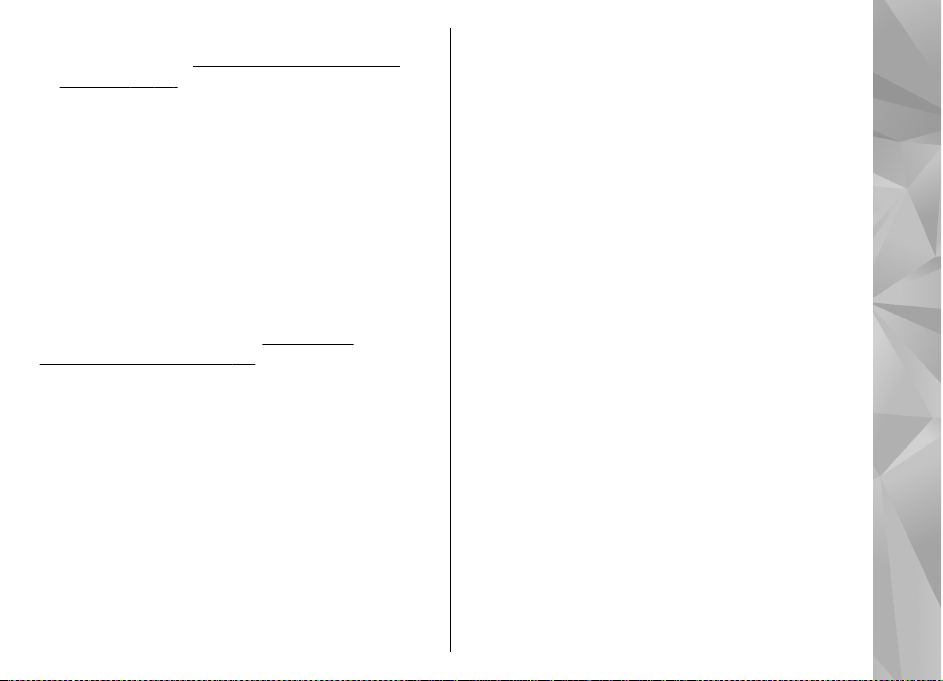
du har opprettet en konto for et kompatibelt
Internett-album).
Internett , s. 93.
● Hvis du vil gå tilbake til søkeren for å lage et nytt
videklipp, trykker du på opptakstasten.
Se Dele bilder og videoer på
Kamerainnstillinger
Det er to typer innstillinger for kameraet:
oppsettinnstillinger og hovedinnstillinger.
Oppsettinnstillingene går tilbake til
standardinnstillinger når du lukker kameraet, mens
hovedinnstillingene forblir de samme til du endrer
dem igjen. Bruk valgene i den aktive verktøylinjen til å
justere oppsettinnstillingene.
lyssettingsinnstillinger, s. 83. Du endrer
hovedinnstillingene i bilde- eller videomodus ved å
velge Valg > Innstillinger.
Innstillinger for stillbildekamera
Hvis du vil endre hovedinnstillingene i bildemodus,
velger du Valg > Innstillinger og deretter fra
følgende:
● Bildekvalitet — Angi oppløsningen (bare
hovedkamera). Jo bedre bildekvaliteten er, desto
mer minne opptar bildet.
● Legg til i album — Lagre bildet i et album i Bilder.
Se Farge- og
● Inspillingssted — Hvis du vil legge GPS-
koordinater til hver bildefil, velger du På. Det kan ta
tid å motta GPS-signal, eller det kan hende signalet
ikke er tilgjengelig.
● Vis tatt bilde — Velg om du vil vise bildet etter at
det er tatt, eller fortsette å ta bilder straks.
● Standard bildenavn — Angi standardnavnet på
bildene du har tatt.
● Utvidet digital zoom — Innstillingen er bare
tilgjengelig for hovedkameraet.På (uten pause)
muliggjør jevne og sammenhengende zoometrinn
mellom digital og utvidet digital zoom, På (med
pause) muliggjør zoometrinn som stanser
midlertidig på det digitale og utvidede digitale
trinnpunktet, og Av muliggjør en begrenset
mengde zoom mens du beholder
bildeoppløsningen. Bruk den utvidede zoomen bare
når det å komme nær motivet er viktigere enn den
endelige bildekvaliteten. Den samlede kvaliteten på
et digitalt zoomet bilde er alltid lavere enn på et
bilde som ikke er zoomet.
● Lyd for utløser — Velg hvilken tone du vil høre når
du tar et bilde.
● Minne i bruk — Velg hvor du vil lagre bildene dine.
● Gjenoppr. kamerainnst. — Gjenopprett
kamerainnstillingene til standardverdier.
Farge- og lyssettingsinnstillinger
Velg blant følgende på den aktive verktøylinjen:
Kamera
83
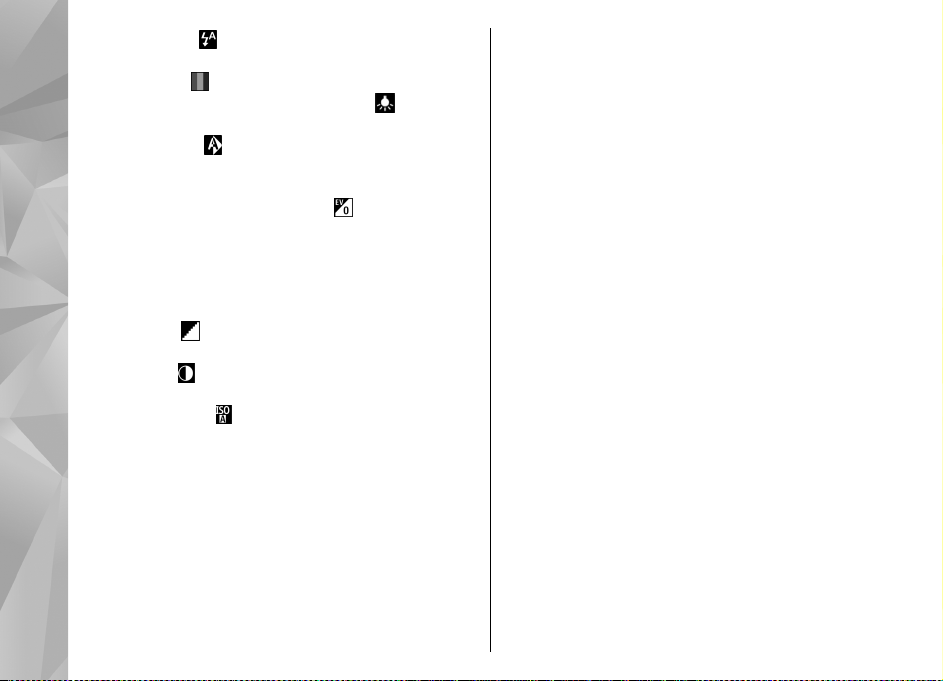
● Blitsmodus ( ) (bare bilde) — Velg ønsket
blitsmodus.
● Fargetone (
● Slå videolys på eller Slå videolys av
Kamera
videolyset på eller av (bare videomodus).
● Hvitbalanse (
Dette gjør det mulig for kameraet å gjengi farger
med større nøyaktighet.
● Eksponeringskompensasjon (
bilde) — Hvis du fotograferer et mørkt motiv mot en
svært lys bakgrunn, for eksempel snø, må du justere
eksponeringen til +1 eller til og med +2 for å
kompensere for lysstyrken i bakgrunnen. Bruk -1
eller -2 for lyse motiver mot mørk bakgrunn.
● Skarphet (
skarphet.
● Kontrast (
mellom de lyseste og mørkeste delene av bildet.
● Lysfølsomhet (
lysfølsomheten ved dårlige lysforhold for å unngå
for mørke bilder.
Skjermen endres i henhold til innstillingene du har
valgt.
De tilgjengelige innstillingene varierer, avhengig av
hvilket kamera som brukes.
Oppsettinnstillingene avhenger av kameramodusen.
Bytting mellom moduser tilbakestiller ikke de
definerte innstillingene.
84
) — Velg en fargeeffekt.
) — Velg gjeldende lysforhold.
) (bare
) (bare bilde) — Juster bildets
) (bare bilde) — Juster forskjellen
) (bare bilde) — Øk
— Slå
Oppsettinnstillingene går tilbake til
standardinnstillingene når du slår av kameraet.
Hvis du velger en ny scene, erstattes farge- og
lyssettingsinnstillingene med den valgte scenen. Du
kan om nødvendig endre oppsettinnstillingene etter å
ha valgt en scene.
Videoinnstillinger
Hvis du vil endre hovedinnstillingene i videomodus,
velger du Valg > Innstillinger og deretter fra
følgende:
● Videokvalitet — Still inn kvaliteten på
videoklippet. Velg Deling hvis du vil sende
videoklippet ved hjelp av en multimediemelding.
Klippet lagres med QCIF-oppløsning i 3GPP-format,
og størrelsen er begrenset til 300 kB (ca. 30
sekunder). Det kan hende at du ikke kan sende
videoklipp som er lagret med MPEG-4-format, i en
multimediemelding.
● Inspillingssted — Hvis du vil legge GPS-
koordinater til i hver fil, velger du På. Det kan ta tid
å motta GPS-signalet, eller det kan hende signalet
ikke er tilgjengelig.
● Lydopptak — Velg om du vil spille inn lyd.
● Legg til i album — Legg til det lagrede videoklippet
i et album i Bilder.
● Vis innspilt videoklipp — Velg å vise det første
bildet av det lagrede videoklippet etter at
innspillingen er avsluttet. Hvis du vil vise hele

videoklippet, velger du Spill av fra den aktive
verktøylinjen (hovedkameraet) eller Valg > Spill
av (sekundærkameraet).
● Standard videonavn — Angi standardnavnet på
videoklippene du har spilt inn.
● Minne i bruk — V el g h v or du v il la g re vi de o kl ip p en e
dine.
● Gjenoppr. kamerainnst. — Gjenopprett
kamerainnstillingene til standardverdier.
Kamera
85

Fotografier
Om Bilder
Trykk , velg Bilder og blant følgende:
Fotografier
● Lagrede — for å vise alle bildene og videoene du
har tatt
● Måneder — for å vise bilder og videoer som er
organisert etter måneden de ble tatt i
● Album — for å vise standardalbumene og
albumene du har opprettet
● Nøkkelord — for å vise kodene du har opprettet
for hvert element
● Nedlastinger — for å vise elementene og videoene
som er lastet ned fra Internett eller mottatt via MMS
eller e-post
● Alle — for å vise alle elementene
● Int.-deling — for å publisere bilder eller videoer på
nettet
Filer som er lagret på et kompatibelt minnekort (hvis
det er satt inn), er angitt med
Trykk blatasten for å åpne en fil. Videoklipp åpnes og
spilles av i Videosenteret.
Videosenter, s. 103.
Hvis du vil kopiere eller flytte filer til et annet sted i
minnet, velger du en fil, Valg > Flytt og kopier og
86
blant de tilgjengelige valgene.
.
Se Nokia
Se bilder og videoklipp
Trykk , velg Bilder og ett av følgende valg:
● Alle — Vise alle bilder og videoklipp.
● Lagrede — Vise bilder som er tatt og videoklipp
som er filmet med kameraet på enheten.
● Nedlastinger — Vise nedlastede videoklipp og
videoklipp som er lagret i Videosenter.
Bilder og videoklipp kan også sendes til deg i en
multimediemelding, som e-postvedlegg, eller via en
Bluetooth-tilkobling. Hvis du vil vise et mottatt bilde
eller videoklipp i Bilder, må du først lagre det.
Bilde- og
videoklippfilene
ligger i løkke og er
sortert etter dato og
tid. Antallet filer vises.
Du blar gjennom
filene én etter én ved
å bla til venstre eller
høyre. Du blar
gjennom filene gruppevis ved å bla opp eller ned. Hvis
Navi-hjulinnstillingen er aktivert, kan du bla etter filer
ved å skyve fingeren på kanten av blatasten.
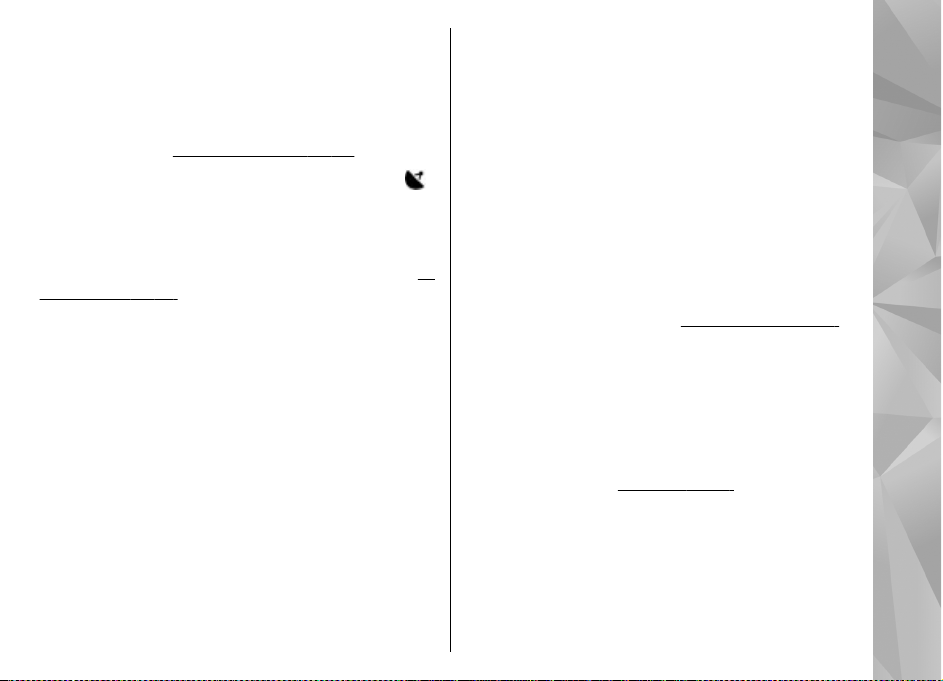
Trykk blatasten for å åpne en fil. Når et bilde er åpnet,
kan du zoome inn i bildet ved å trykke på zoomtasten
på siden av enheten. Zoomforholdet lagres ikke
permanent.
Du kan redigere et videoklipp eller bilde ved å velge
Valg > Rediger.
Hvis du vil vise hvor et bilde som er markert med
ble tatt, velger du Valg > Vis på kart.
Hvis du vil skrive ut bildene på en kompatibel skriver
eller lagre dem på et kompatibelt minnekort (hvis det
er satt inn) for utskrift, velger du Valg > Skriv ut.
Bildeutskrift, s. 92. Hvis du vil flytte bilder til et album
for utskrift, velger du Valg > Legg til i albumSkriv ut
sen..
Se Redigere bilder, s. 90.
Se
Vise og redigere fildetaljer
Hvis du vil vise og redigere bilde- eller
videoegenskaper, velger du Valg > Detaljer > Vis og
rediger og blant følgende:
● Nøkkelord — Vis merkene som for tiden er i bruk.
Hvis du vil tilføye flere merker til gjeldende fil, velger
du Lg. t..
● Beskrivelse — Vis en uformatert beskrivelse av
filen. Hvis du ønsker å legge til en beskrivelse, velger
du feltet.
● Sted — Vis opplysninger om GPS-plassering, hvis
dette er tilgjengelig.
● Tittel — Vis miniatyrbildet av filen og gjeldende
filnavn. Velg navnefeltet for å redigere filnavnet.
● Album — Vis i hvilke album den gjeldende filen
befinner seg.
● Oppløsning — Vis størrelsen på bildet i piksler.
● Varighet — Vis lengden på videoen.
● Bruksrettigh. — Hvis du ønsker å vise DRM-
,
rettighetene for gjeldende fil, velger du Vis.
Organiser bilder og videoklipp
Du kan organisere filer i Bilder som følger:
● Hvis du vil vise elementer i Markering-visningen,
legger du til en markering.
● Hvis du vil vise månedsvisning av elementene,
velger du Måneder.
● Hvis du vil opprette et album for å lagre elementene,
velger du Album > Valg > Nytt album.
Hvis du vil legge et bilde eller videoklipp til et album i
Bilder, velger du elementet og Legg til i album fra den
aktive verktøylinjen.
Hvis du vil slette et bilde eller videoklipp, velger du
bildet og Slett fra den aktive verktøylinjen.
Se Album, s. 88.
Se Markeringer, s. 88.
Aktiv verktøylinje
Den aktive verktøylinjen er bare tilgjengelig når du har
valgt et bilde eller videoklipp i en visning.
Fotografier
87
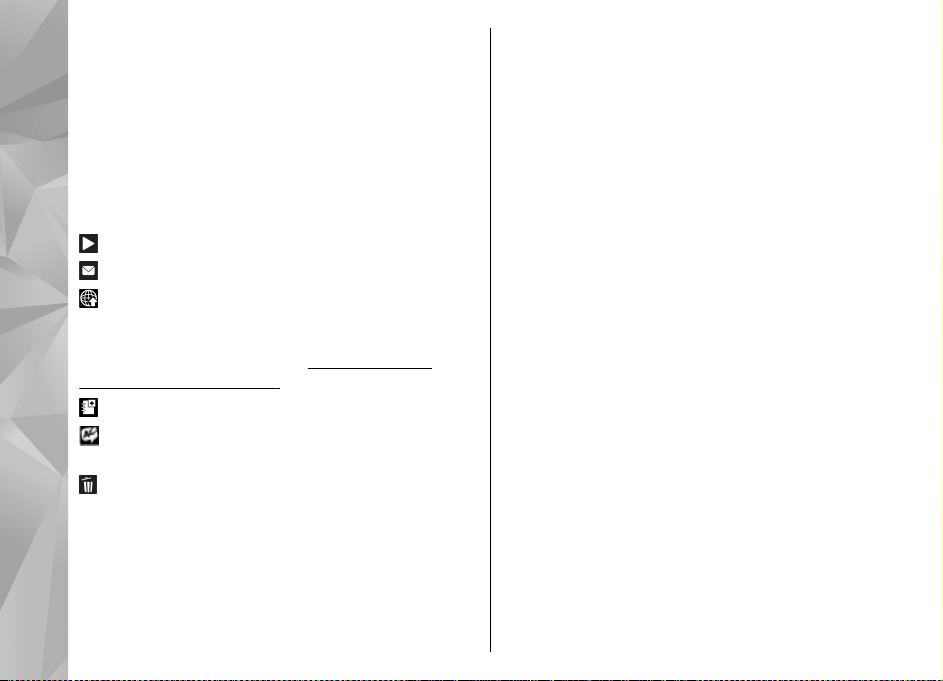
Bla opp eller ned til ulike elementer på den aktive
verktøylinjen, og velg dem ved å trykke på blatasten.
De tilgjengelige valgene varierer avhengig av
gjeldende visning og om du har valgt et bilde eller et
videoklipp.
Hvis du vil skjule verktøylinjen, velger du Valg > Skjul
Fotografier
ikoner. Hvis du vil aktivere den aktive verktøylinjen nå r
den er skjult, trykker du på blatasten.
Velg blant følgende:
for å spille av det valgte videoklippet
for å sende det valgte bildet eller videoklippet
hvis du vil laste opp det valgte bildet eller
videoklippet til et kompatibelt Internett-album (bare
tilgjengelig hvis du har opprettet en konto for et
kompatibelt Internett-album).
videoer på Internett , s. 93.
hvis du vil legge det valgte elementet til et album
hvis du vil behandle markeringer og andre
egenskaper i det valgte elementet
for å slette det valgte bildet eller videoklippet
Se Dele bilder og
Album
Med album kan du håndtere bildene og videoklippene
på en praktisk måte. Hvis du vil vise albumlistene i
Bilder, velger du Album i hovedvisningen.
88
Hvis du vil opprette et nytt album i albumvisningen,
velger du Valg > Nytt album.
Hvis du vil legge et bilde eller videoklipp til et album i
Bilder, blar du til et bilde eller videoklipp og velger
Valg > Legg til i album. En liste med album åpnes.
Velg albumet du vil legge inn bildet eller videoklippet
i. Elementet du la til albumet er fortsatt synlig i
Bilder.
Hvis du vil fjerne en fil fra et album, åpner du albumet,
blar til filen og velger Valg > Fjern fra album.
Markeringer
Bruk markeringer til å kategorisere medieelementer i
Bilder. Du kan opprette og slette markeringer i Tag
Manager. Tag Manager viser markeringene som er i
bruk og antall elementer som er knyttet til hver
markering.
Hvis du vil åpne Tag Manager, velger du et bilde eller
videoklipp og Valg > Detaljer > Tag manager .
Hvis du vil opprette en markering, velger du Valg >
Nytt nøkkelord.
Hv is du v il vise liste n i den r ekkef ølg en du b ruker mest,
velger du Valg > Mest brukt.
Hvis du vil vise listen i alfabetisk rekkefølge, velger du
Valg > Alfabetisk.
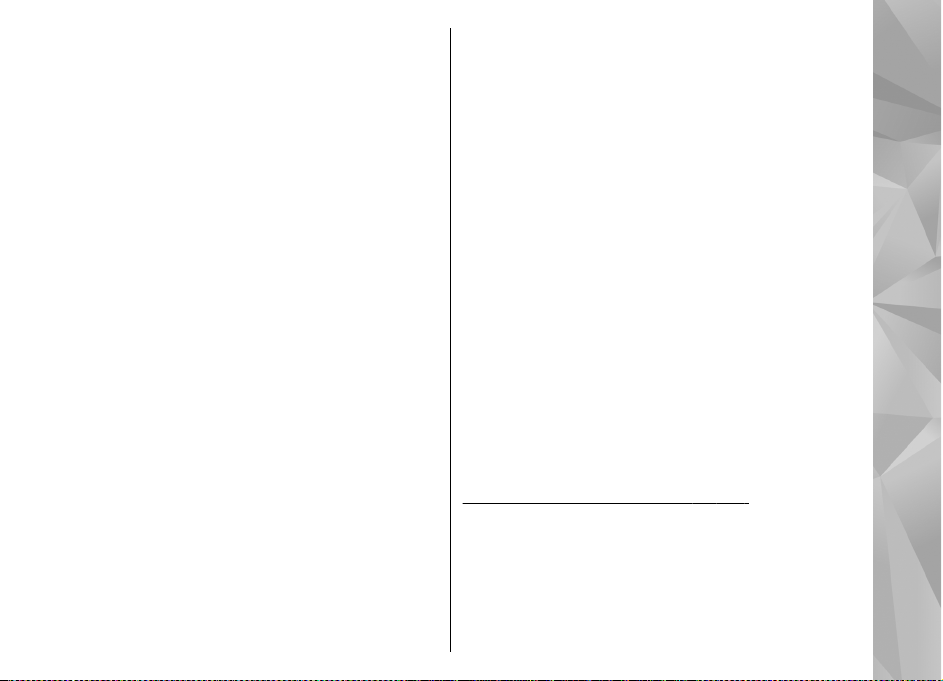
Hvis du vil se markeringene du har opprettet, velger du
Nøkkelord i hovedvisningen for Bilder. Størrelsen på
markeringsnavnet tilsvarer antall elementer som
markeringen er tilknyttet. Velg en markering for å vise
alle bildene som er knyttet til den markeringen.
Hvis du vil legge en markering til et bilde, velger du et
bilde og Valg > Legg til nøkkelord.
Hvis du vil fjerne et bilde fra en markering, åpner du en
markering og velger Valg > Fjern fra nøkkelord.
Bildefremvisning
Hvis du vil se bildene som bildefremvisning, velger du
et bilde og Valg > Bildefremvisning > Start > Spill
av fremover eller Spill av bakover for å starte
bildefremvisningen. Bildefremvisningen starter med
den valgte filen.
Hv is du ba re vi l s e u tv al g te bilder i en bildefremvisning,
velger du Valg > Merk/fjern merking > Merk for å
markere bilder, og Valg > Bildefremvisning >
Start > Spill av fremover eller Spill av bakover for
å starte bildefremvisningen.
Velg blant følgende:
● Fortsett — for å gjenoppta lysbildefremvisningen
hvis den er midlertidig stoppet
● Avslutt — for å avslutte lysbildefremvisningen
Bla til venstre eller høyre for å bla gjennom bildene.
Still inn innstillingene for bildefremvisning før du
starter bildefremvisningen. Velg Valg >
Bildefremvisning > Innstillinger og blant følgende:
● Musikk — for å legge lyd til bildefremvisningen.
● Sang — For å velg en musikkfil fra listen
● Ventetid mellom bilder — for justere tempoet for
lysbildefremvisningen
● Overgang — hvis du vil ha jevne overganger
mellom bildene i fremvisningen og tilfeldig inn- og
utzooming på bildene
Bruk volumtasten på enheten til å justere volumet
under bildefremvisningen.
TV-ut-modus
Hvis du vil vise de innspilte videoklippene og bildene
på en kompatibel TV, bruker du en videoutgangskabel
fra Nokia.
Det kan hende at du må konfigurere TV-utinnstillingene for det gjeldende TV-systemet og TVbildeformatet før du viser bilder og videoklipp på TV.
Se Innstillinger for ekstrautstyr, s. 158.
Du kan ikke bruke TV-en som kamerasøker i TVutgangsmodus.
Du kan vise bilder og videoklipp på en kompatibel TV
ved å gjøre følgende:
1. Koble Nokia-videoutgangskabelen til
videoinngangen på en kompatibel TV.
Fotografier
89

2. Koble den andre enden av Nokia-
videoutgangskabelen til Nokia AV-kontakten på
enheten.
3. Du må kanskje velge kabelmodus.
4. Trykk
Fotografier
å vise.
Bildene vises i
bildevisningsprogrammet og videoklippene blir spilt
av i Videosenteret.
All lyd, inkludert aktive samtaler, stereolyden i
videoklippet, tastetoner og ringetoner, sendes til TVen når Nokia-videoutgangskabelen er tilkoblet
enheten. Du kan bruke enhetsmikrofonen som
normalt.
For alle andre programmer enn mappene i Bilder viser
TV-skjermen det som vises på skjermen på enheten.
Bildet som er åpnet, vises på full skjerm på TV. Når du
åpner et bilde i miniatyrvisningen mens det vises på
TV-skjermen, er ikke valget for å zoome inn
tilgjengelig.
90
, velg Galleri, og bla etter filen du ønsker
Når du åpner et merket videoklipp, begynner
Videosenteret å spille av videoklippet på displayet på
enheten og på TV-skjermen.
Du kan vise bilder i bildefremvisning på TV. Alle
elementer i et album eller merkede bilder vises på TVskjermen i fullskjerm mens den valgte musikken spilles
av.
Se Bildefremvisning, s. 89.
Kvaliteten på TV-bildet kan variere på grunn av ulik
oppløsning for enhetene.
Trådløse radiosignaler, som innkommende anrop, kan
forårsake forstyrrelser i TV-bildet.
Se RealPlayer , s. 140.
Redigere bilder
Bilderedigering
H vi s du v il r ed i ge r e b i ld e r s o m n e tt o pp e r t a tt , el l er s om
allerede er lagret i Bilder, velger du Valg > Rediger.
Bilderedigereren åpnes.
Hvis du vil åpne et rutenett der du kan velge ulike
redigeringsvalg som er markert med små ikoner,
velger du Valg > Bruk effekt . Du kan beskjære og
rotere bildet, justere lysstyrken, fargen, kontrasten og
oppløsningen, samt legge inn effekter, tekst,
utklippsbilder eller en ramme i bildet.

Beskjære bilder
Hvis du vil beskjære et bilde, velger du Valg > Bruk
effekt > Beskjær og et forhåndsdefinert
formatforhold i listen. Du kan beskjære bildet manuelt
ved å velge Manuelt.
Hvis du velger Manuelt, vil det vises et kryss øverst i
venstre hjørne på bildet. Beveg blatasten for å velge
området som skal beskjæres, og velg Angi. Enda et
kryss vises nederst i høyre hjørne. Igjen velger du
området som skal beskjæres. Du kan justere området
du valgte først, ved å velge Tilbake. De merkede
områdene danner et rektangel, som utgjør det
beskjærte bildet.
Hvis du velger et forhåndsdefinert formatforhold,
velger du at hjørnet oppe til venstre skal beskjæres. Du
kan endre størrelsen på det merkede området ved
hjelp av blatasten. Du kan fryse det valgte området ved
å trykke blatasten. Bruk blatasten til å bevege området
inni bildet. Trykk blatasten for å velge området som
skal beskjæres.
Fjerne røde øyne
Hvis du vil redusere røde øyne i et bilde, velger du
Valg > Bruk effekt > Røde øyne, reduksj..
Plasser krysset på øyet og trykk på blatasten. En løkke
dukker opp på displayet. Du kan endre størrelsen på
løkken slik at den er like stor som øyet, ved å bevege
blatasten. Trykk på blatasten for å redusere røde øyne.
Når du er ferdig med å redigere bildet, trykker du på
Utført.
Hvis du vil lagre endringene og gå tilbake til forrige
visning, trykker du på Tilbake.
Nyttige snarveier
Du kan bruke følgende snarveier når du redigerer
bilder:
● Hvis du vil vise et bilde i fullskjermmodus, trykker du
*. Hvis du vil gå tilbake til normal visning, trykker du
* igjen.
● Du kan rotere et bilde med eller mot klokken ved å
trykke 3 eller 1.
● Hvis du vil zoome inn eller ut, trykker du 5 eller 0.
● Bla opp, ned, til venstre eller høyre for å bevege deg
i et zoomet bilde.
Redigere videoklipp
Videoredigeringsprogrammet støtter
videofilformatene .3gp og .mp4 samt
lydfilformatene .aac, .amr, .mp3 og .wav. Det støtter
ikke nødvendigvis alle funksjonene til et filformat eller
alle filtypene.
Hvis du vil redigere videoklipp i Bilder, blar du til et
videoklipp og velger Valg > Rediger og blant
følgende:
Fotografier
91

● Slå sammen — hvis du vil legge til et bilde eller et
videoklipp på begynnelsen eller slutten av det valgte
videoklippet
● Endre lyd — hvis du vil legge til et nytt lydklipp, og
hvis du vil bytte ut det opprinnelige lydsporet i
videoklippet
Fotografier
● Legg til tekst — hvis du vil legge til tekst på
begynnelsen eller slutten av videoklippet
● Klipp ut — hvis du vil trimme videoen og merke
delene du vil beholde i videoklippet
Hvis du vil ta et bilde av et videoklipp, går du til den
klippede videovisningen og velger Valg > Ta bilde. I
forhåndsvisningen for miniatyr trykker du blatasten og
velger Ta bilde.
Skrive ut bilder
Bildeutskrift
Når du skal skrive ut bilder med Bildeutskrift, velger du
bildet du ønsker å skrive ut og utskriftsvalget i Bilder,
kameraet, bilderedigeringsprogrammet eller
bildevisningsprogrammet.
Bruk Bildeutskrift til å skrive ut bilder ved hjelp av en
kompatibel USB-datakabel eller Bluetooth-tilkobling.
Du kan også skrive ut bilder via trådløst LAN. Hvis et
kompatibelt minnekort er satt inn, kan du lagre
bildene på minnekortet og skrive dem ut på en
92
kompatibel skriver.
Du kan bare skrive ut bilder som er i JPEG-format.
Bildene som tas med kameraet, lagres automatisk i
JPEG-format.
Velge skriver
Nå r du sk al skri ve ut b ilder m ed Bil deuts kri ft, ve lger du
bildet og utskriftsvalget i Bilder, kameraet,
bilderedigeringsprogrammet eller
bildevisningsprogrammet.
Når du bruker Bildeutskrift for første gang, vises en
liste over tilgjengelige kompatible skrivere. Velg
skriver. Skriveren angis da som standardskriver.
Hvis du skal bruke en skriver som er kompatibel med
PictBridge, kobler du til den kompatible datakabelen
før du velger utskriftsalternativet, og kontrollerer at
datakabelmodusen er angitt til Bildeutskrift eller
Spør ved tilkobling.
automatisk når du velger utskriftsalternativet.
Hvis standardskriveren ikke er tilgjengelig, vises en
liste over tilgjengelige skrivere.
Hvis du vil endre standardskriveren, velger du Valg >
Innstillinger > Standardskriver.
Se USB, s. 44. Skriveren vises
Forhåndsvisning
Når du har valgt skriveren, vises de valgte bildene ved
hjelp av forhåndsdefinerte oppsett.
Hvis du vil endre oppsettet, blar du til venstre eller
høyre for å bla gjennom de tilgjengelige oppsettene

for den valgte skriveren. Hvis ikke alle bildene får plass
på én side, blar du opp eller ned for å vise resten av
sidene.
Utskriftsinnstillinger
De tilgjengelige valgene varierer avhengig av
egenskapene til utskriftsenheten du har valgt.
Hvis du vil angi en standardskriver, velger du Valg >
Standardskriver.
Hvis du vil velge en papirstørrelse, velger du
Papirformat, ønsket papirstørrelse fra listen og
deretter OK. Velg Avbryt for å gå tilbake til den forrige
visningen.
Internett-utskrift
Med Internett-utskrift kan du bestille utskrifter av
bilder direkte fra nettet til hjemmet ditt eller til en
butikk der du kan hente dem. Du kan også bestille ulike
produkter med det valgte motivet på, for eksempel
kopper eller musematter. De tilgjengelige produktene
avhenger av tjenesteleverandøren.
Hvis du vil ha mer informasjon om programmet, se
veiledningene som finnes på Nokias
produktstøttesider eller ditt lokale Nokia-nettsted.
Dele bilder og videoer på Internett
Du kan dele bilder og videoklipp i kompatible albumer
på nettet, weblogger eller andre kompatible tjenester
for deling på nettet. Du kan laste opp innhold, lagre
uferdige oppføringer som utkast og fortsette senere,
og du kan vise innholdet i albumer. Innholdstypene
som støttes, kan variere i henhold til
tjenesteleverandøren.
Hvis du vil dele bilder og vidoer på Internett, må du ha
en konto hos en leverandør av Internett-deling. Du kan
vanligvis abonnere på tjenesten på websiden til
tjenesteleverandøren. Ta kontakt med
tjenesteleverandøren hvis du vil ha mer informasjon.
Når du bruker denne tjenesten, kan det innebære at
store datamengder overføres via
tjenesteleverandørens nettverk. Kontakt
tjenesteleverandøren for å få informasjon om priser for
dataoverføringer.
Den anbefalte tilkoblingsmetoden er WLAN.
Hvis du laste opp en fil fra Bilder til online-tjenesten,
trykker du
ønsket fil og velg Valg > Send > Legg inn på web,
eller velg filen og
og velger Bilder. Velg et album, bla til
fra den aktive verktøylinjen.
Fotografier
93

Hvis du vil ha mer informasjon om programmet og
kompatible tjenesteleverandører, se Nokias
produktstøttesider eller ditt lokale Nokia-webområde.
Fotografier
94

Galleri
Hvis du vil ha tilgang til bilder, videoklipp og sanger,
eller lagre og organisere lydklipp og koblinger til
direkteavspillinger, trykker du på
Programmer > Media > Galleri.
og velger
Hovedvisning
Trykk og velg Programmer > Media > Galleri
og blant følgende:
● Bilder
Bilder.
● Vidoeklipp
Videosenter
● Sanger
Musikkspiller, s. 61.
● Lydklipp
● Direktekobl.
koblinger til direkteavspillinger
● Presentasjoner
presentasjoner
Du kan bla gjennom og åpne mapper og kopiere og
flytte elementer til mapper. Du kan også opprette
album og kopiere og legge til elementer i albumene.
Se Album, s. 88.
— hvis du vil vise bilder og videoklipp i
Se Om Bilder, s. 86.
— hvis du vil vise videoklipp i
— hvis du vil åpne AvspillingSe
— hvis du vil lytte til lydklipp
— hvis du vil vise og åpne
— hvis du vil vise
Filer som er lagret på et kompatibelt minnekort (hvis
det er satt inn), er angitt med
Trykk blatasten for å åpne en fil. Videoklipp, RAM-filer
og koblinger til direkteavspillinger åpnes og spilles av
i Videosenter og musikk- og lydklipp i musikkspilleren.
Hvis du vil kopiere eller flytte filer til minnekortet (hvis
det er satt inn) eller til enhetsminnet, velger du en fil
og Valg > Flytt og kopier > Kopier og blant valgene
som er tilgjengelige.
.
Lyder
Denne mappen inneholder alle lydene du har opprettet
med opptaksprogrammet eller lastet ned fra nettet.
Hvis du vil høre på lydfiler, trykker du
Programmer > Media > Galleri > Lydklipp og en
lydfil. Hvis du vil stoppe avspillingen midlertidig,
trykker du blatasten.
Hvis du vil spole fremover eller bakover, blar du til
høyre eller venstre.
Hvis du vil laste ned lyder, velger du
nedlastingskoblingen.
, velger
Galleri
95
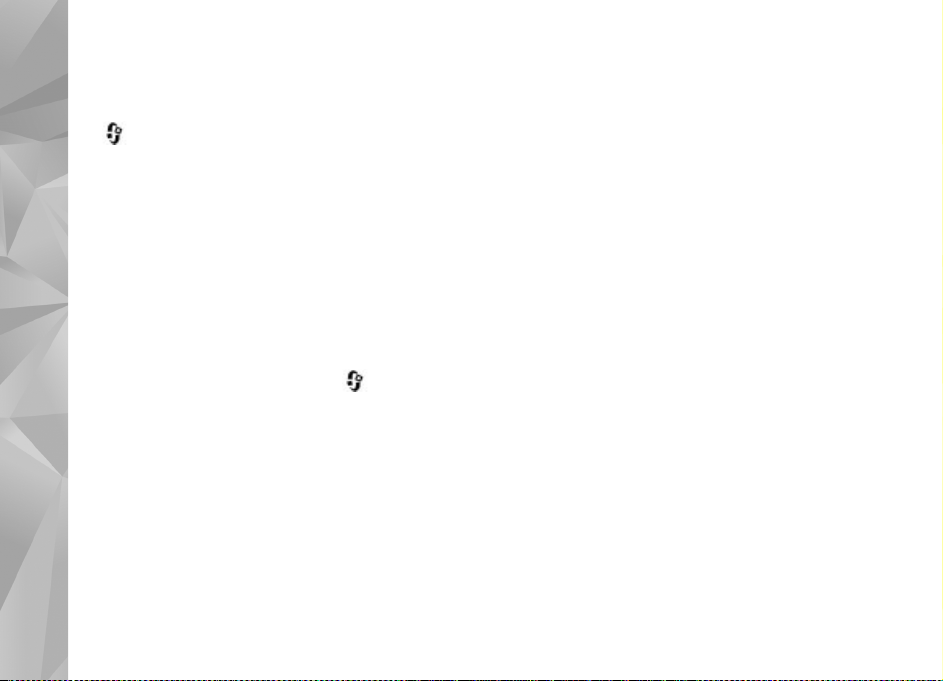
Koblinger til direkteavspillinger
Galleri
Du åpner koblinger til direkteavspillinger ved å trykke
på
og velge Programmer > Media > Galleri >
Direktekobl.. Velg en kobling og trykk på blatasten.
Hvis du vil legge en ny kobling til en direkteavspilling,
velger du Valg > Ny kobling.
Presentasjoner
Med presentasjoner kan du vise SVG-filer (scalable
vector graphics), for eksempel tegneserier og kart. SVGbilder beholder utseendet når de skrives ut eller vises
i forskjellige størrelser og bildeoppløsninger.
Hvis du vil vise SVG-filer, trykker du
Programmer > Media > Galleri >
Presentasjoner. Bla til et bilde og velg Valg > Start.
Hvis du vil stanse avspillingen midlertidig, velger du
Valg > Pause.
Trykk 5 for å zoome inn. Trykk 0 for å zoome ut.
Hvis du vil rotere bildet 90 grader med urviseren eller
mot urviseren, trykker du henholdsvis 1 eller 3. Hvis du
vil rotere bildet 45 grader, trykker du 7 eller 9.
Trykk * for å veksle mellom fullskjermmodus og normal
visning.
96
og velger
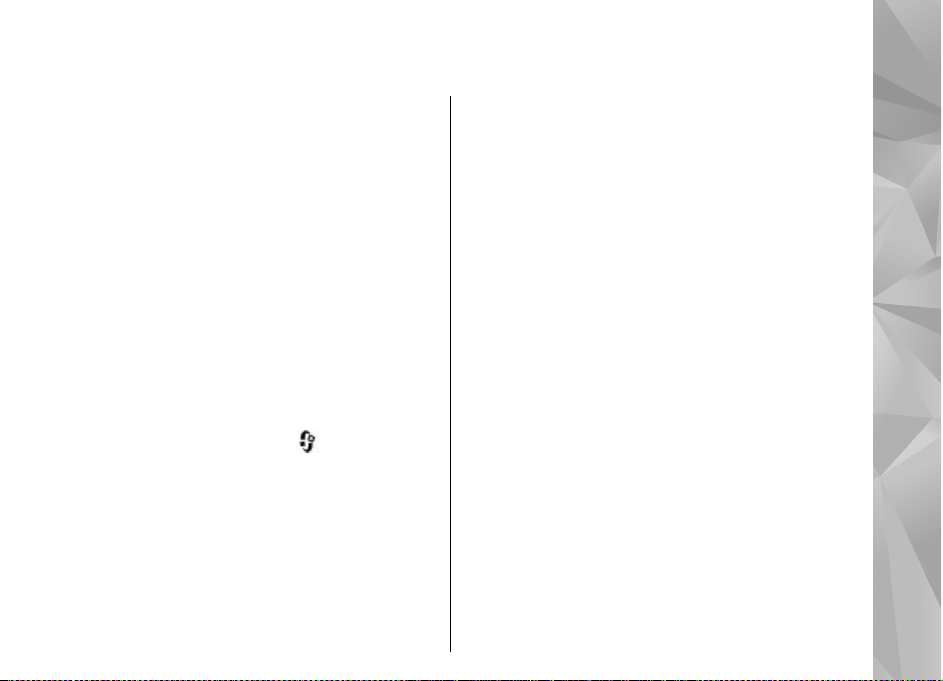
Hjemmenettverk
Om hjemmenettverk
Enheten din er kompatibel med UPnP (Universal Plug
and Play) og sertifisert av DLNA (Digital Living Network
Alliance). Du kan bruke en enhet med et trådløs LANtilgangspunkt (WLAN) eller en WLAN-ruter til å
opprette et hjemmenettverk. Du kan deretter koble til
kompatible UPnP-enheter som støtter WLAN, til
nettverket. Kompatible enheter kan være
mobilenheten din, en kompatibel PC, et lydsystem, en
TV eller en kompatibel trådløs multimediemottaker
som er koblet til et lydsystem eller en TV.
Du kan dele og synkronisere mediefiler i mobilenheten
med andre kompatible UPnP- og DLNA-sertifiserte
enheter som bruker hjemmenettverket. Når du skal
aktivere hjemmenettverksfunksjonaliteten og
håndtere innstillingene, velger du
Tilkobling > Hj.media. Du kan også bruke
hjemmemedieprogrammet til å vise og spille av
mediefiler fra hjemmenettverksenheter på enheten
din eller andre kompatible enheter, for eksempel en
PC, et lydsystem eller en TV.
Hvis du vil vise mediefilene i et annet hjemmenettverk,
går du til Bilder, velger en fil, Valg > Vis via
hjemmenettverk og enheten.
> Verktøy >
Hvis du vil bruke WLAN-funksjonen til enheten i et
hjemmenettverk kreves det en fungerende WLANhjemmetilkobling og ha andre UPnP-aktiverte
hjemmeenheter for å koble til samme
hjemmenettverk.
Når du har konfigurert hjemmenettverket, kan du dele
bilder, musikk og video hjemme med familie og
venner. Du kan også lagre media på en medieserver
eller hente mediefiler fra en kompatibel
hjemmeserver. Du kan spille av musikk som er lagret
på enheten, ved å bruke et DLNA-sertifisert
hjemmestereosystem, og styre spillelistene og
volumet direkte fra enheten. Du kan også vise bilder
som er tatt med kameraet, på en kompatibel TVskjerm, og styre alt med enheten via en WLANtilkobling.
Hjemmenettverket benytter sikkerhetsinnstillingene i
den WLAN-tilkoblingen. Bruk
hjemmenettverksfunksjonen i et WLANinfrastrukturnettverk med en enhet med WLANtilgangspunkt og kryptering aktivert.
Enheten kobles til hjemmenettverket bare hvis du
godtar en tilkoblingsforespørsel fra en annen
kompatibel enhet, eller hvis du velger alternativet for
å vise, spille av eller kopiere mediefiler på enheten din
eller søker etter andre enheter.
Hjemmenettverk
97
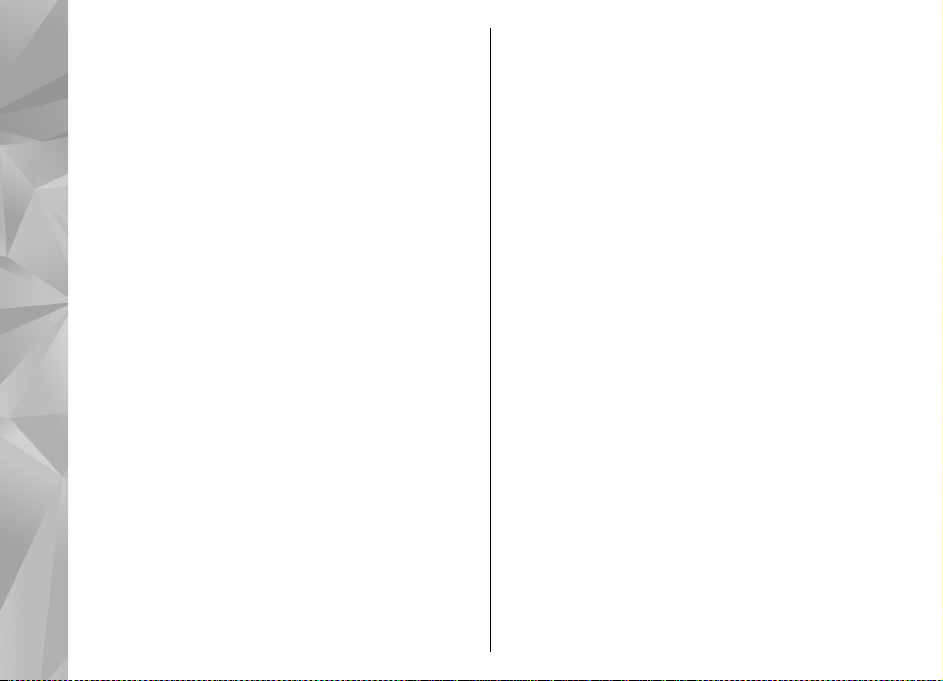
Viktig sikkerhetsinformasjon
Når du konfigurerer det WLAN-hjemmenettverk,
aktiverer du en krypteringsmetode, først på
tilgangspunktenheten og deretter på andre enheter du
ønsker å koble til i hjemmenettverket. Se i
dokumentasjonen for enheten. Hold passordene
hemmelig og oppbevar dem trygt på et annet sted enn
der du har enhetene.
Hjemmenettverk
Du kan se eller endre innstillingene for WLANinternettilgangspunktet på enheten din.
Hvis du bruker ad hoc-modus for å opprette et
hjemmenettverk med en kompatibel enhet, må du
aktivere en av krypteringsmetodene i WLAN-
sikkerhetsmodus når du konfigurerer Internett-
tilgangspunktet. Dette vil redusere faren for at
uønskede personer får tilgang til ad hoc-nettverket.
Enheten vil varsle deg når en annen enhet prøver å
koble seg til enheten din og hjemmenettverket. Ikke
aksepter tilkoblingsforespørsler fra en ukjent enhet.
Hvis du bruker trådløst LAN i et nettverk som ikke har
kryptering, bør du slå av fildeling med andre enheter,
eller ikke dele private mediefiler.
98
Innstillinger for hjemmenettverk
Hvis du vil dele mediefiler som er lagret i Bilder, med
andre UPnP-kompatible og DLNA-sertifiserte enheter
via et trådløst LAN (WLAN), må du opprette og
konfigurere Internett-tilgangspunktet for WLAN, og
deretter konfigurere innstillingene for
hjemmenettverket i hjemmemedieprogrammet.
Valgene som er relatert til hjemmenettverk, er ikke
tilgjengelig i programmene før innstillingene i
hjemmemedieprogrammet er konfigurert.
Når du går inn i hjemmemedieprogrammet for første
gang, åpnes oppsettveiviseren, slik at du får hjelp til å
angi hjemmenettverksinnstillingene for enheten. Hvis
du vil bruke oppsettveiviseren senere, velger du
Valg > Kjør veiviseren og følger instruksjonene.
Hvis du vil koble en kompatibel PC til
hjemmenettverket, må du installere den aktuelle
programvaren på PC-en. Programvaren ligger på CDROM-en eller DVD-ROM-en som følger med enheten,
eller du kan laste den ned fra enhetsstøttesidene på
Nokias nettsted.
Konfigurere innstillinger
Hvis du vil konfigurere innstillingene for
hjemmenettverk, velger du Valg > Innstillinger, og
deretter velger du blant følgende:

● Hjemmetilgangspunkt — Hvis du vil angi at
enheten skal spørre etter hjemmetilgangspunktet
hver gang du kobler til hjemmenettverket, velger du
Spør alltid. Hvis du vil angi et nytt tilgangspunkt
som brukes automatisk når du bruker
hjemmenettverket, velger du Opprett ny. Hvis
WLAN-sikkerhetsinnstillinger ikke er aktivert for
hjemmenettverket, vises det en sikkerhetsadvarsel.
Du kan fortsette og aktivere WLAN-sikkerhet senere,
eller du kan avbryte angivelsen av tilgangspunkt og
aktivere WLAN-sikkerhet først.
● Enhetsnavn — Angi et enhetsnavn som vises for
andre kompatible enheter i hjemmenettverket.
● Kopier til — Velg hvor du ønsker å lagre kopierte
mediefiler.
Aktivere deling og definere innhold
Velg Verktøy > Tilkobling > Hj.media > Del
innhold og deretter blant følgende:
● Innholdsdeling — Tillate eller avslå deling av
mediefiler med kompatible enheter. Du bør ikke
aktivere deling av innhold før du har konfigurert alle
de andre innstillingene. Hvis du aktiverer
innholdsdeling, kan de andre UPnP-kompatible
enhetene i hjemmenettverket brukes til å vise og
kopiere filene du har valgt å dele i Bilder og
video, og bruke spillelistene du har valgt i Musikk.
Hvis du ikke vil at de andre enhetene skal ha tilgang
til filene dine, deaktiverer du innholdsdeling.
● Bilder og video — Velge mediefiler du vil dele med
andre enheter, eller vise delestatusen for bilder og
videoklipp. Hvis du vil oppdatere innholdet i
mappen, velger du Valg > Oppdater innhold.
● Musikk — Velge spillelister du vil dele med andre
enheter, eller vise delestatusen og innholdet i
spillelistene. Hvis du vil oppdatere innholdet i
mappen, velger du Valg > Oppdater innhold.
Vise og dele mediefiler
Hvis du vil dele mediefilene dine med andre UPnPkompatibel enheter i hjemmenettverket, setter du
innholdsdeling på.
innhold, s. 99. Hvis innholdsdeling er deaktivert på din
enhet, kan du fremdeles se og kopiere mediefiler som
er lagret på andre enheter i hjemmenettverket hvis
den andre enheten tillater det.
Vise mediefiler som er lagret på din enhet
Du kan vise bilder, videoklipp og lydklipp på en annen
hjemmenettverksenhet, som for eksempel en
kompatibel TV, ved å gjøre følgende:
1. Gå til Bilder, velg et bilde eller et videoklipp, eller gå
til Galleri, velg et lydklipp og Valg > Vis via
hjemmenettverk.
Se Aktivere deling og definere
Hjemmenettverk
99
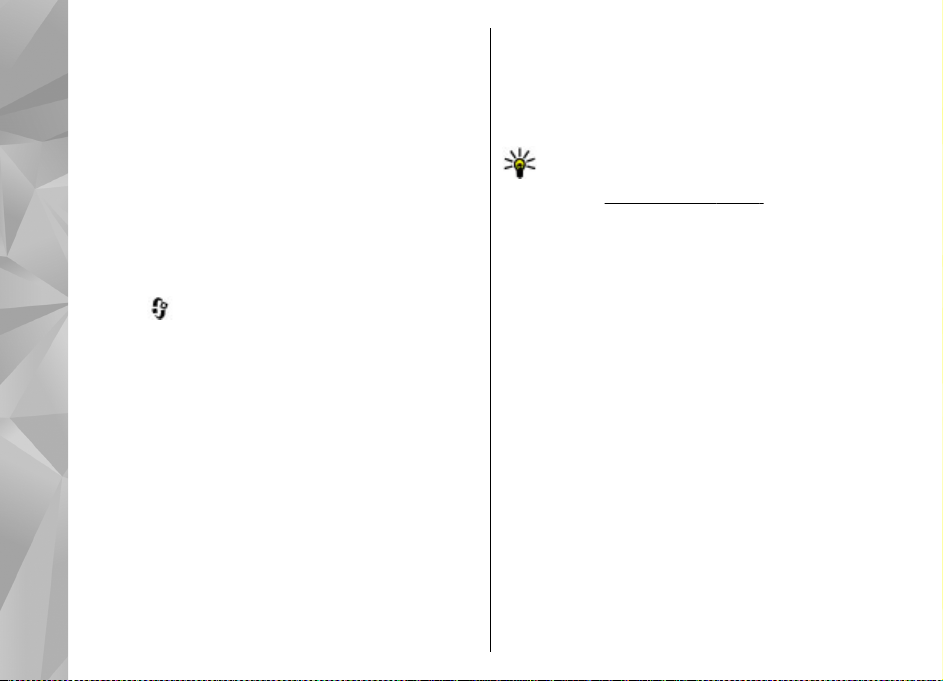
2. Velg en kompatibel enhet hvor mediefilen skal
vises. Bildene vises både i den andre
hjemmenettverksenheten og din enhet, og
videoklipp og lydklipp spilles kun av på den andre
enheten.
3. Hvis du vil stoppe delingen, velger du Valg > Stopp
avspilling.
Vise mediefiler som er lagret på den andre
Hjemmenettverk
enheten
Du kan vise mediefiler som er lagret på en annen
hjemmenettverksenhet på din enhet (eller for
eksempel på en kompatibel TV) ved å gjøre følgende:
1. Trykk
Hj.media > Bla gj. hj.nettv.. Enheten din
begynner å søke etter andre kompatible enheter.
Navnene på enhetene vises på displayet.
2. Velg en enhet fra listen.
3. Velg medietypen du vil vise fra den andre enheten.
De tilgjengelige filtypene avhenger av funksjonene
på den andre enheten.
Hvis du vil søke etter filer etter forskjellige kriterier,
velger du Valg > Søk. Du sorterer filene ved å velge
Valg > Sorter etter.
4. Velg mediefilen eller mappen du ønsker å vise.
5. Trykk på blatasten, og velg Spill av eller Vis og På
100
enhet eller Via hjemmenettverk.
6. Velg enheten du ønsker å vise filen i.
og velg Verktøy > Tilkobling >
For å justere volumet når du spiller et videoklipp eller
lydklipp, blar du til venstre eller høyre.
Hvis du vil stoppe deling av mediefiler, velger du
Tilbake eller Stopp (tilgjengelig når du spiller
videoklipp og musikk).
Tips: Du ka n s kr iv e u t bi ld er so m e r lagret i B il de r
via et hjemmenettverk med en UPnP-kompatibel
skriver.
Se Bildeutskrift, s. 92. Innholdsdeling
trenger ikke være aktivert.
Kopiere mediefiler
Hvis du vil kopiere eller overføre mediefiler fra enheten
din til en annen kompatibel enhet, for eksempel en
UPnP-kompatibel PC, velger du en fil i Bilder og Valg >
Flytt og kopier > Kopier til hj.nettverk eller Flytt til
hjemmenettv.. Innholdsdeling trenger ikke være
aktivert.
Hvis du vil kopiere eller overføre filer fra den andre
enheten til enheten din, velger du en fil på den andre
enheten og det ønskede kopieringsalternativet fra
alternativlisten. Innholdsdeling trenger ikke være
aktivert.
